現在Steinbergが4月28日までの1ヶ月限定で、Cubase 13大特価セール&豪華プレゼントがもらえるCUBASE SALE 2024を実施中です。Cubase 13のセールは、新規購入、アップデート&アップグレード、クロスグレード、アカデミック版のすべてが対象で30%OFFとなっています。さらに豪華プレゼントは、新規購入またはアップデート&アップグレードなどと、既存ユーザーが対象で、すべてのCubase 13ユーザーにUniversal Audio PolyMAX Synth、Celemony Melodyne 5 essential、Native Instruments Guitar Rig 7 LE…など、全部で9種類のプレゼントが無償配布されます。
ご存じの通り、Cubase 13製品にはCubase Pro 13、Cubase Artist 13、Cubase Elements 13と3つのグレードがありますが、どのグレードであるのかによって、プレゼント内容が異なっています。もちろん、最上位のCubase Pro 13は一番多くのプラグインがもらえる形なのですが、いずれのプラグインもオンライン上でクーポンコードをもらうという形になっており、各プラグインごとに異なる手続きが必要になっているほか、基本的に英語サイトで操作となるため、慣れないと戸惑う人もいそうです。そこで、各プラグインの入手方法を紹介していこうと思います。セール+プラグインがもらえる機会は、今だけなので、この機会にCubaseを使い始めてみたり、Cubase 13にアップデートするなら最大のチャンスとなっています。確実にプレゼントをゲットする方法とセール価格について、詳しく見ていきましょう。
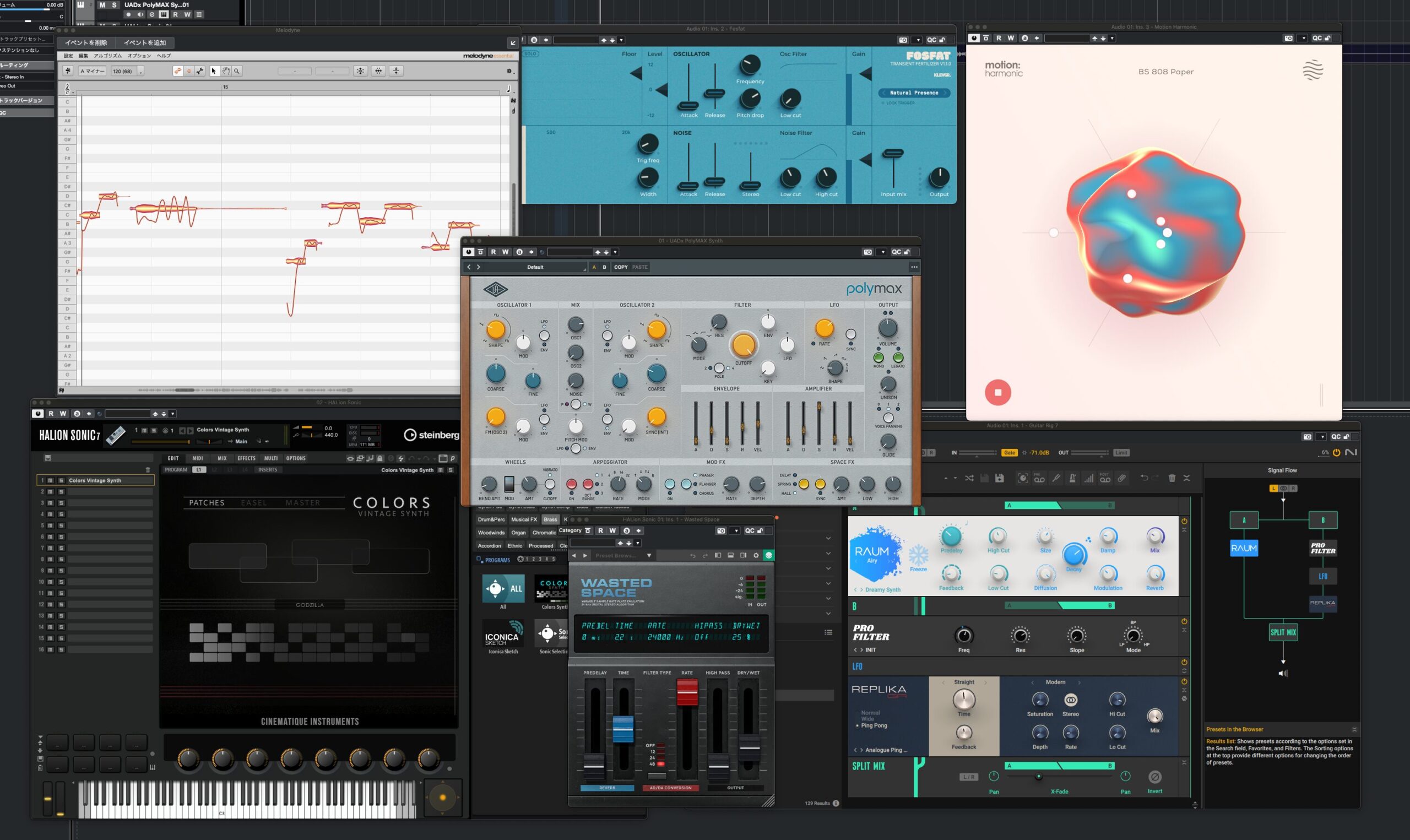 Cubaseユーザーへのプラグイン無料プレゼントキャンペーン実施中
Cubaseユーザーへのプラグイン無料プレゼントキャンペーン実施中
すべて30%OFFのキャンペーンが開催中!
まずは、新規ユーザーやCubase 12以下のユーザーが30%OFFで購入できるCubase 13についてです。新規購入、クロスグレード版のセール価格は以下のようになっています。アップデート&アップグレード版は、どの製品を持っているかによって価格が違うので、ぜひホームページでご確認ください。
| 項目 | 通常価格 | セール価格 |
| Cubase Elements 13 通常版 | 13,200円 | 9,240円 |
| Cubase Artist 13 通常版 | 39,600円 | 27,720円 |
| Cubase Pro 13 通常版 | 69,300円 | 48,510円 |
| Cubase Pro 13 クロスグレード版 | 44,000円 | 30,800円 |
アカデミック版、クロスグレード版も含め、すべて30%引きで入手することが可能となっています。もちろん、このタイミングでCubase 13を導入すれば、この後紹介していくプレゼントをゲットできるので、Cubaseを使い始めるには最高のタイミングといえますね。
Proユーザーは9製品のプレゼントを無償でゲットできる
さて、もらえるプレゼントについてですが、既存のCubase 13ユーザーも含めCubaseの各グレードごとに入手できるものが違います。その表が以下のものです。
| メーカー | プラグイン | Cubase Pro 13 | Cubase Artist 13 | Cubase Elements 13 |
| Splice | 1 Month free Splice Sounds Creator Plan | 〇 | 〇 | 〇 |
| Native Instrument | Guitar Rig 7 LE | 〇 | 〇 | 〇 |
| Steinberg | Pop Guitar 2 | 〇 | 〇 | 〇 |
| Celemony | Melodyne Essential | 〇 | 〇 | |
| Klevgrand | Fosfat | 〇 | 〇 | |
| Excite Audio | Motion Harmonic Lite | 〇 | 〇 | |
| Steinberg | Colors Vintage Synth | 〇 | ||
| Softube | Wasted Space | 〇 | ||
| Universal Audio | PolyMAX | 〇 |
これらのプレゼントは、2024年4月28日までに製品のライセンス登録が必要となっており、ここまでに入手しないと無効になってしまうので、ぜひそれまでに忘れないようにしてくださいね。ちなみにオーディオインターフェイスなどにバンドルされている無料版であるCubase AI 13およびCubase LE 13は対象外なので、この機会にアップグレードがおすすめ。また、上位のモデルになると、その分もらえるプラグインが増えるので、セールで安くなっているこの機会に上のモデルにしてしまうのもアリですね。
では、その入手方法について、手順を追って見ていきましょう。まずはMySteinbergに行きます。Cubaseユーザーであれば、Steinberg IDを持っているはずなので、その電子メールおよびパスワードを使ってログインしてください。
すると通常は製品のページが出てくるはずですが、左をみると「クーポンコード」というものが見つかるはずです。ここをクリックするとクーポンコードの一覧が表示されます。
私の場合は、「Steinberg Licensing 管理の Retrologue 2 にアップデート」と「Steinberg Licensing 管理の Indie Rock にアップデート」という今回のプレゼントに関係ないものが並んでいますが、自分が持っているグレードに合わせて、それぞれプレゼントがここに並んでいるはずです。Steinbergサイトに登録後、プレゼント入手が可能になるまで約24時間ほどかかるようなので、その辺はぜひ余裕をもってゲットするようにしてくださいね。
まずは、Pro、Artist、Elementsの全ユーザーが対象となっている3つのプレゼント、Native Instruments Guitar Rig 7 LE、Image Sounds Pop Guitar 2、Splice Creator Planの順で入手方法を見ていきましょう。
Native Instruments Guitar Rig 7 LE
最初は7種類のアンプ、2種類のキャビネット、38種類のエフェクトを搭載したまずGuitar Rig 7 LEから。
クーポンコードのページでNative Instruments Guitar Rig 7 LEの項目を開くと、クーポンコードが赤く表示されます。その右のアイコンをクリックするとコードがコピーされます。この操作はほかのプラグインもすべて共通となっています。
その上で、「引き換え」というボタンをクリックすると、ブラウザが開き、NATIVE ACCESSのダウンロードページが表示されます。NIの既存ユーザーであれば、NATIVE ACCESSを直接起動してください。NIの製品は、このNATIVE ACCESSで管理できるので、まずはこのソフトをダウンロード、インストールします。
起動するとログイン画面が表示されます。NIのユーザー登録が必要になるので、「Sign up now」からアカウントを作成、ログインを行います。
ログインが完了したら、左下にあるAdd Serialをクリックし先ほど入手したクーポンコードを入力、OKボタンであるAdd Serialをクリック。
すると、無事登録が完了します。左上のNewというタブをクリックすると、今登録したGuitar Rig 7 LEが表示されるので、Installをクリック。
これでインストールは完了。スタンドアローンでも起動しますし、Cubaseを起動してインサートしても使えるようになっています。
Image Sounds Pop Guitar 2
続いてトップチャートにインスパイアされたアコースティック/エレクトリックギターのループコレクションのImage Sounds Pop Guitar 2です。
Image Sounds Pop Guitar 2の項目を開いてクーポンコードをコピーした上で、「引き換え」ボタンをクリックすると、「ダウンロードアクセスコードを引き換える」という画面が表示されるので、次へをクリックします。
すると、「Pop Guitar 2の引き換え成功しました!」と表示され、ライセンス情報の入手が完了します。
次にCubaseをインストールする際にも使ったSteinberg Download Assistantを起動し、ログインします。左上のダウンロードアクセスコードを入力を開いて、先ほどコピーしたクーポンコードを入力しOKをクリックします。
これで、Pop Guitar 2がインストール可能の状態になります。
Sounds & LoopsのカテゴリからPop Guitar 2を選択すると、右側に表示されるので、ここからインストール。その後、Cubaseで使う通常のループ素材のように使用可能になっています。
Splice Creator Plan
次にSpliceの膨大なサンプルやプリセット、MIDI ファイル、プラグインなどを使える Splice Creator Planの1ヶ月間無料プレゼントです。
これも、先ほどと同様にクーポンコードをコピーした上で、「引き換え」ボタンをクリックすると、Spliceのログインページに飛ぶので、ユーザー登録してアカウントを作成。その後ログインします。
次に右上のStart free trialをクリックします。
続いてStart free trialを押します。
すると決済画面が表示されます。右側にEnter promo codeがあるので、これをクリック。
Promo codeを入力できるようになるので、先ほどコピーしたクーポンコードを入力し「Apply」をクリックします。
これで、クーポンコードが適用されたので、クレジットカード情報や名前を入力して、Continu to checkoutをクリックします。
画面が移動したらStart free trialをクリック。
すると、メインページに飛ばされるので、右上のアイコンをクリックし、プルダウンメニューにあるPlamsを選択します。
最初は14日間のフリートライアルが適用されていますが、今すぐクーポンを使用する場合は、Start planをクリックします。最長で無料期間を活用する場合は、14日後に今回のクーポンを使用すればいいと思いますが、押し忘れて課金される可能性もありますね。一度クーポンを使用してしまうと、14日間のトライアルは0になるので、そこはご自身で判断してください。
Start planをクリック後、Start subscription nowという画面が表示され、Start subscriptionを押せば今回のプレゼントが使用されます。
このままでは、1ヶ月後勝手に課金されてしまうので、それが嫌な人は、先にキャンセルの手続きを行なっておきましょう。これを行なっても、Splice Creator Planは1ヶ月間使い放題です。キャンセルは、Plansのページに表示されているCancelから行います。
理由を聞かれるので、適当に答えて、Continueをクリック。
上の方に、キャンセルされる日付が表示されていますが、ここまではSplice Creator Planを自由に使うことができます。サブスクリプションの一時停止かキャンセルか、2つの方法があるので、好きな方を選んでください。もちろんSpliceはいいサービスではあるので、気に入ればぜひ使い続けてみてください。
Klevgrand Fosfat
次に、Artist、Proユーザーが対象のKlevgrand Fosfat、Celemony Melodyne 5 essential、Excite Audio Motion Harmonic Liteを順に見ていきましょう。
まずは、トランジェントシェイパー系のプラグインでドラムやパーカッションのサウンドに太さや厚みを付与できるKlevgrand Fosfatです。
これも、これまでと同様にクーポンコードをコピーした上で、「引き換え」ボタンをクリックすると、サイトにジャンプするので、アカウントを作成し、ログインします。
ログインを行うと、クーポンコードを入力する画面が表示されるので、ここに先ほどのコードをペーストして、OKをクリックします。
これで、Klevgrand Fosfatをゲットできたので、次にインストールを行います。
右上のResoをクリックして、製品一覧を表示させます。ここに先ほど登録したFosfatが表示されるので、LICENSE KEYをコピー後、ダウンロード、インストールします。
Cubaseを起動後、Fosfatを立ち上げるとシリアル入力を促されるので、ここにFosfatのLICENSE KEYを貼り付けます。これで、Fosfatが使用可能になりました。
Celemony Melodyne 5 essential
今度はCelemonyの定番ボーカルエディタ、Melodyne 5 essentialです。
これも、先ほどと同様にクーポンコードをコピーした上で、「引き換え」ボタンをクリックするとCelemonyのMelodyne 5 esseitialのページに飛ぶので、少しスクロールし、「シリアルナンバーを登録」というボタンをクリックします。
すると、シリアルナンバーを入力項目が現れるので、ここで、先ほどのクーポンコードをペーストします。するとユーザー登録画面が表示されるので、ここでメールアドレスや名前などを登録していきます。
が、もし、すでにアカウントを持っているのであれば、「ユーザーアカウントを持っている」からログイン画面に進み、ログインすると「ライセンスを追加」という項目が現れるので、ここのシリアルナンバー入力の項目に、先ほどの番号を入れ、「追加」ボタンをクリックすればOK。
その後、指示にしたって進めていくとダウンロードページに行くので、ここでMac版でもWindows版でもダウンロードし、そのままインストールします。が、ここからまだ少し手続きが必要なのがMelodyne特有なところです。
今回はいきなりCubaseで使う前に、スタンドアロン版を起動させます。
この状態では、まだアクティベートされていないため、Melodyne Playerとして起動されるのですが、「アクティベート」ボタンをクリックします。すると、ブラウザが開くので、シリアルナンバーを入力にある「送信」をクリック。再度シリアルナンバーを入力することになるので、MySteinbergページのシリアルを入力して続行をクリックします。このシリアルはMelodyneのアカウントページからも確認できます。その後、改めてログインして出てくるアクティベートボタンを押して、ようやく完了となります。
ちなみに、このMelodyne 5 essentialをバンドルしている製品はほかにもいろいろあるため、すでに持っている、という人も少なくないかもしれません。その場合、2本持っていてもあまり意味がありませんが、そんな人のために、このクーポンコードをCelemony製品の割引クーポンとして利用することも可能になっています。具体的には20ドル(ユーロ)相当として使えるというものであり、上位エディションへのアップグレードの際などに使うことができます。
Excite Audio Motion Harmonic Lite
続いてディストーション、ビットクラッシャー、クリエイティブなフィルターを搭載したクリエイティブエフェクトプラグインExcite Audio Motion Harmonic Lite。
これまでと同様にクーポンコードをコピーした上で、「引き換え」ボタンをクリックします。PLUGIN BOUTIQUEのページのExcite Audio Motion Harmonic Liteのページに移動するので、「Add To Cart」をクリックします。このタイミングで、アカウントがある場合はログイン。ない方は、SIGN UPからアカウント作成後、ログインしてください。
ログイン後、先ほど追加したExcite Audio Motion Harmonic Liteがカートにあることを確認して、Secure Checkoutから決済を進めます。
次にBilling Informationで、名前などを入力し「Continue」をクリック。
移動先の画面で、「Do you have a coupon code?」を開くと、クーポンコードが入力できるので、ここに先ほどコピーしたクーポンコード貼り付け、「Apply」をクリックします。すると、クーポンが適用され、右側の表示からTotalが0.00になっていることが確認できます。0円になっているのを確認したら、下へスクロールして「BUY」ボタンをクリック。
これで、0円でExcite Audio Motion Harmonic Liteを購入することができました。
次にExcite Audio Motion Harmonic Liteをインストールしていきます。上部にあるMY ACCOUNTをクリック。
ここには、PLUGIN BOUTIQUEで購入した製品が表示されているので、Motion Harmonic Liteを探し、ダウンロードとインストールを行います。製品の右上にAppleマークとWindowsマークがあるので、ご自身が使っている方を選んで、DOWNLOADをクリックしてください。また、Serial Numberに表示されているナンバーをコピーしておきます。
その後Cubaseを起動すると、Motion Harmonic Liteの初回起動時にシリアルナンバーを入力するように表示されるので、ここでPLUGIN BOUTIQUEでコピーしたシリアルナンバーをペーストし、Activate Pluginをクリック。再度DAWを立ち上げるようにいわれるので、DAWを再起動すると、Excite Audio Motion Harmonic Liteが使用可能になります。
Universal Audio PolyMAX Synth
最後にProユーザーが対象のUniversal Audio PolyMAX Synth、Cinematique Instruments Colors Vintage Synth、Softube Wasted Spaceを順に紹介していきます。
まずは、Universal Audio PolyMAX Synthはアナログポリシンセのトーンを再現するシンセ。
これまでと同じ手順で、クーポンコードをコピーした上で、「引き換え」ボタンをクリック。すると、Universal Audioの専用ページに移動するので、ここにメールアドレスとクーポンコードを入力し、「プラグインを入手する」をクリックします。
次にアカウントを作成します。名前、パスワードを入力後、「アカウントを作成する」をクリックします。
Universal Audioは、NIと同様ダウンロードソフトをまずインストールする必要があるので、まずダウンロードとインストールを行います。
UA Connectを起動すると、ログインが必要なので、先ほど登録した内容でログインを行います。
ログイン後、「GET STARTED」をクリック。
iLok Setupの画面が表示されるので、アカウントをお持ちの方はそのままログイン。もし、作ったことなければ「Create a new iLok account」からiLokアカウントを作成してください。
表示された手順の通りにパスワードを入力すると、
PolyMAX Synthが表示されるので、ここからダウンロードとインストールを行います。
その後Cubaseを起動すれば、PolyMAX Synthが使えるようになっています。
Cinematique Instruments Colors Vintage Synth
続いてのCinematique Instruments Colors Vintage Synthは歴史を代表するシンセサイザのサンプルを組み合わせたHALionライブラリです。
クーポンコードをコピーした上で、「引き換え」ボタンをクリック。すると、ダウンロードアクセスコードを引き換えるというポップアップが表示されるので、「次へ」をクリックします。
次にColors Vintage Synthの引き換えに成功しました!と、表示されるので、「OK」をクリックします。
こちらはSteinbergの製品なので、Pop Guitar 2と手順はほぼ同じ。続いてSteinberg Download Assistantを起動し、ログイン後、左上のダウンロードアクセスコードを入力を開いて、先ほどコピーしたクーポンコードを入力しOKをクリックします。
これで、Colors Vintage Synthがインストール可能になります。
VST Instruments & Pluginsカテゴリから、Colors Vintage Synthを選択後、インストールしてください。
実際にCubaseで開いてみると、アクティベートが必要なので、Steinberg Activation Managerが起動します。ログインを行い手順通りに進めると、アクティベーションされるので、これでColors Vintage Synthが使用可能になります。
Softube Wasted Space
これで最後9個目のプレゼント、Softube Wasted Spaceです。これは1980年代のデジタルリバーブサウンドを持ったリバーブプラグインとなっています。
これまでと同様にーポンコードをコピーした上で、「引き換え」ボタンをクリックすると、Wasted Spaceのページにジャンプします。
ここでも、やはりユーザー登録してアカウントを作る必要があるので、Sign inのCreate an accountのところからメールアドレス、名前や住所などを入力して登録。その後、ログインします。ログインしたら画面上のツールバーにあるMy Accountをクリックすると、自分の持っているソフトが表示されます。その右側を見ると「REGISTER LICENSE」という項目があるので、これをクリックしてください。
LICENSE CODEの入力を促されるので、先ほどコピーしたクーポンコードをペーストして、登録してください。すると「Wasted Space:Special Editon」の表示がでるので
「GO FOR IT!」をクリックして入手します。
さらに、MY PRODUCTSにあるDOWNLOAD SOFTUBE CENTRALというところにあるボタンからMac版かWindows版をクリックして、インストールソフトをダウンロードし、これを起動してインストールします。無事にインストールできたら、起動するとSign inの画面になるので、先ほどのアカウントを使ってサインインします。
これにより持っているソフトのインストールができるようになるので、Wasted Spaceを選んで「INSTALL」のボタンを押して、しばらくすれば完了です。
その後Cubaseを起動すれば、Wasted Spaceが使えるようになっているはずです。
以上、ひたすらインストール手順の紹介となりましたが、この手順に沿って行けばプレゼントを確実に入手することが可能です。ちょっと面倒な手続きかもしれませんが、4月28日までにぜひ入手してください。入手してしまえば、あとはずっと使うことができますからね。
【関連情報】
Cubase 13製品情報
Cubase Sale 2024情報
【価格チェック&購入】
◎Rock oN ⇒ Cubase Pro 13 , Cubase Artist 13 , Cubase Elements 13
◎宮地楽器 ⇒ Cubase Pro 13 , Cubase Artist 13 , Cubase Elements 13
◎OTAIRECORD ⇒ Cubase Pro 13 , Cubase Artist 13 , Cubase Elements 13
◎Amazon ⇒ Cubase Pro 13 , Cubase Artist 13 , Cubase Elements 13
◎サンドハウス ⇒ Cubase Pro 13 , Cubase Artist 13 , Cubase Elements 13

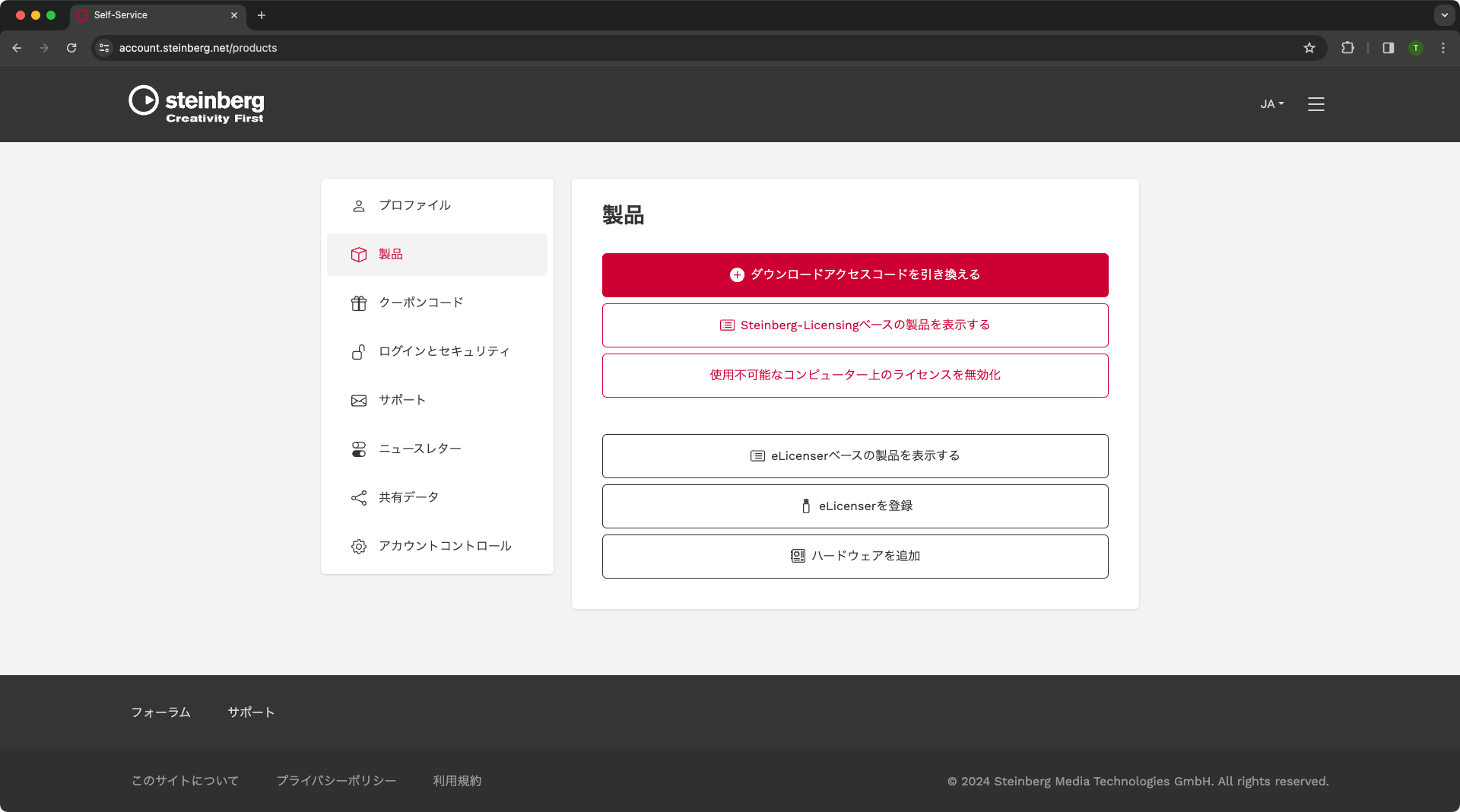
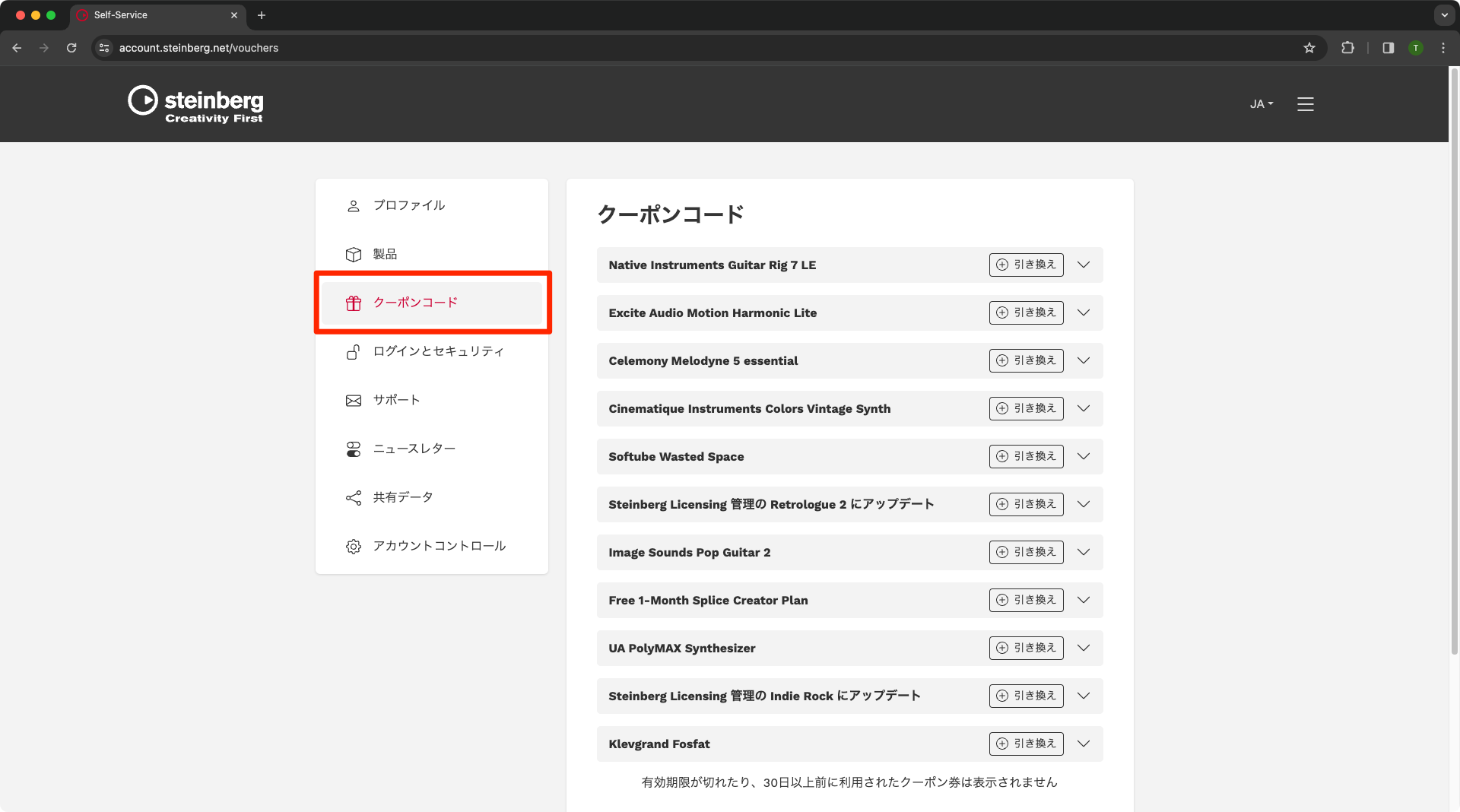
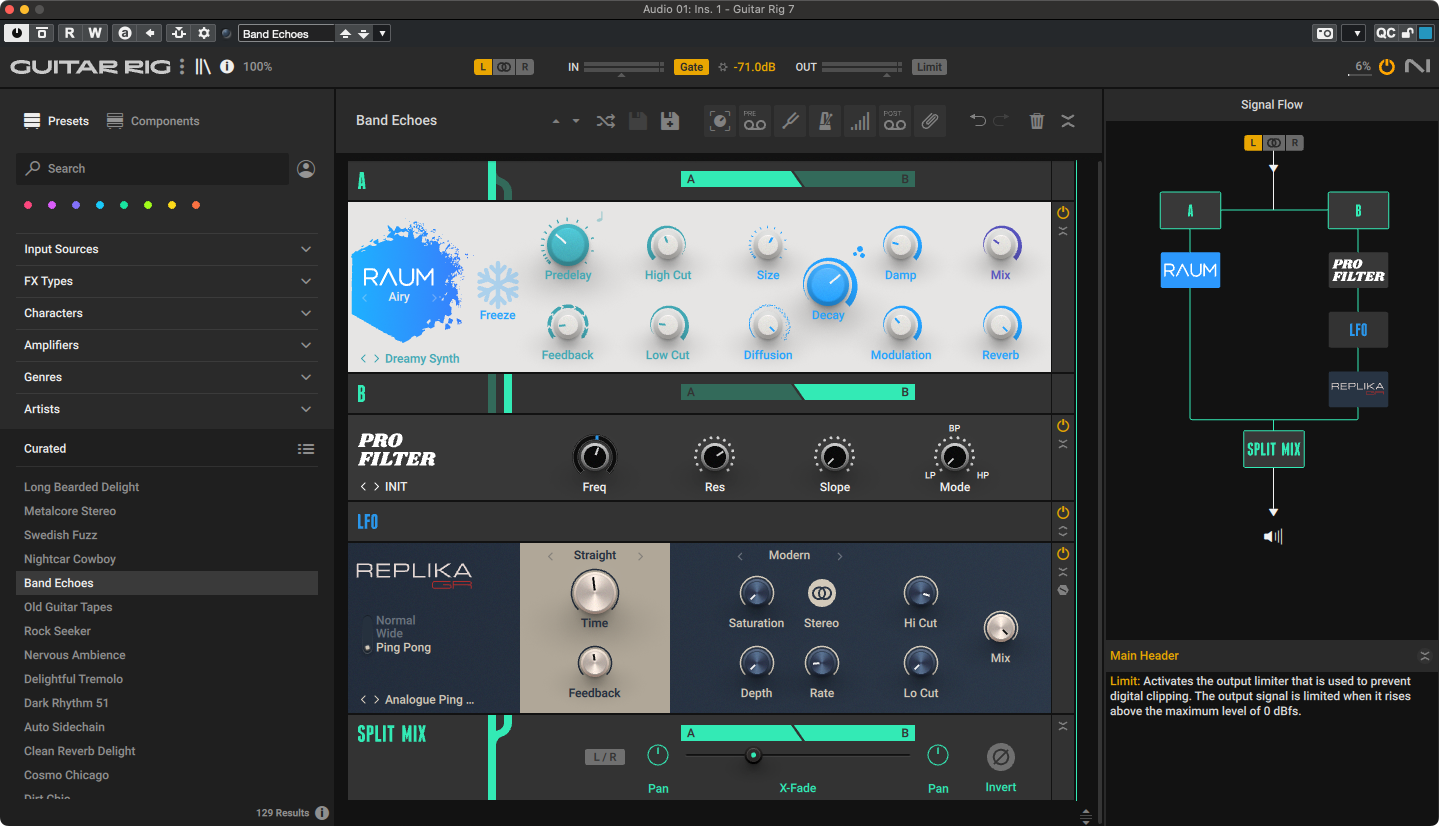


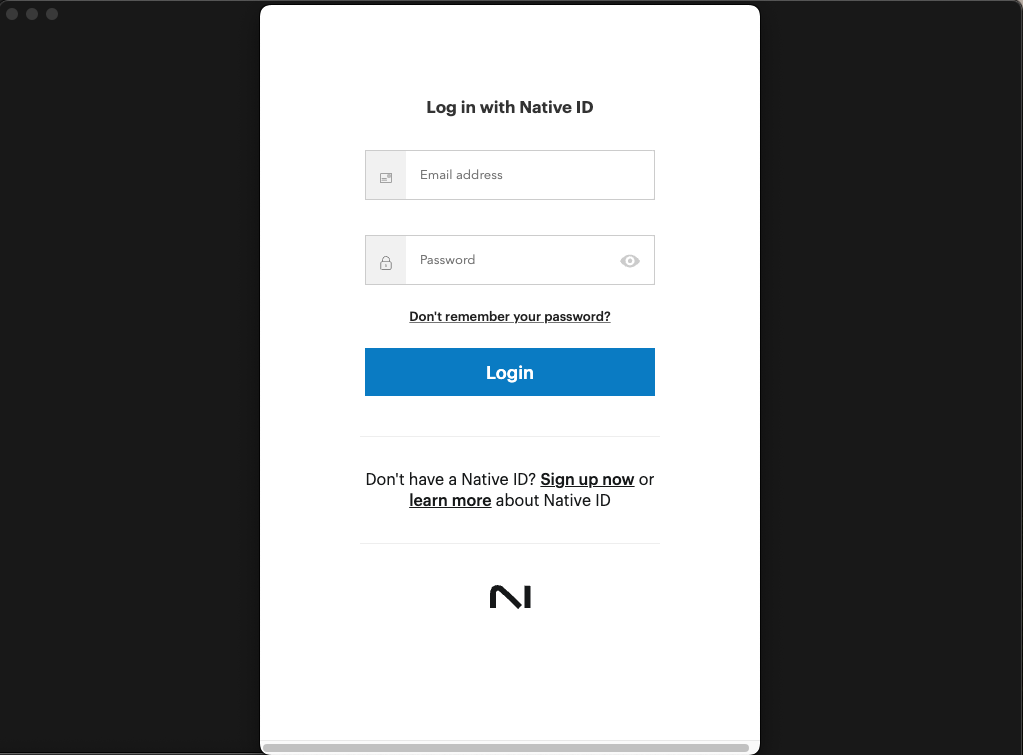

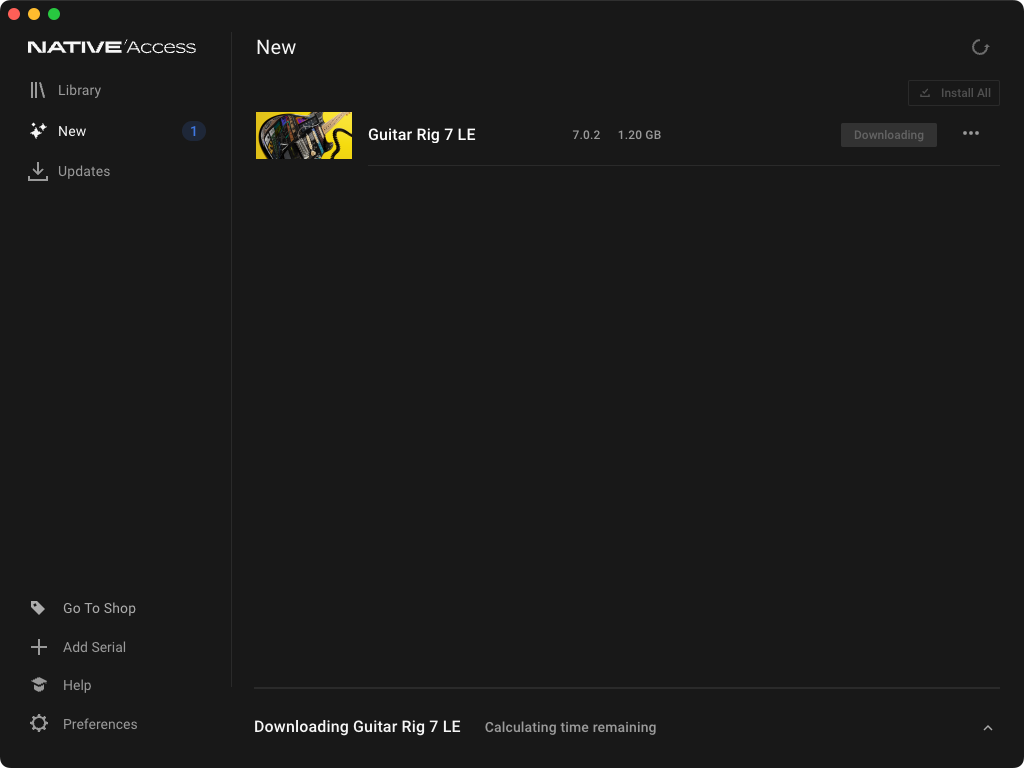

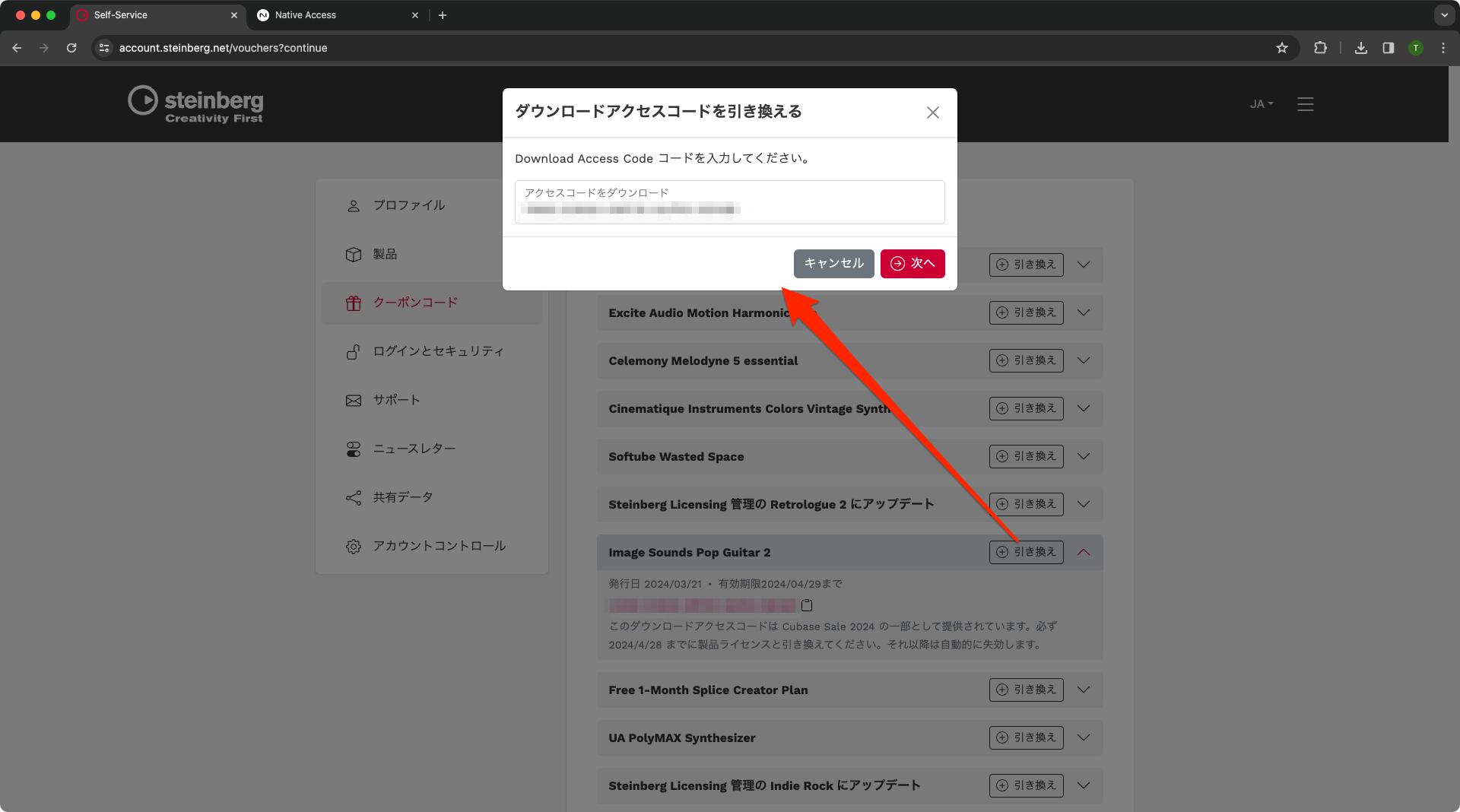
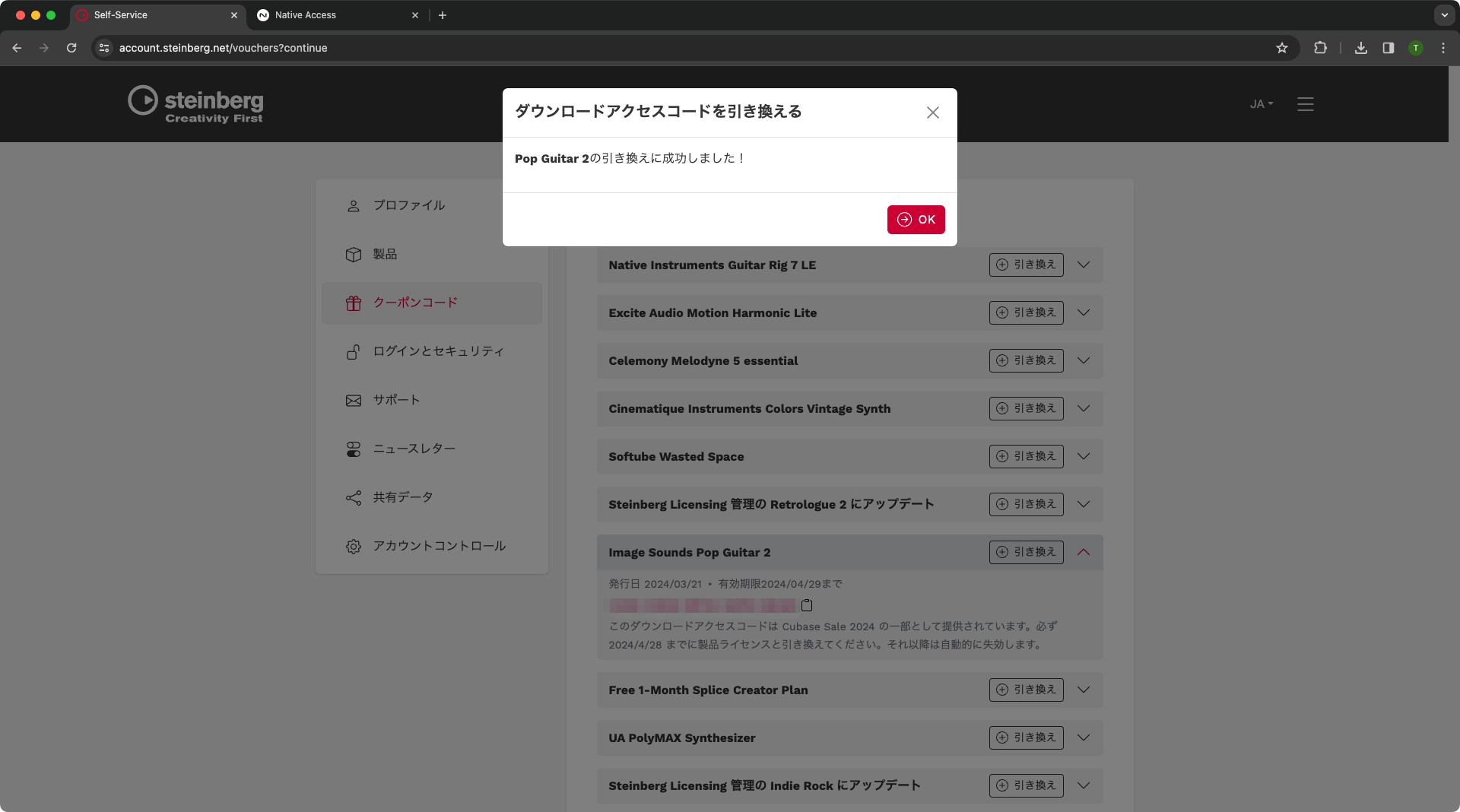
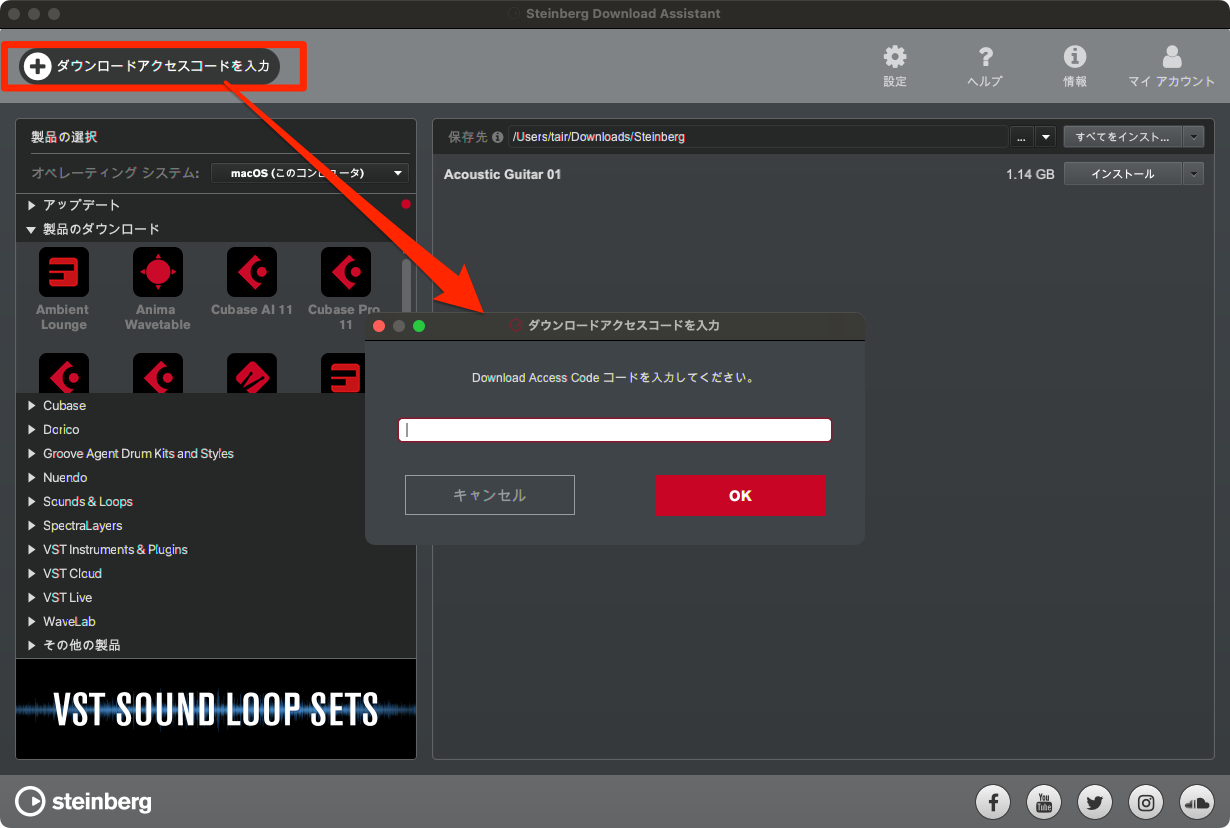
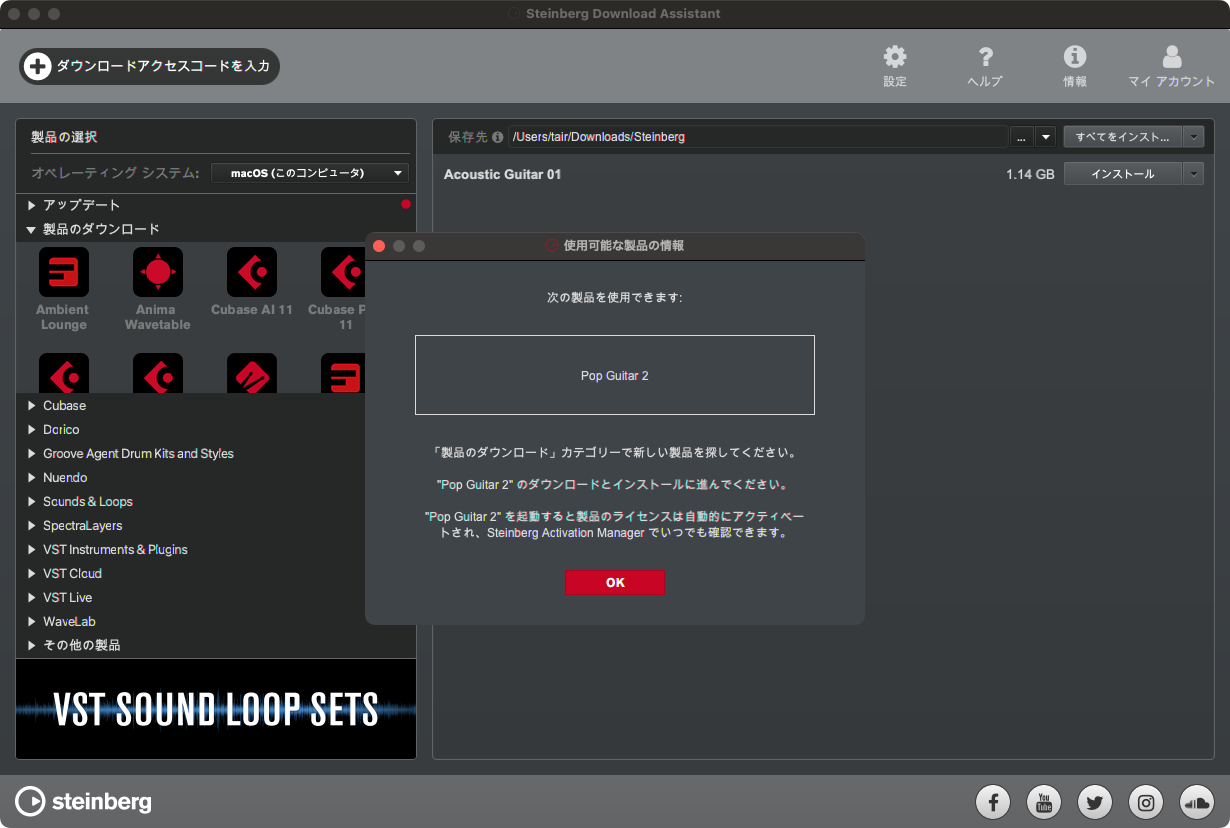
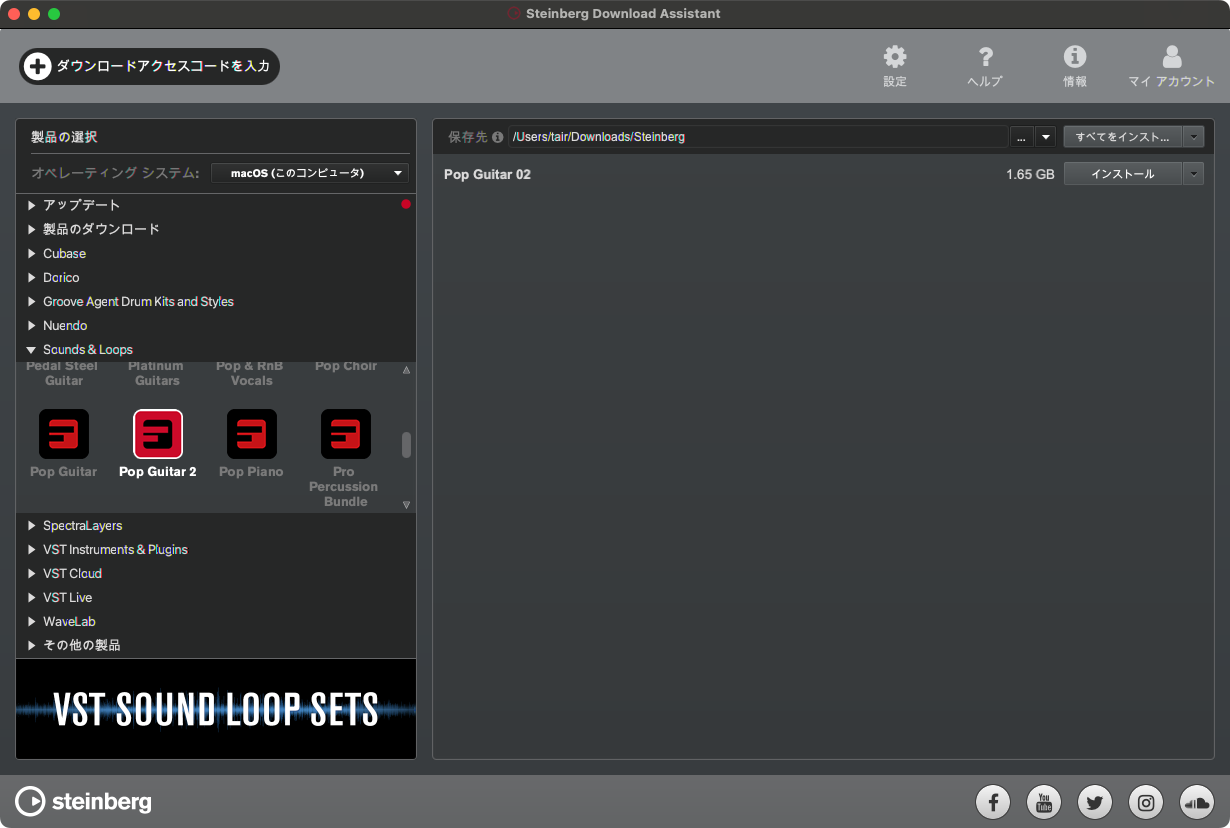
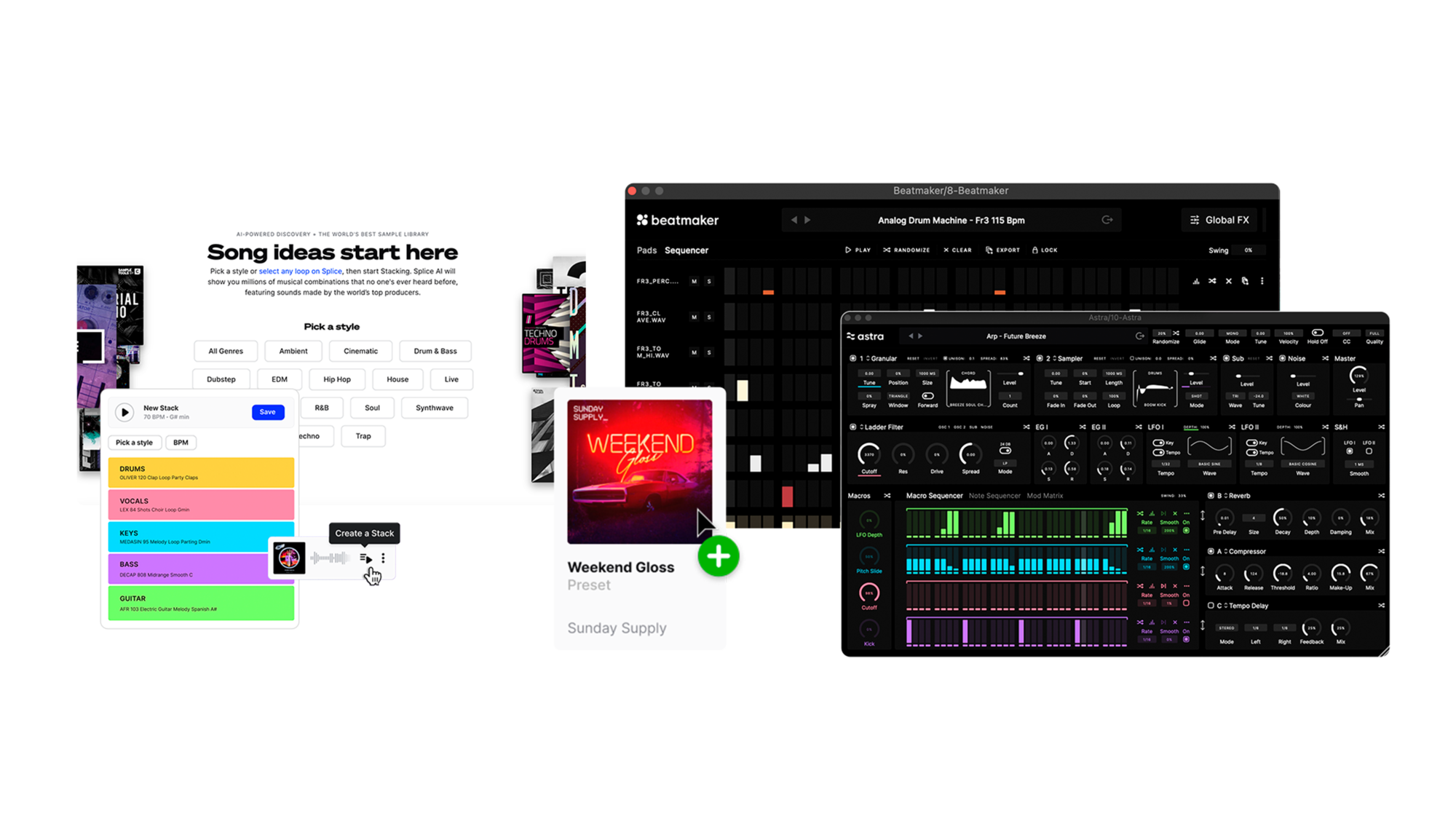
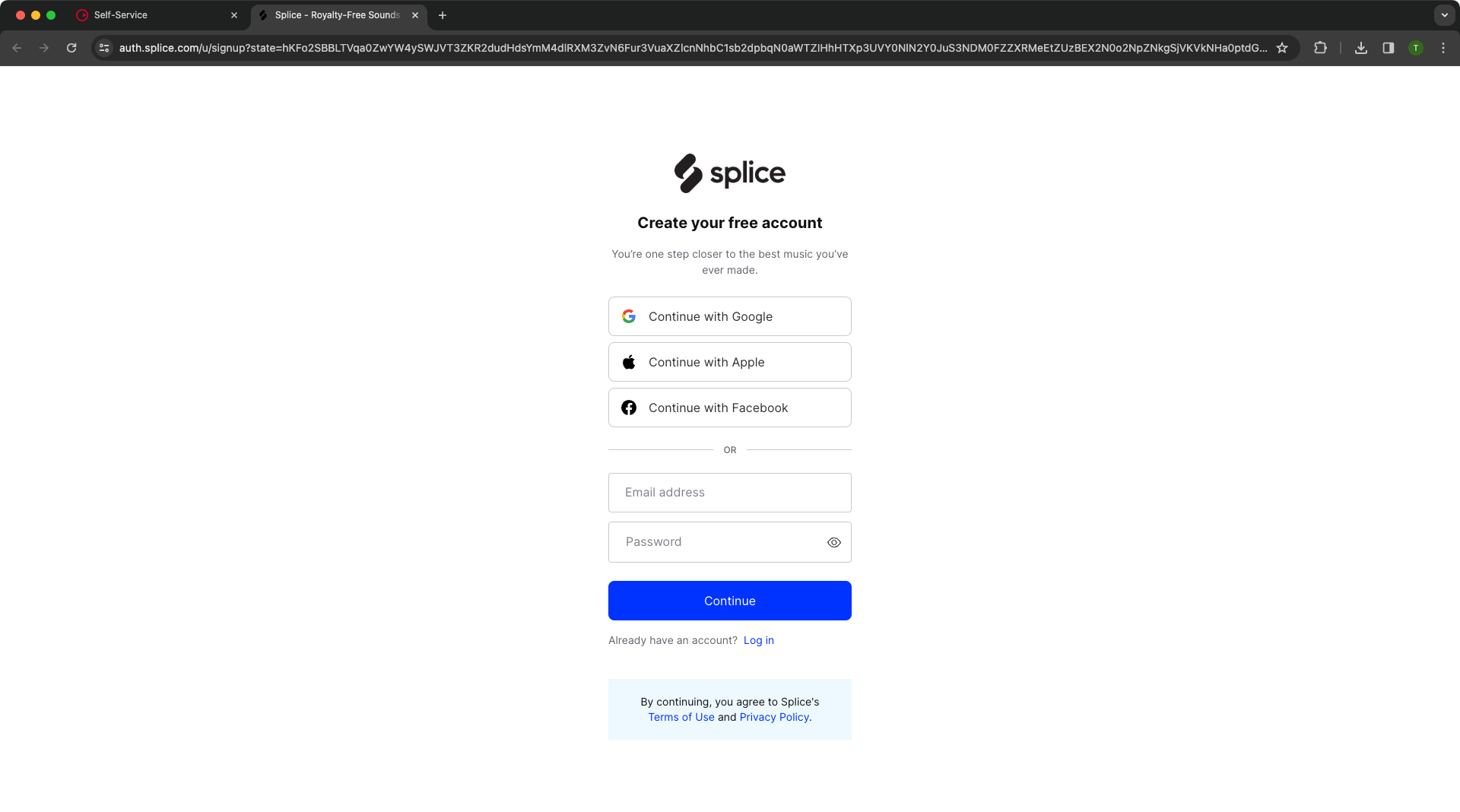
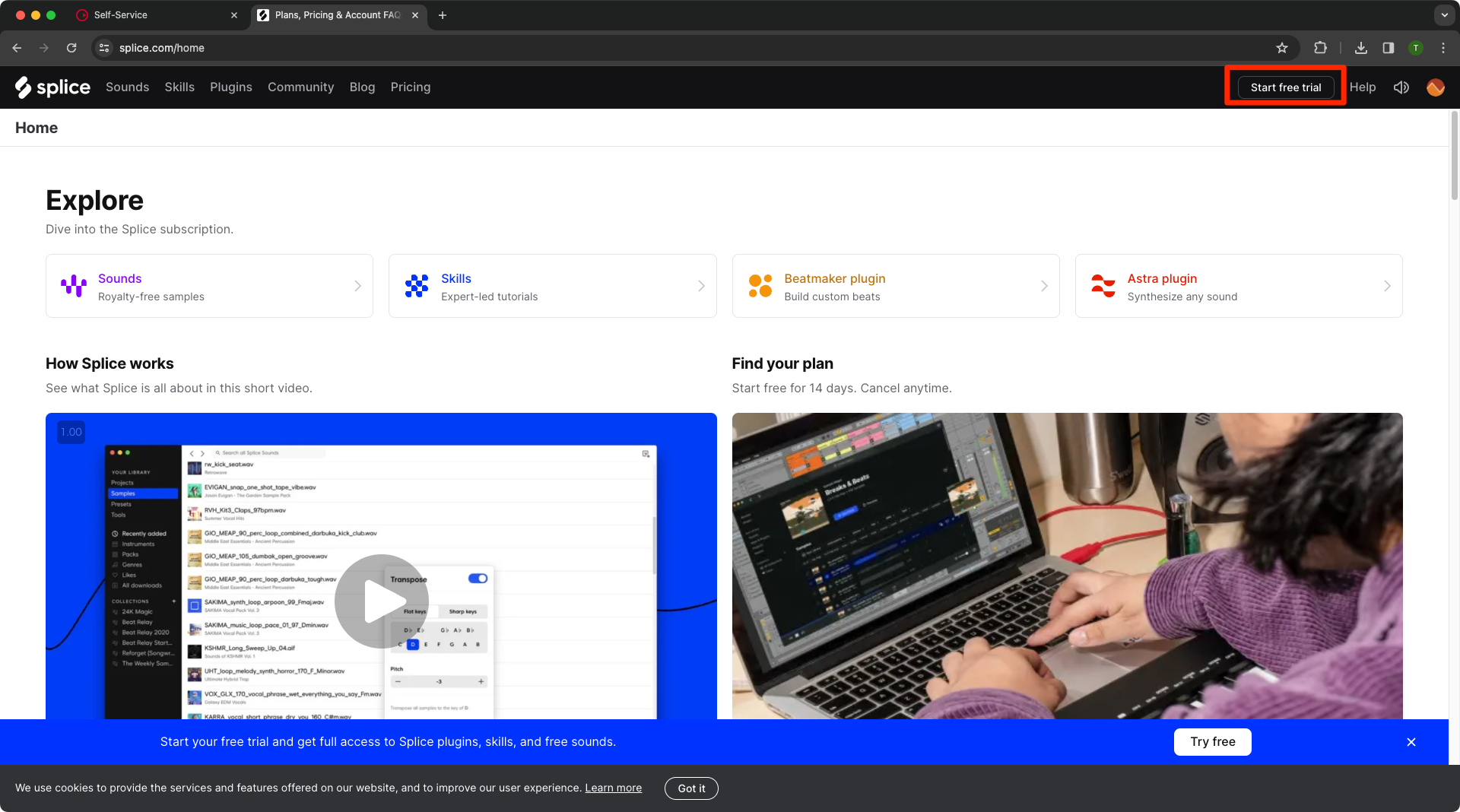
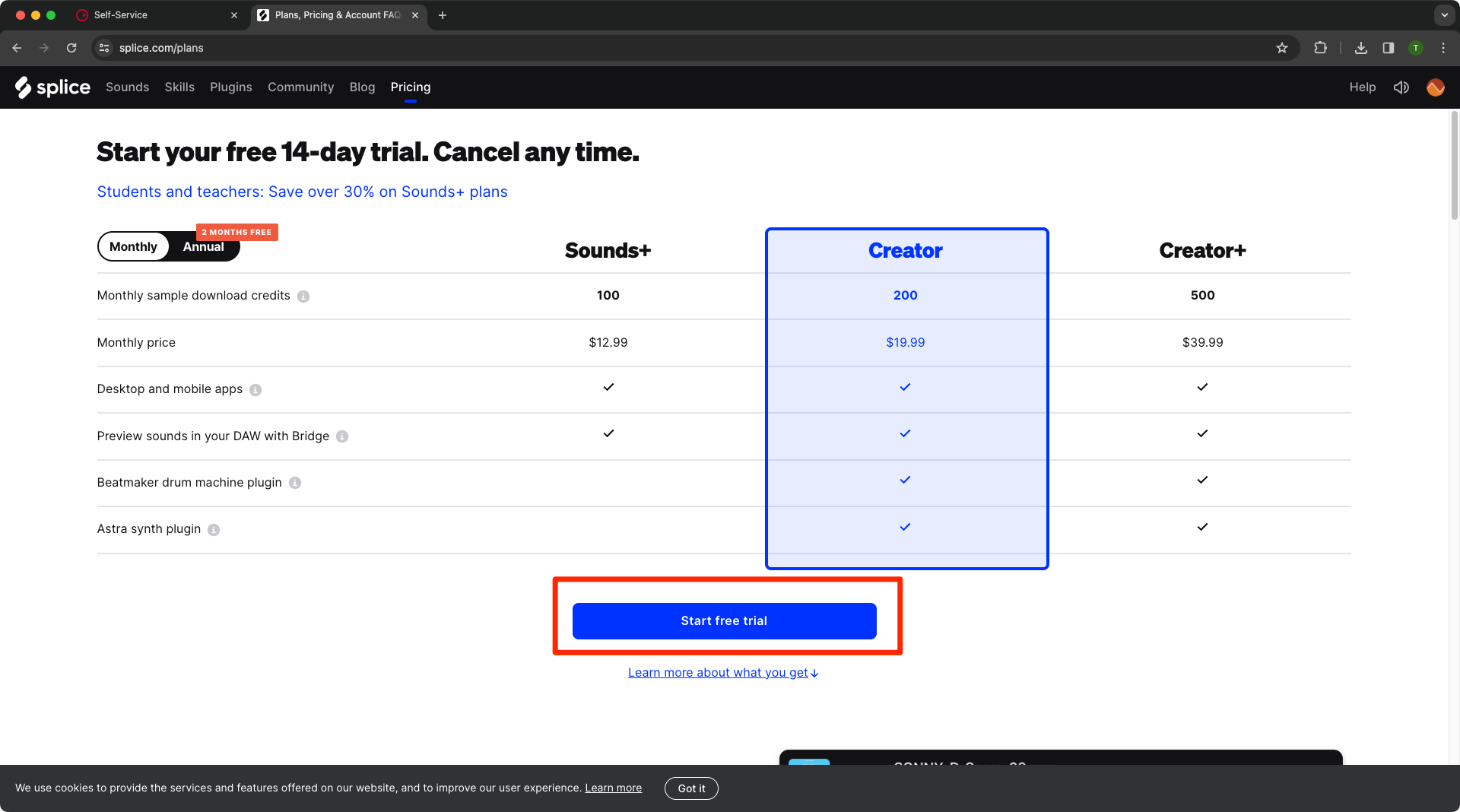
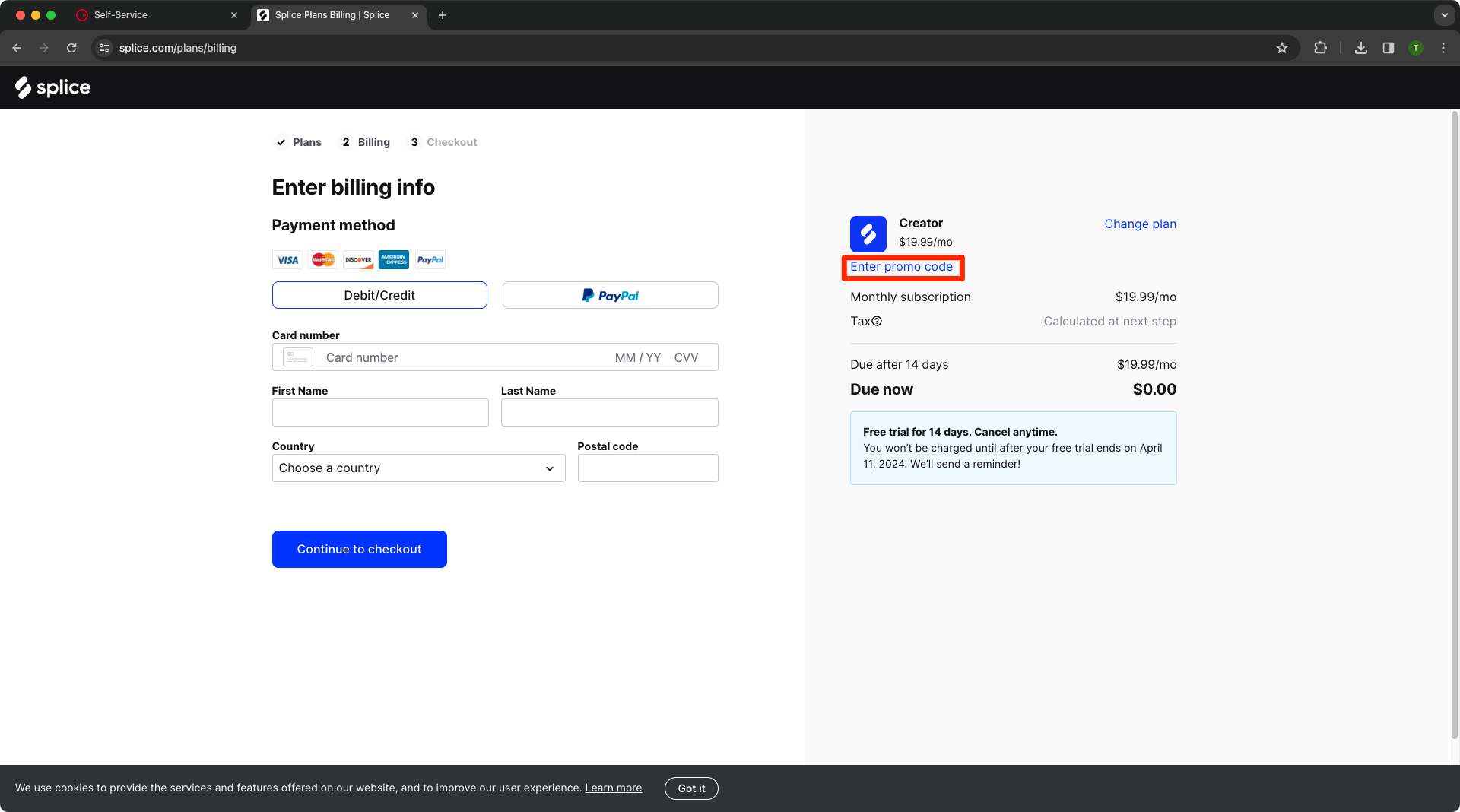
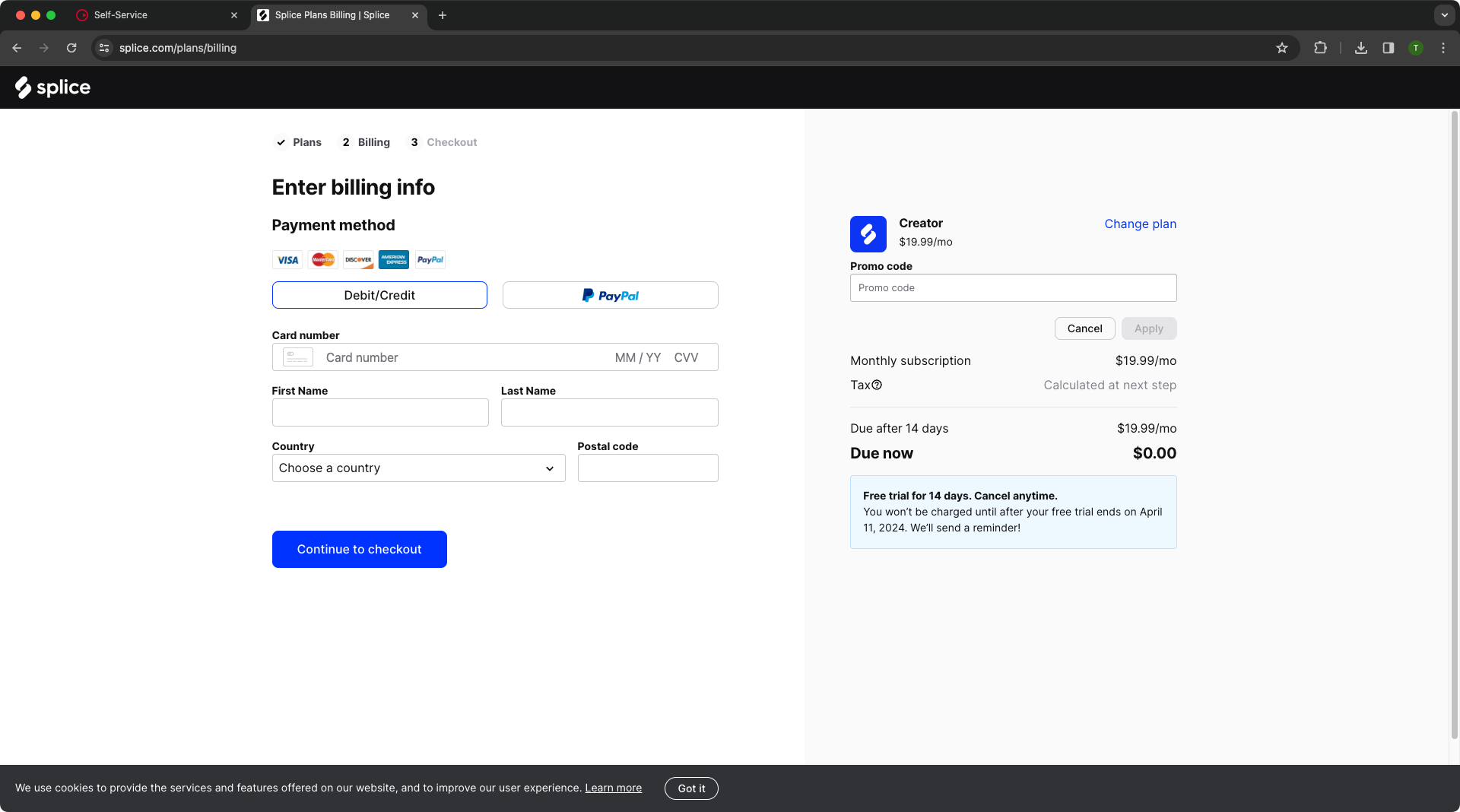
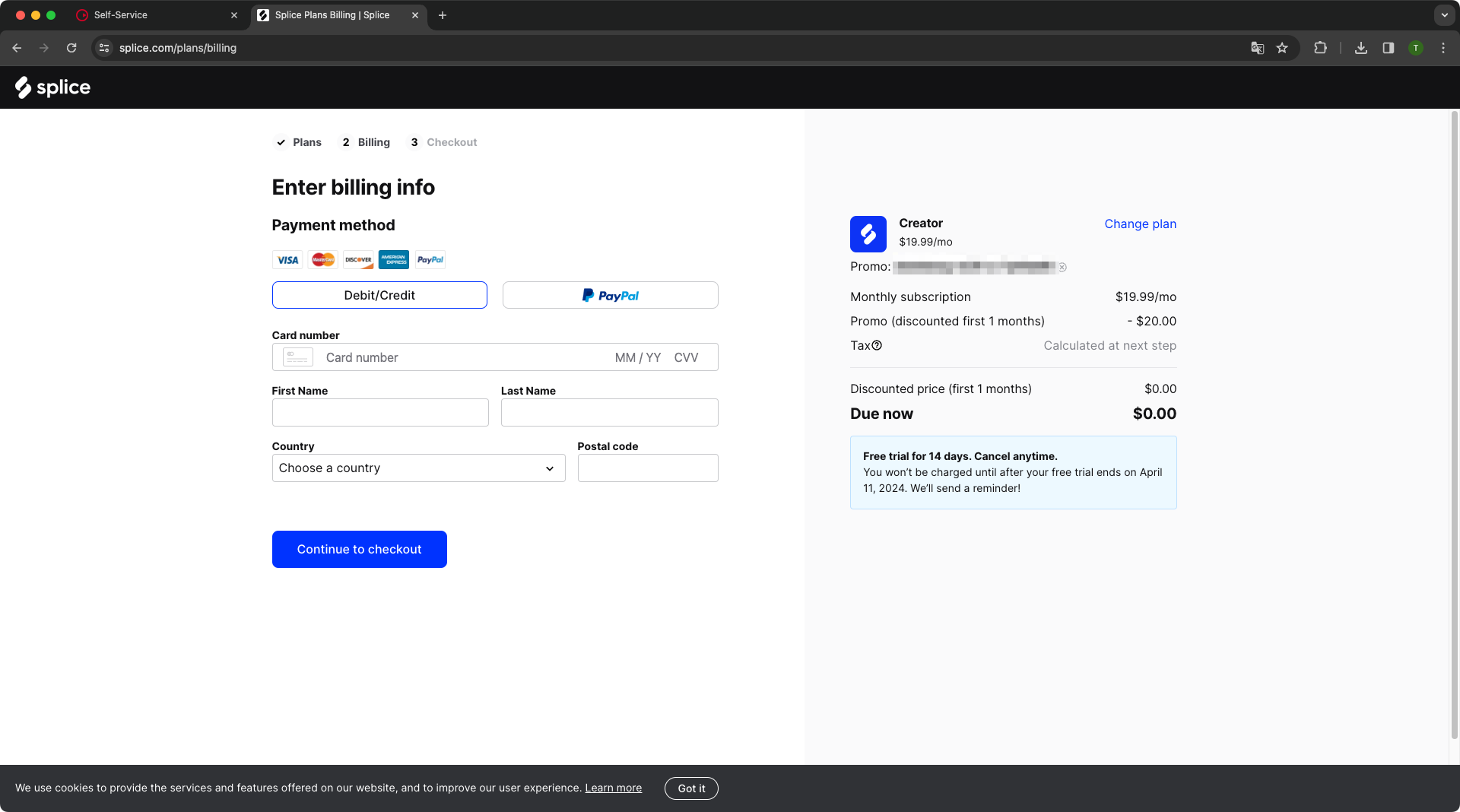
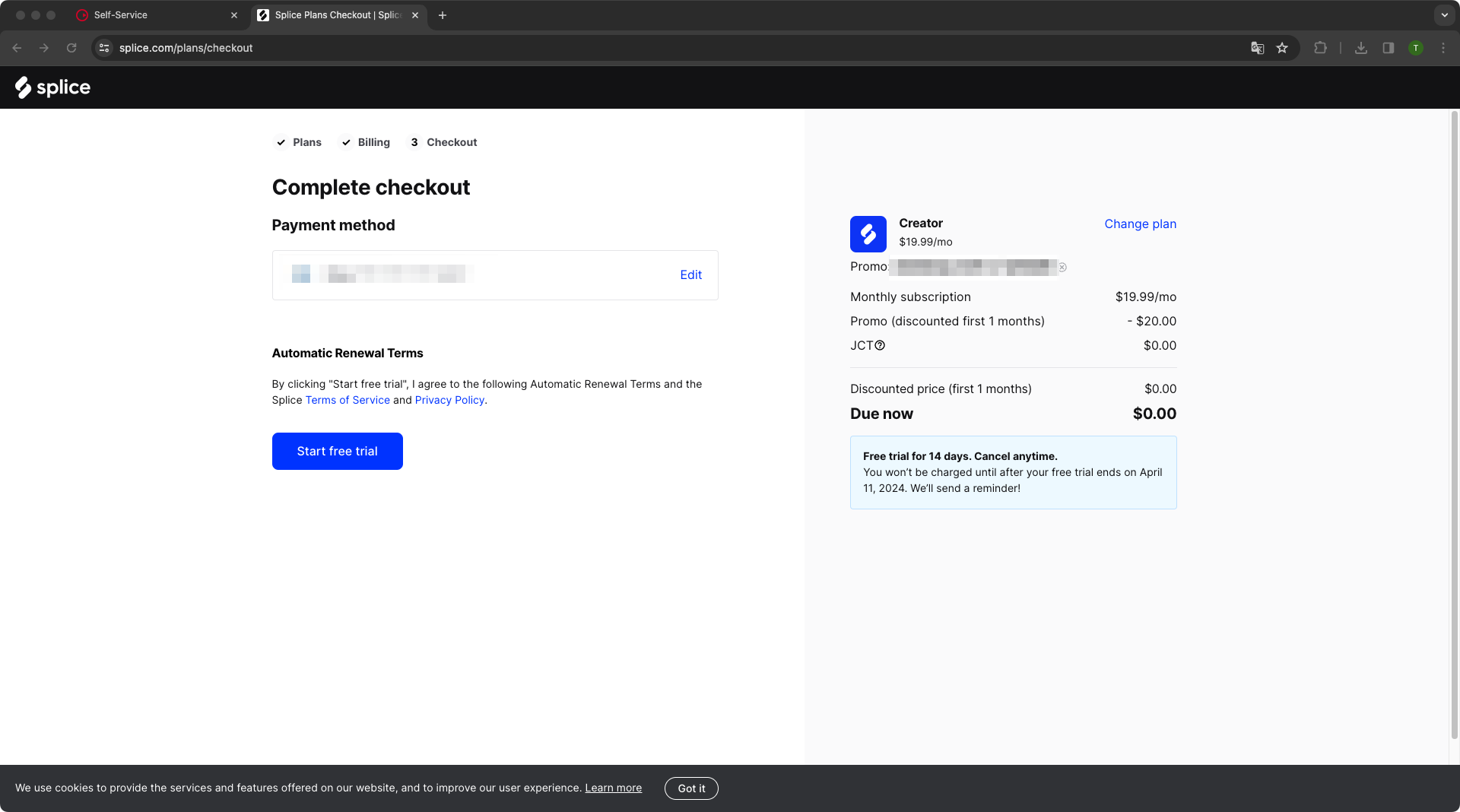
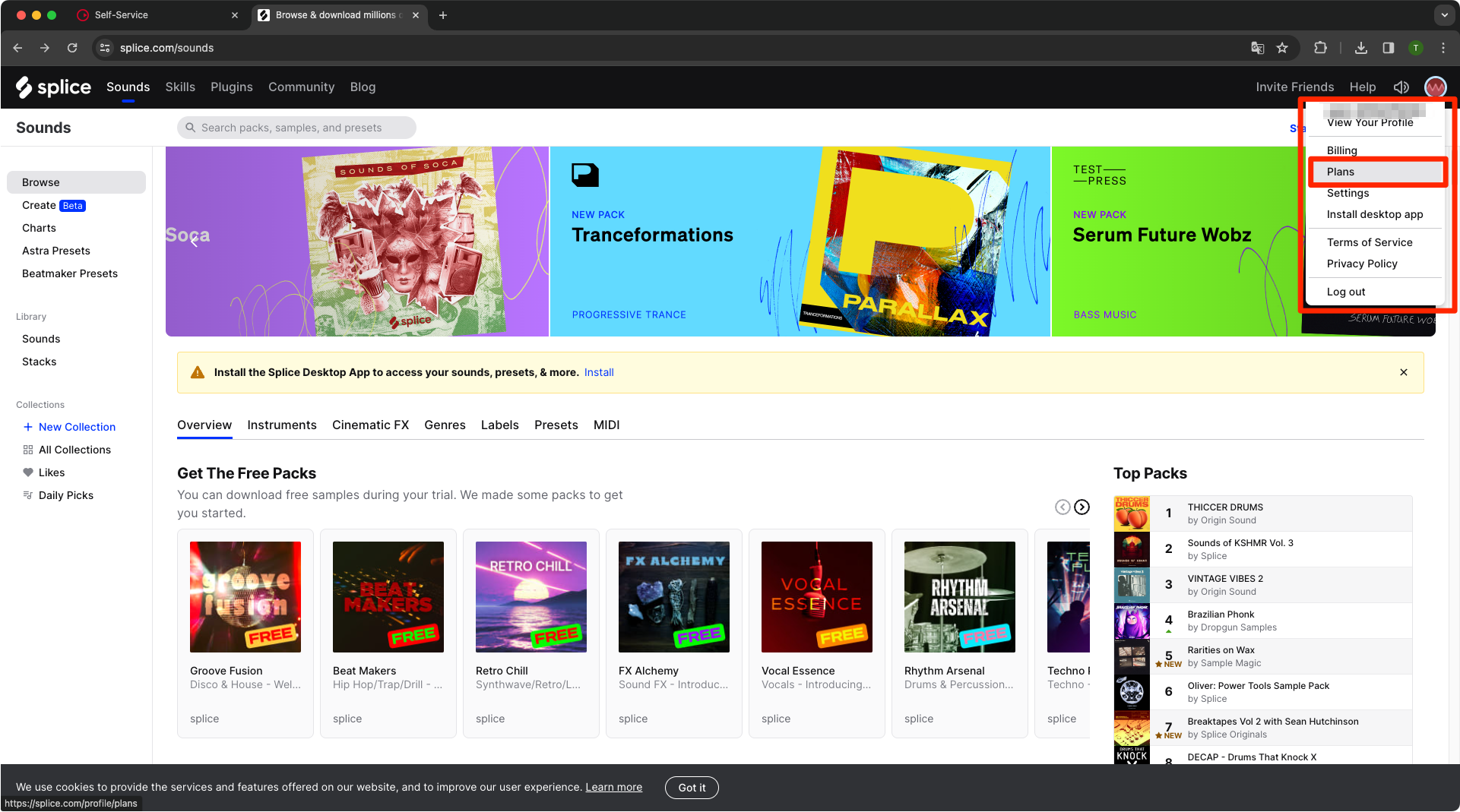
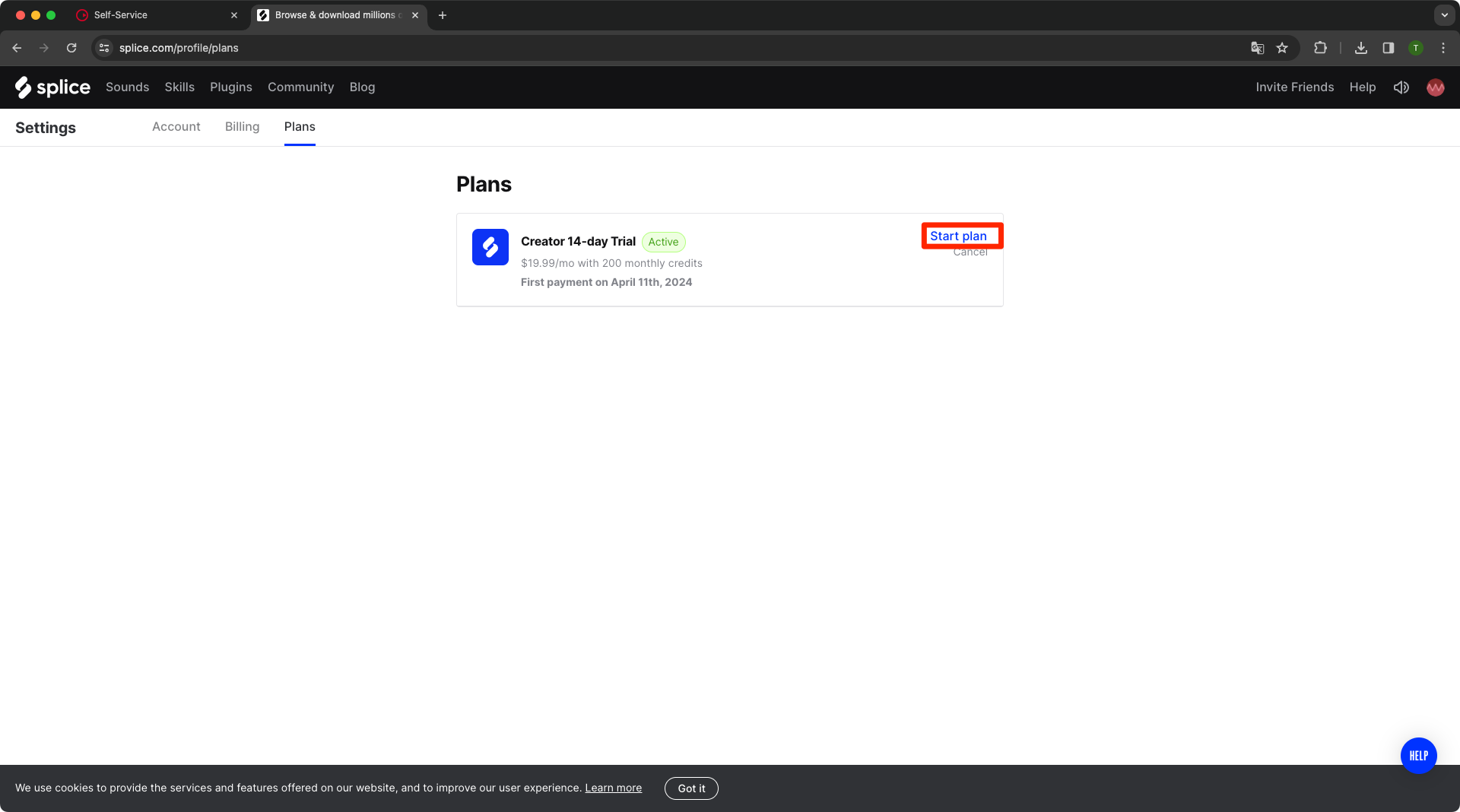
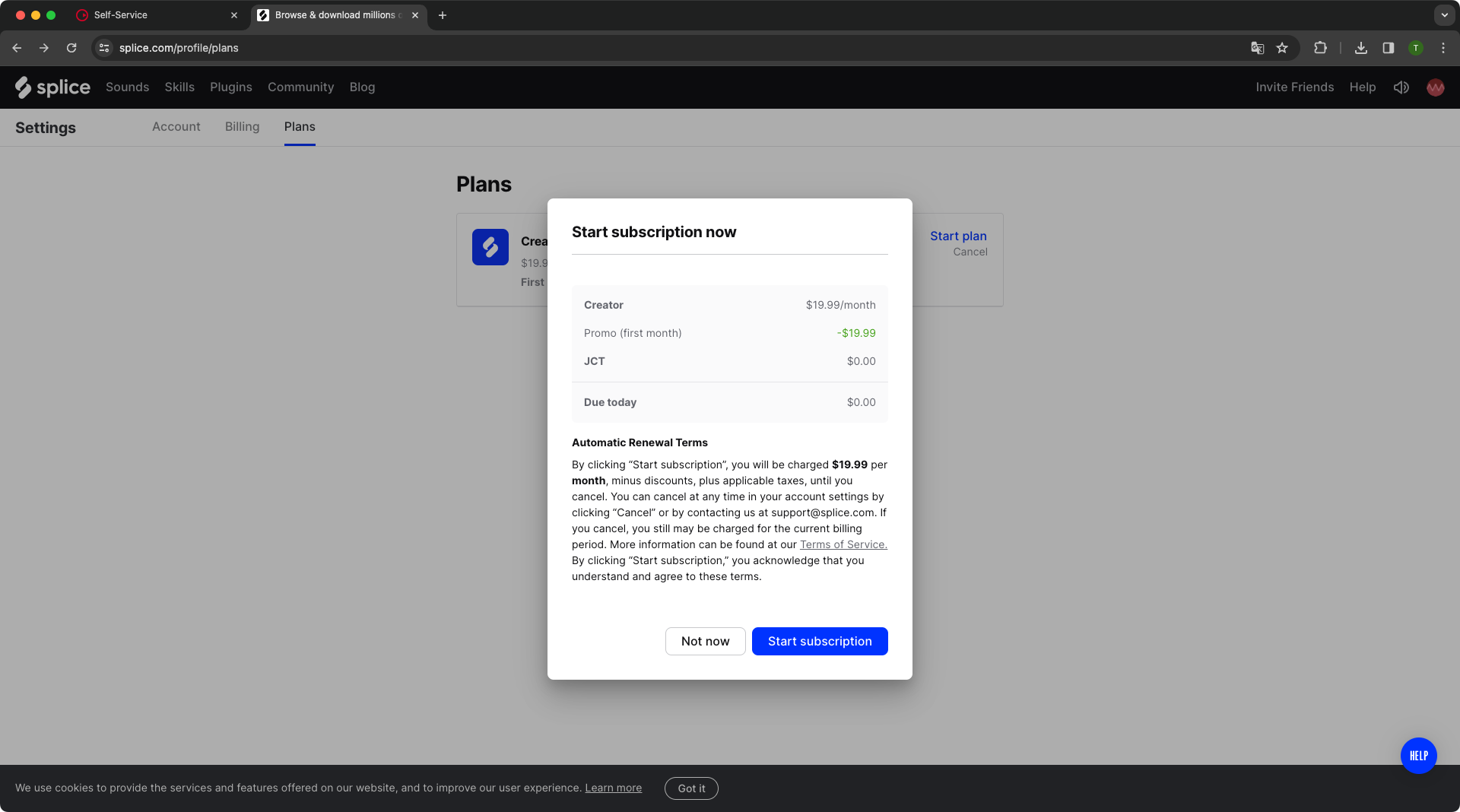
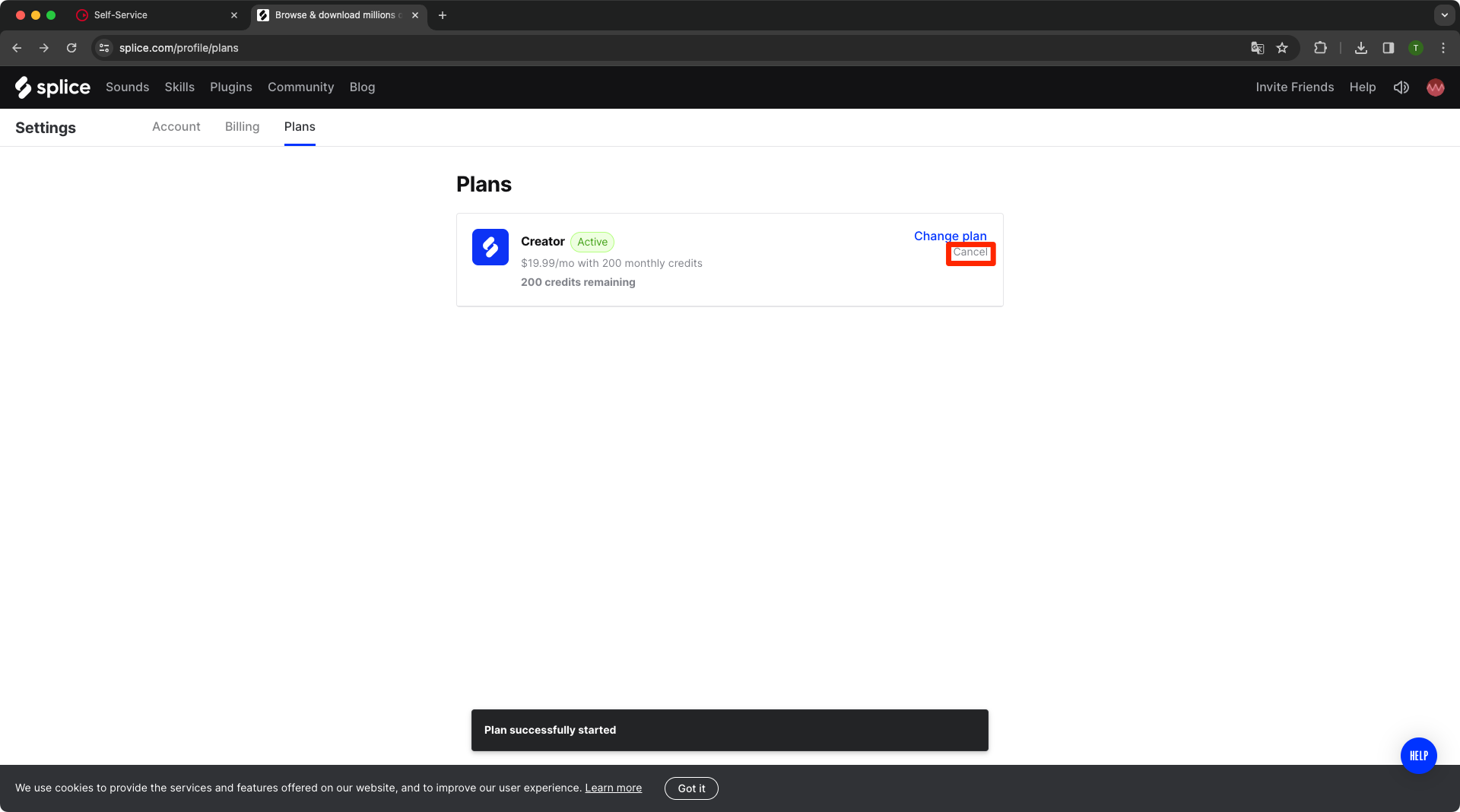
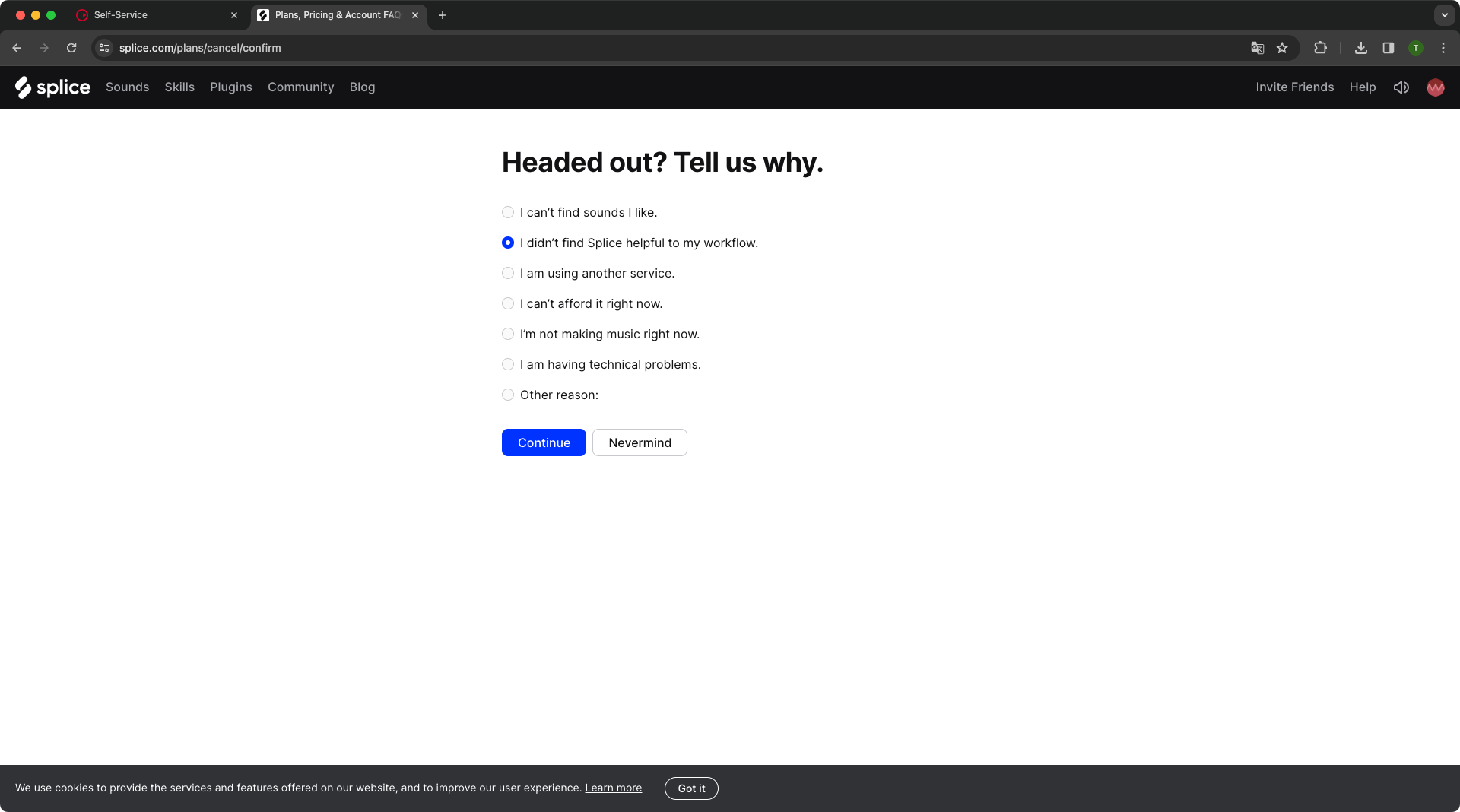
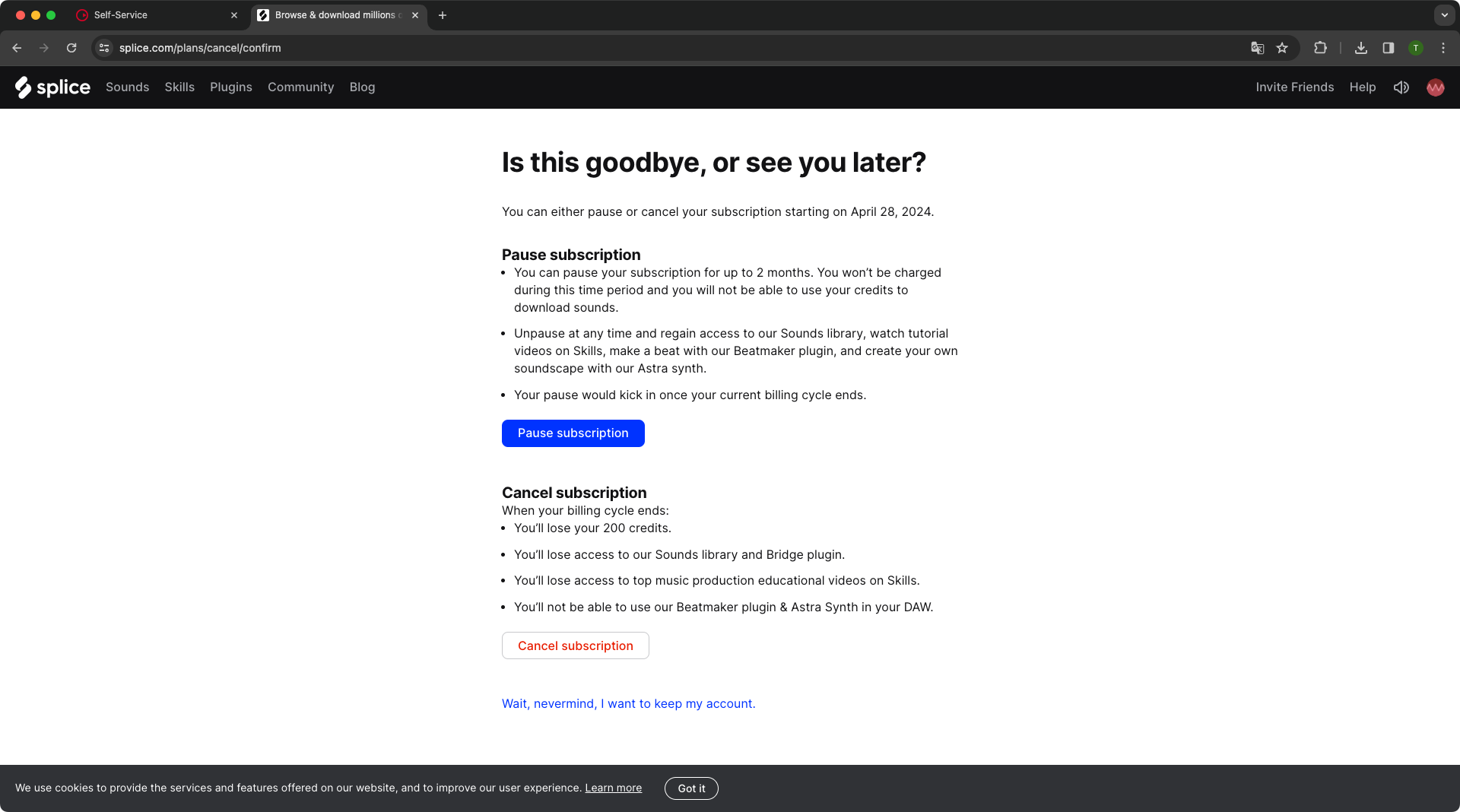
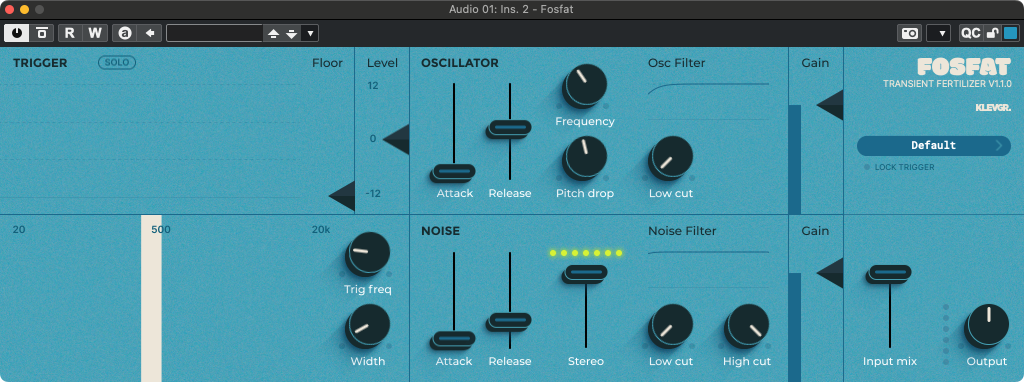
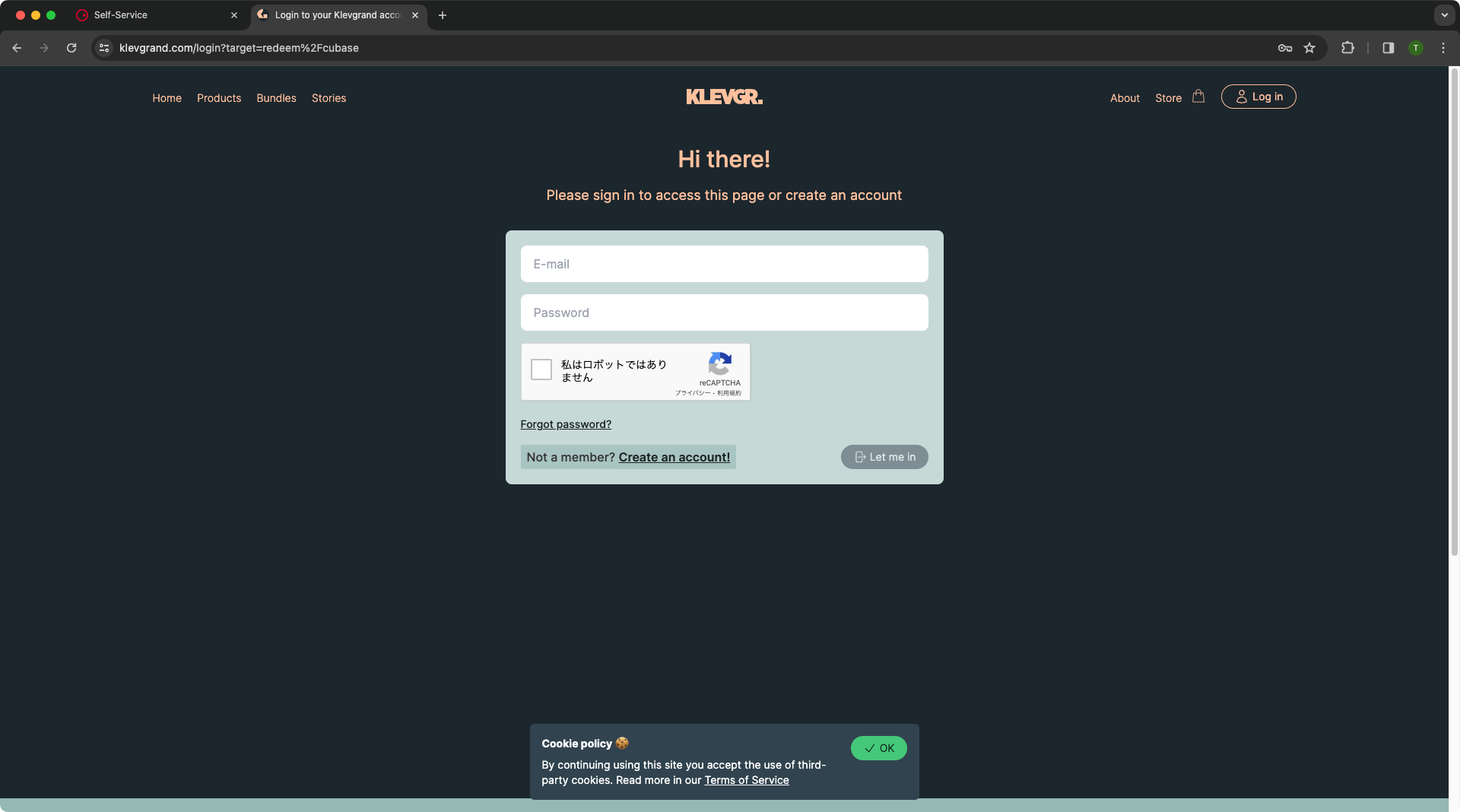

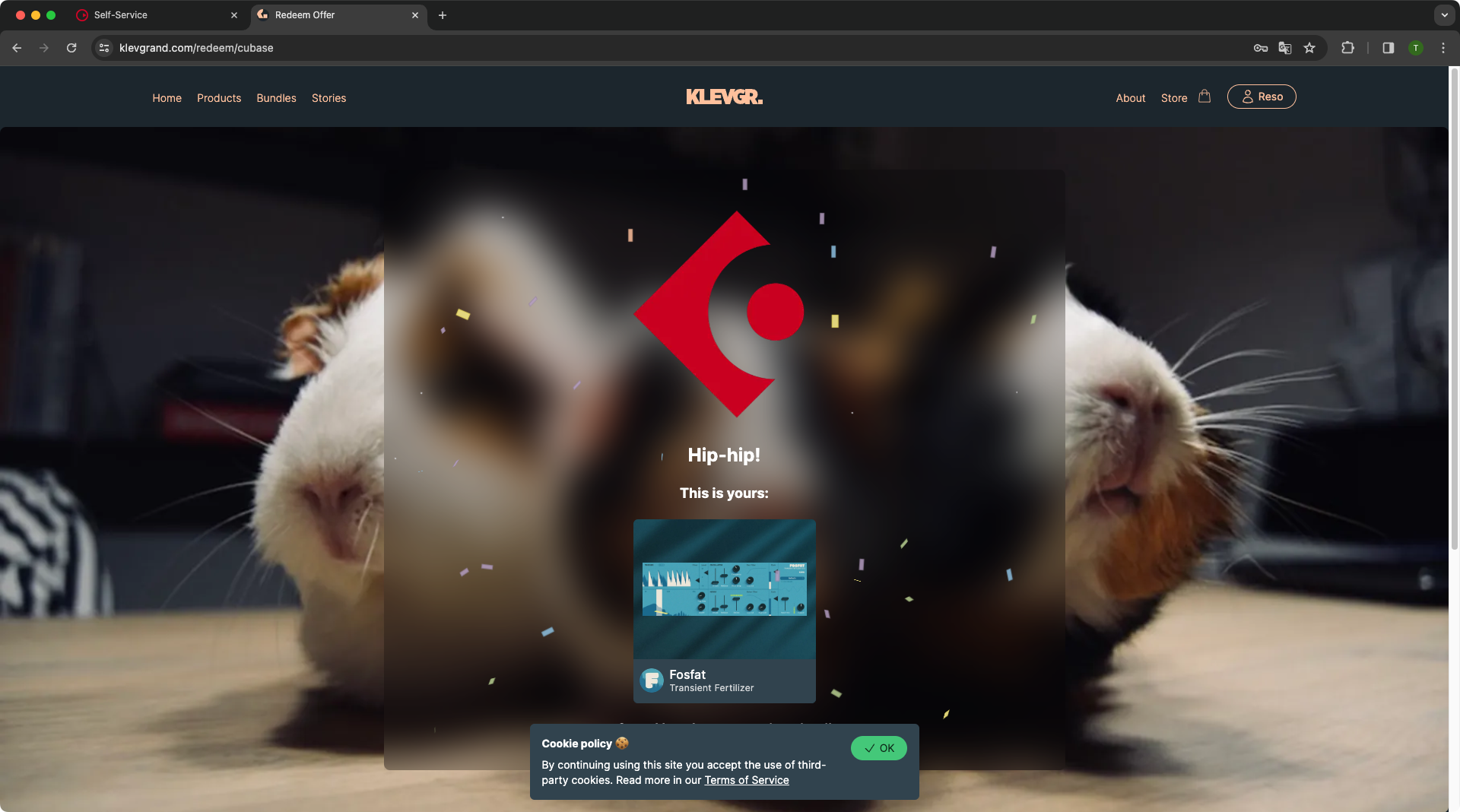
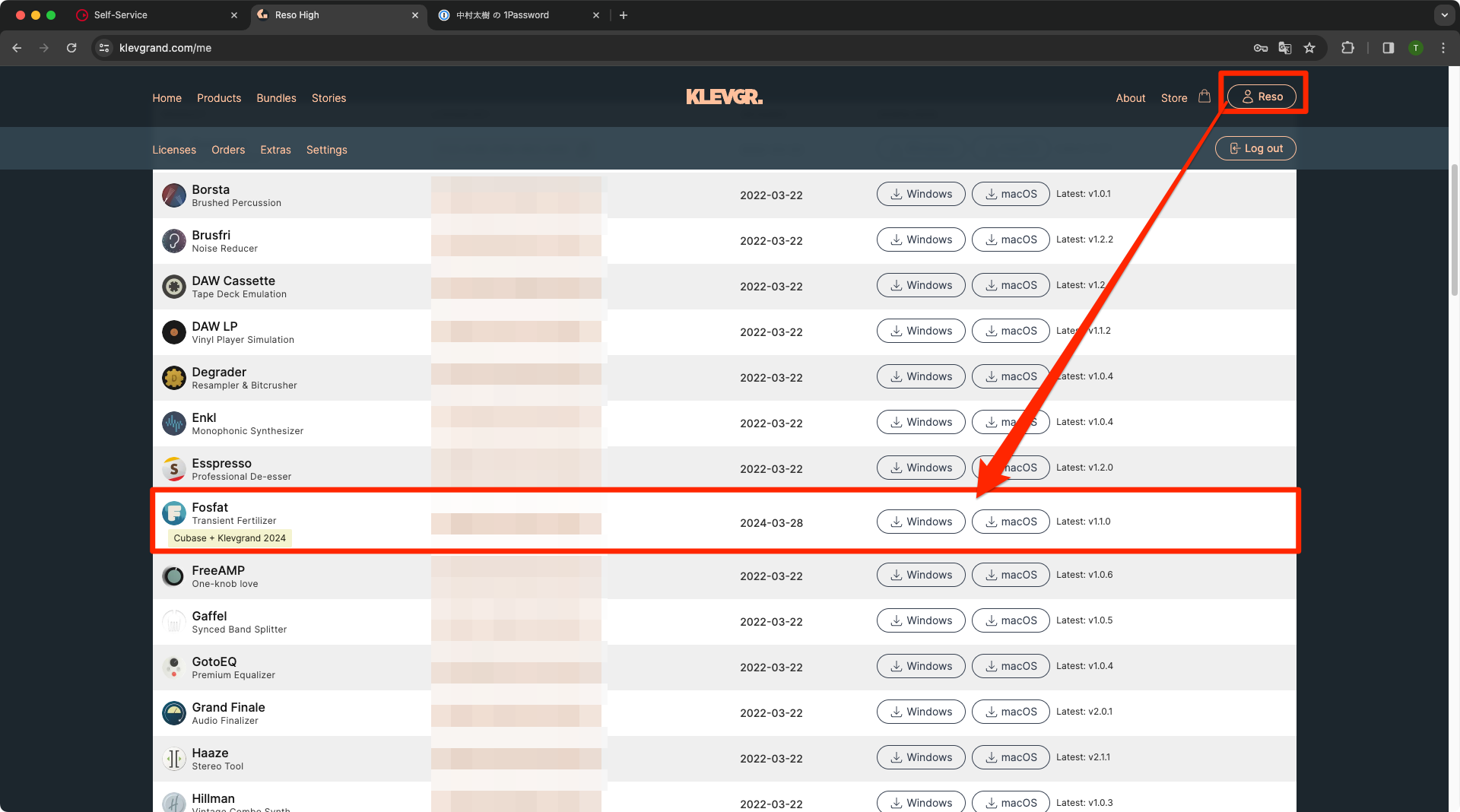
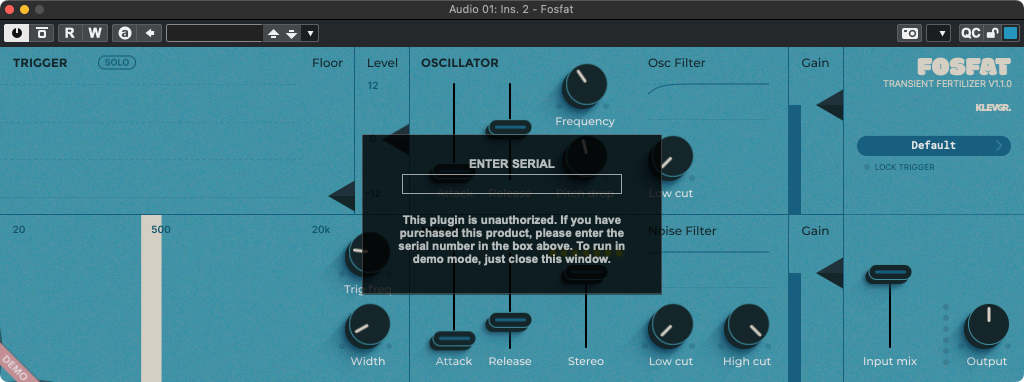
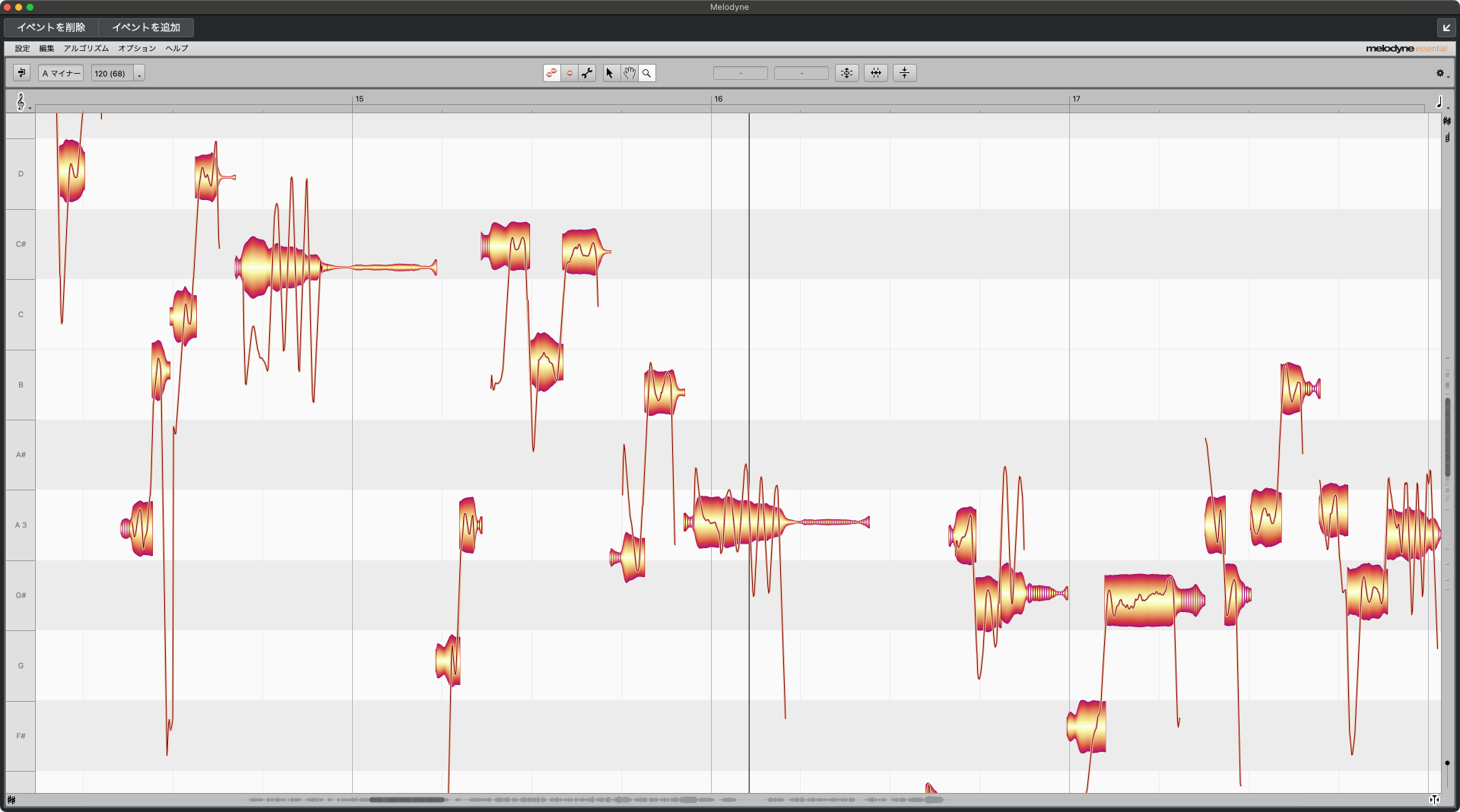
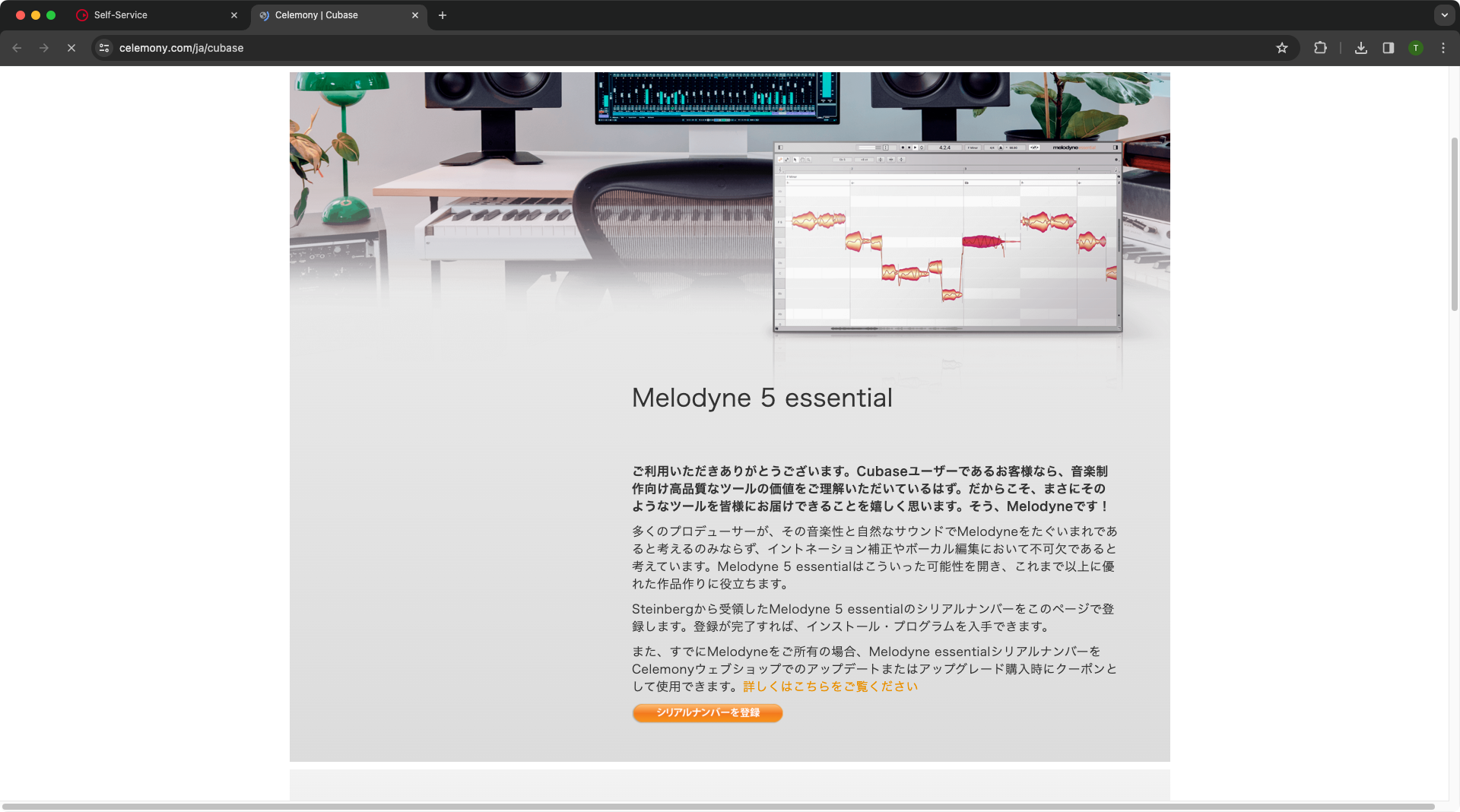
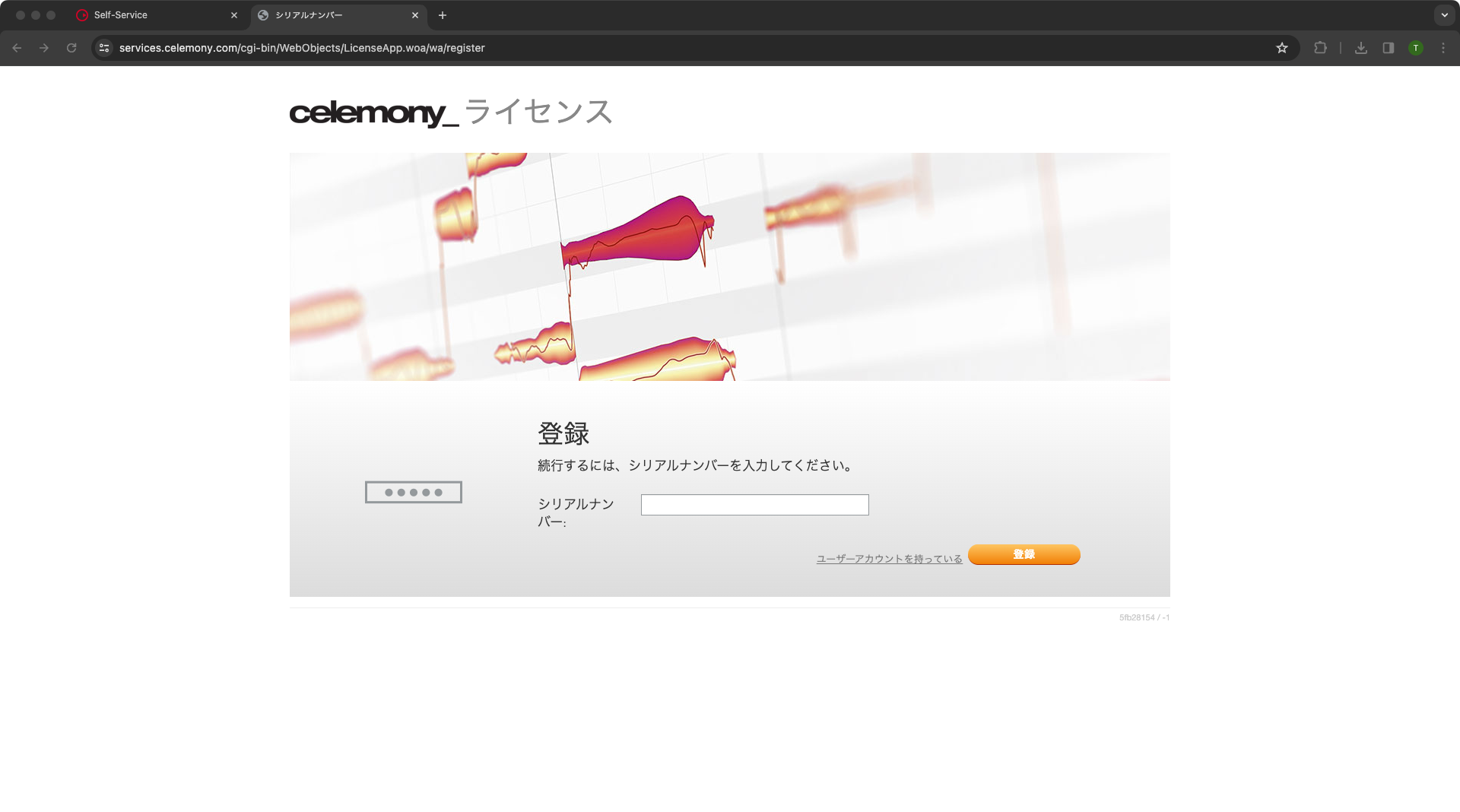
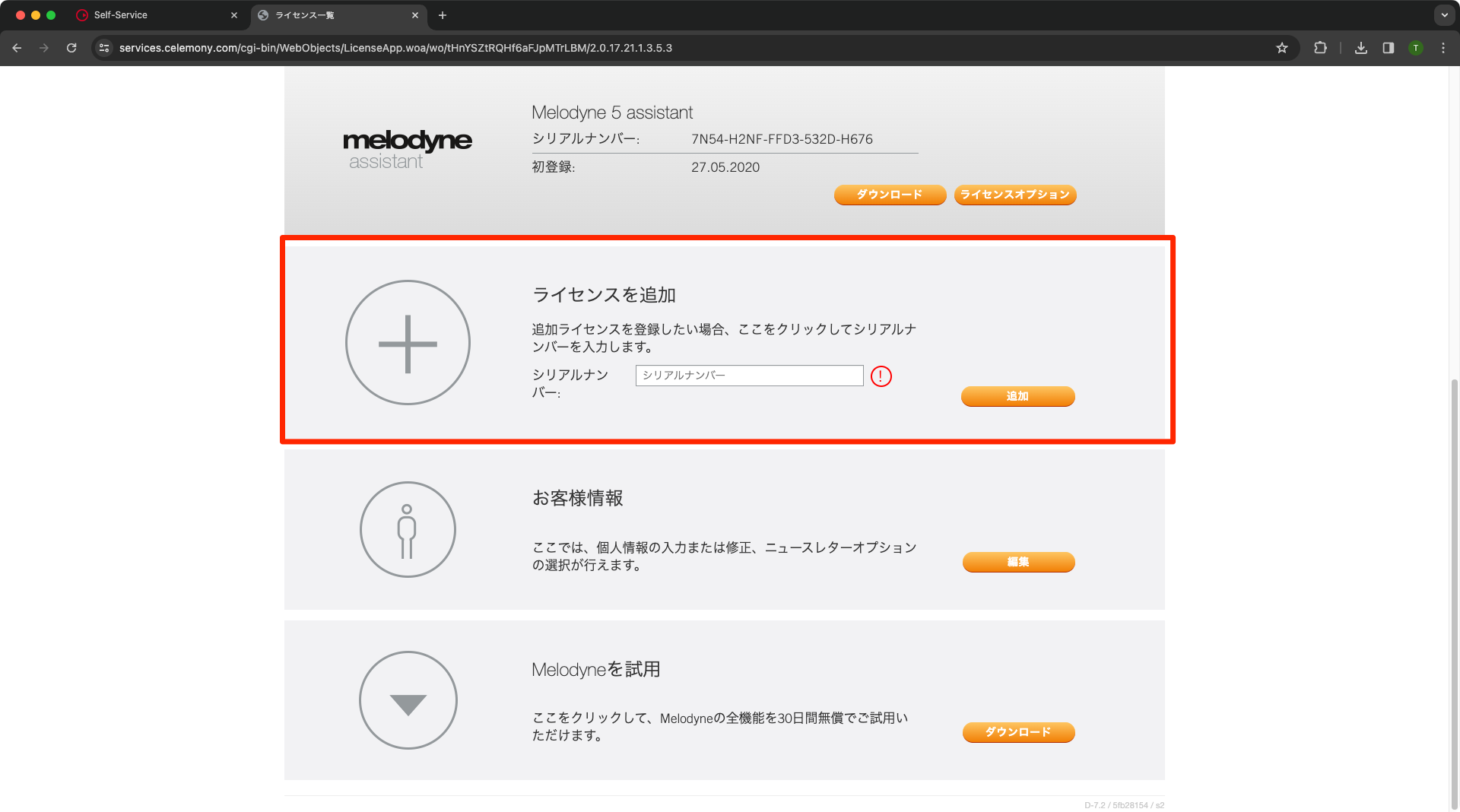
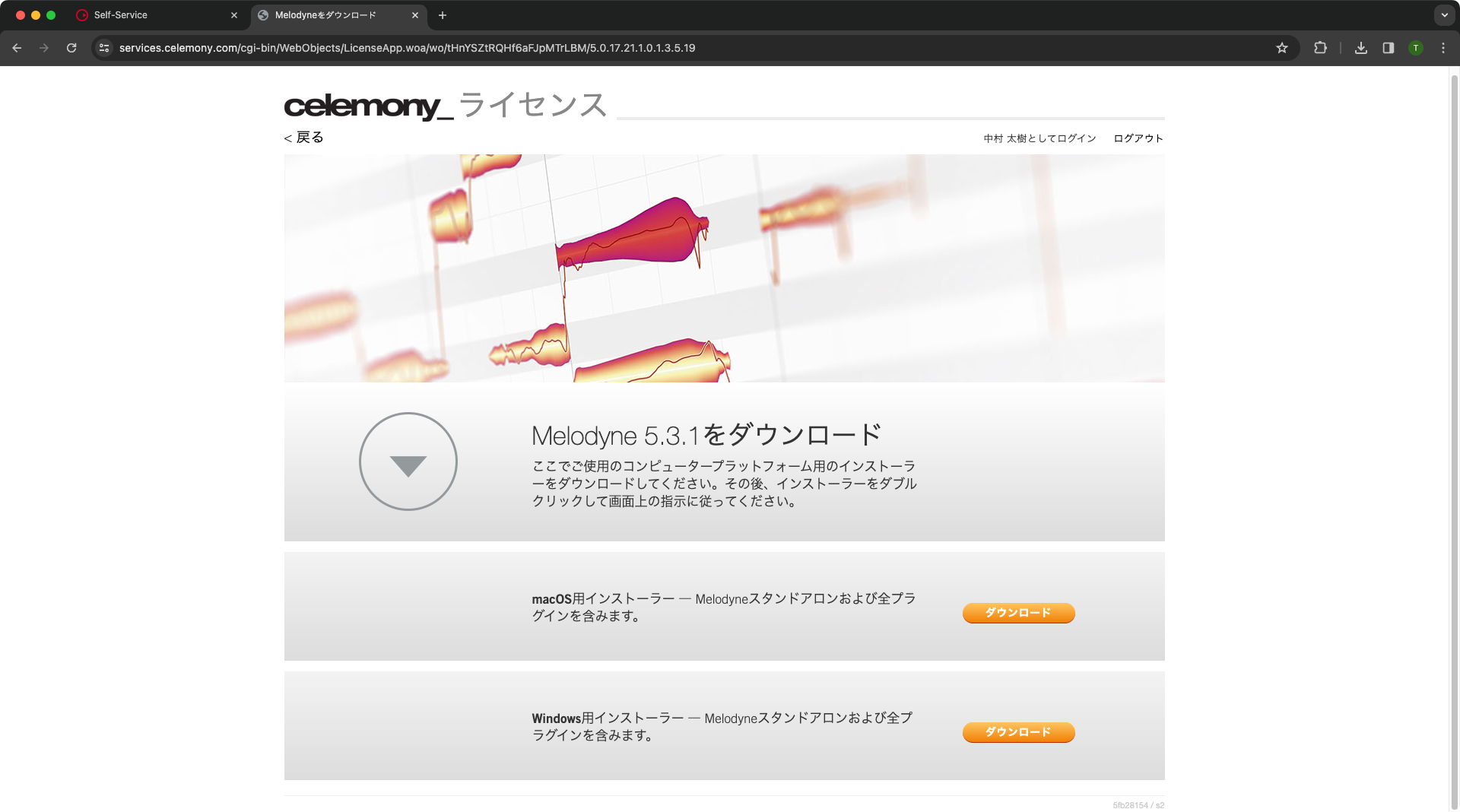
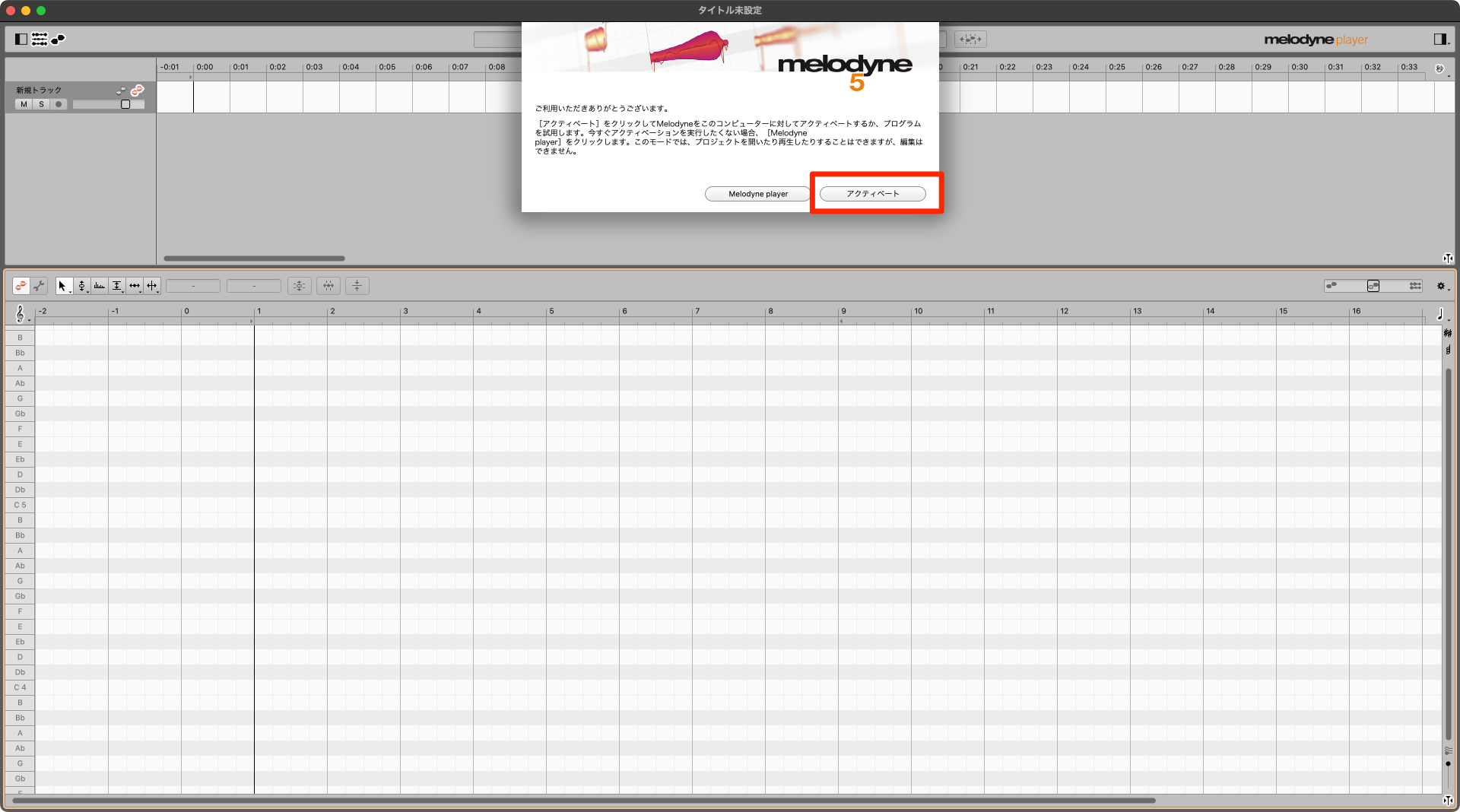
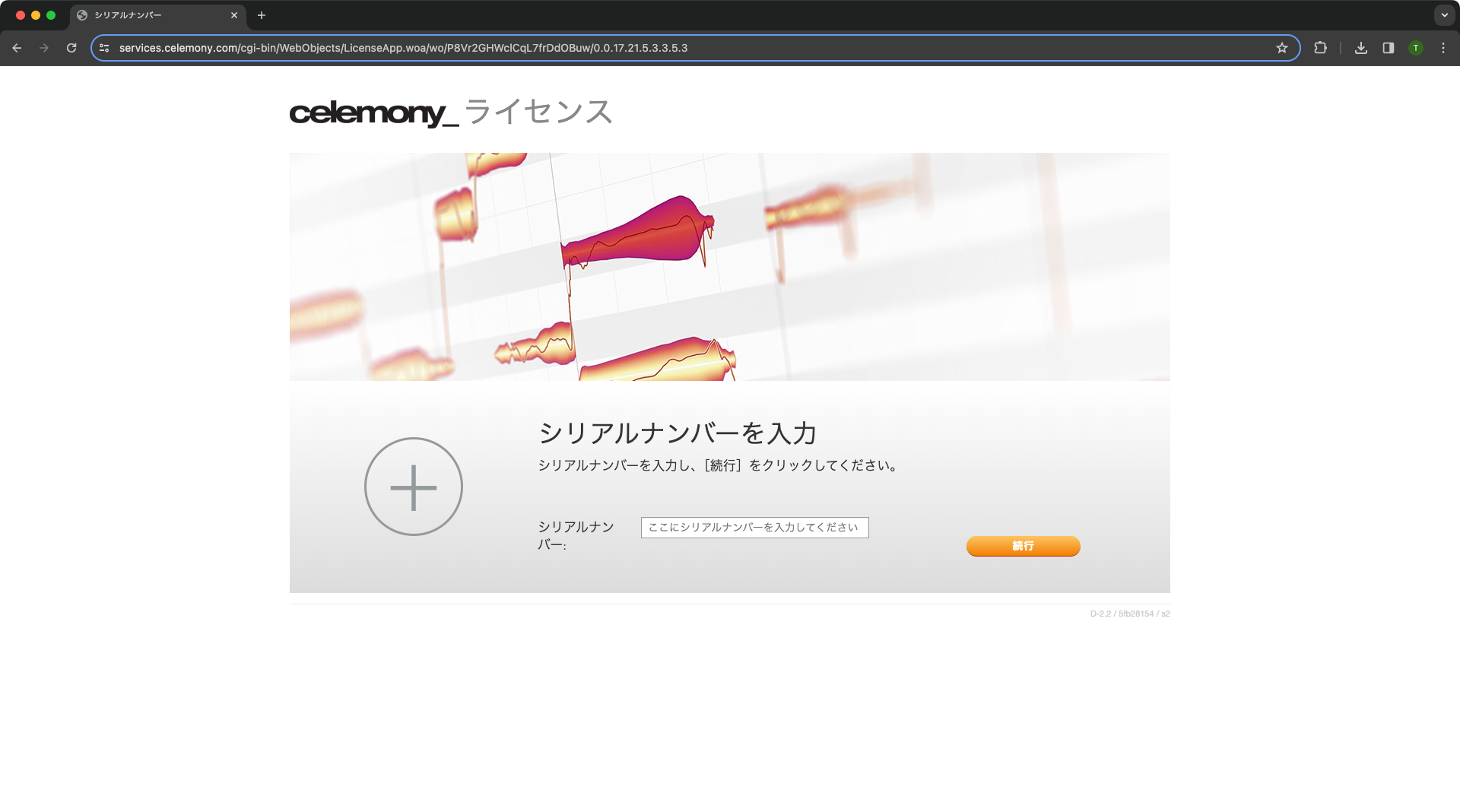
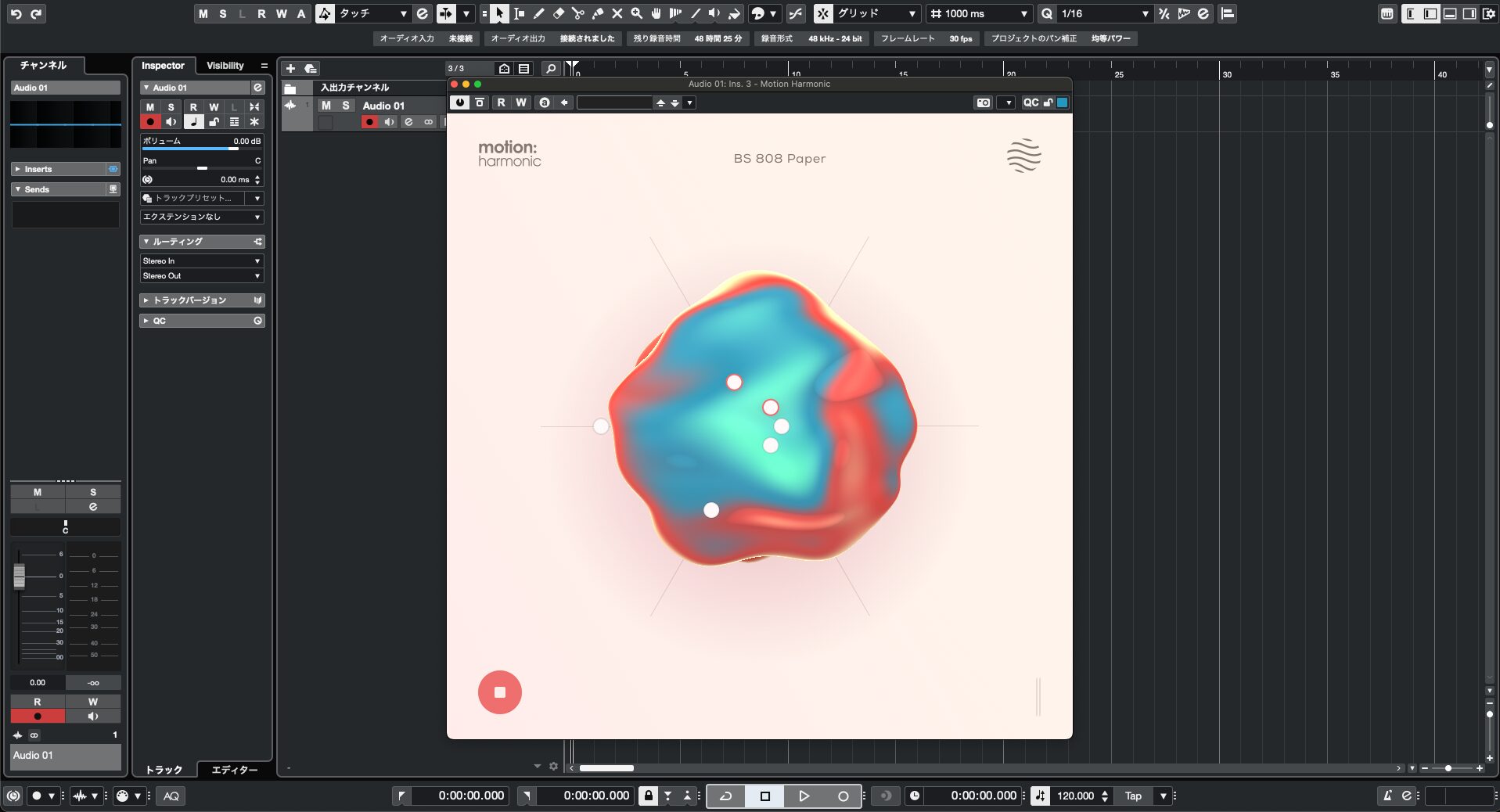
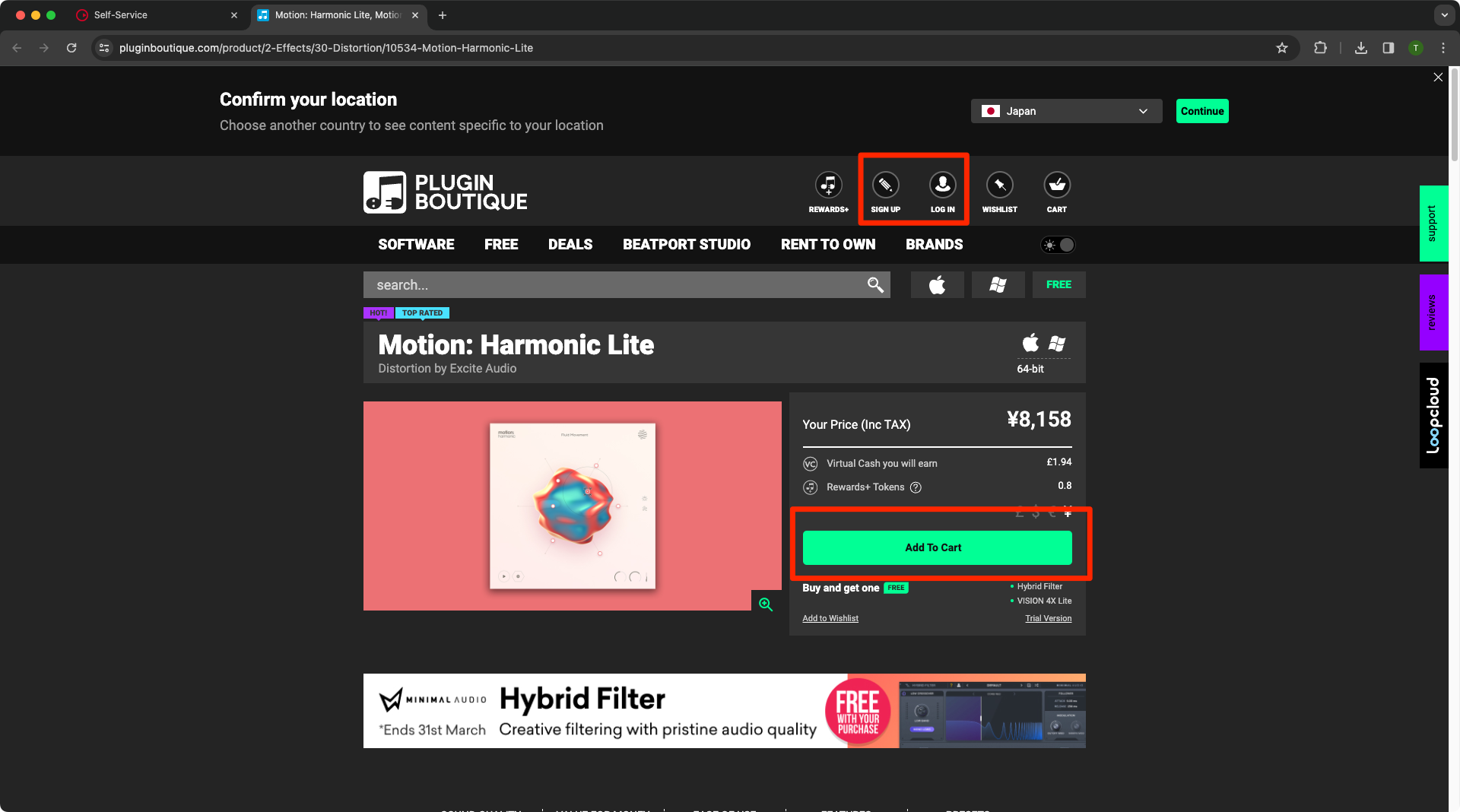
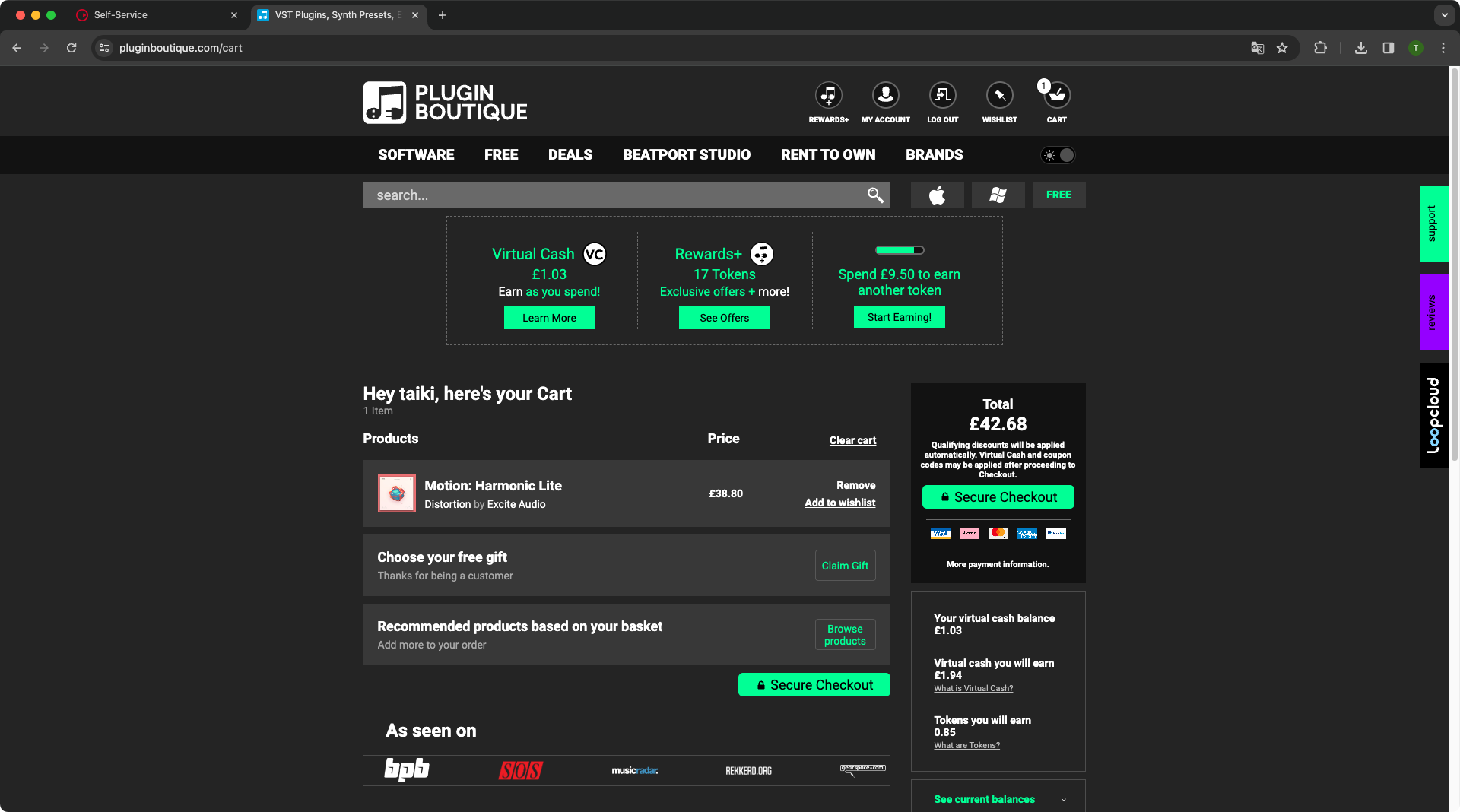
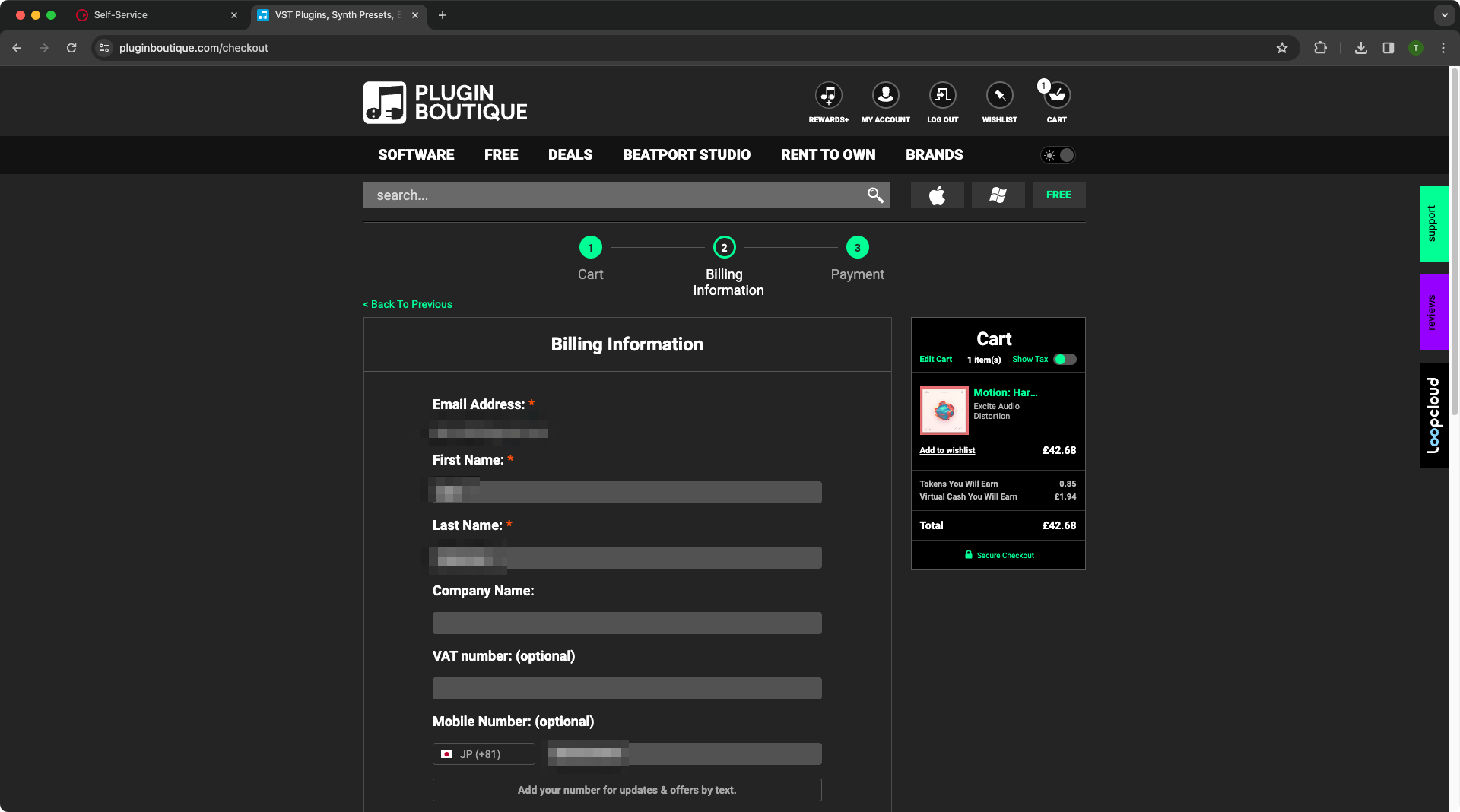
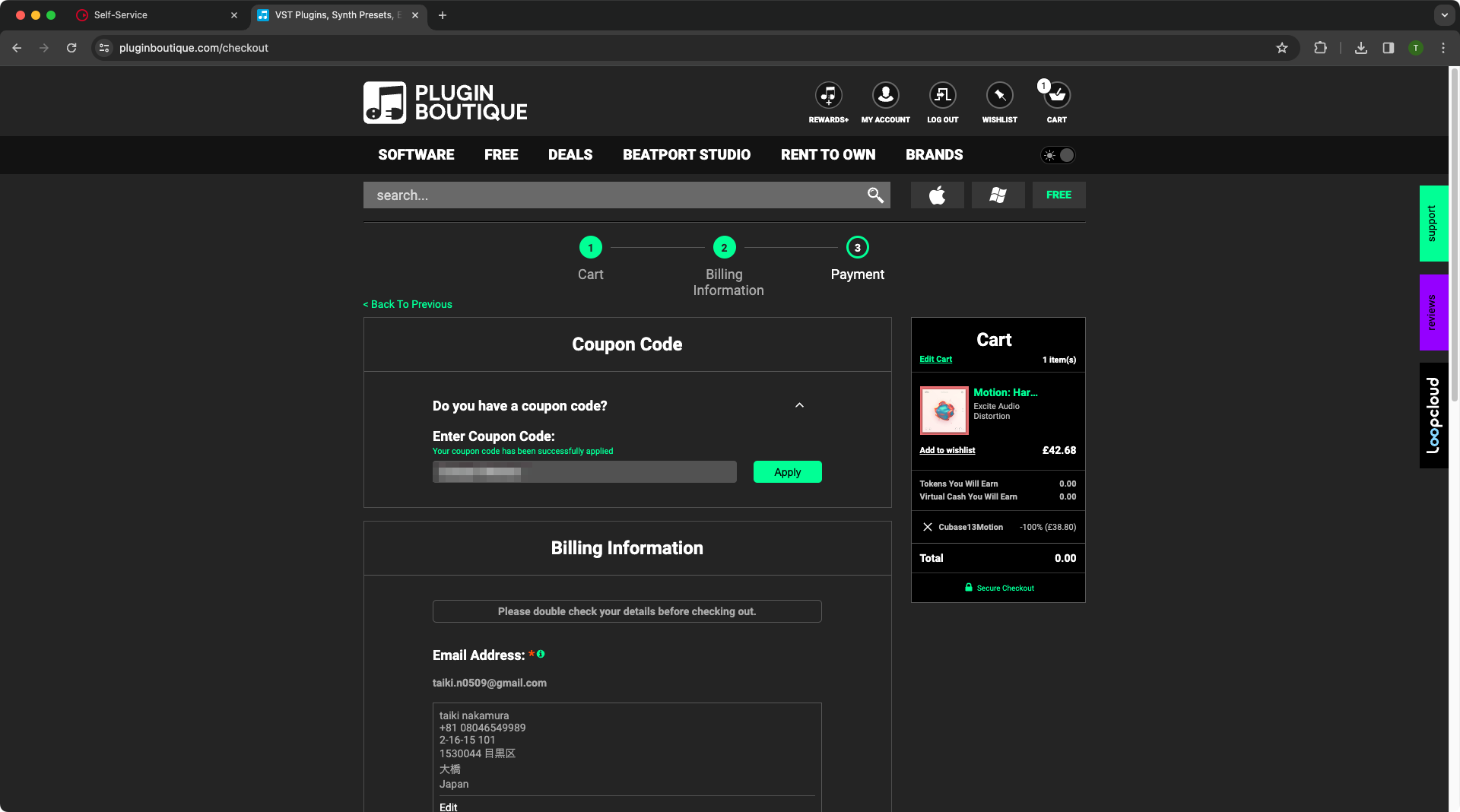
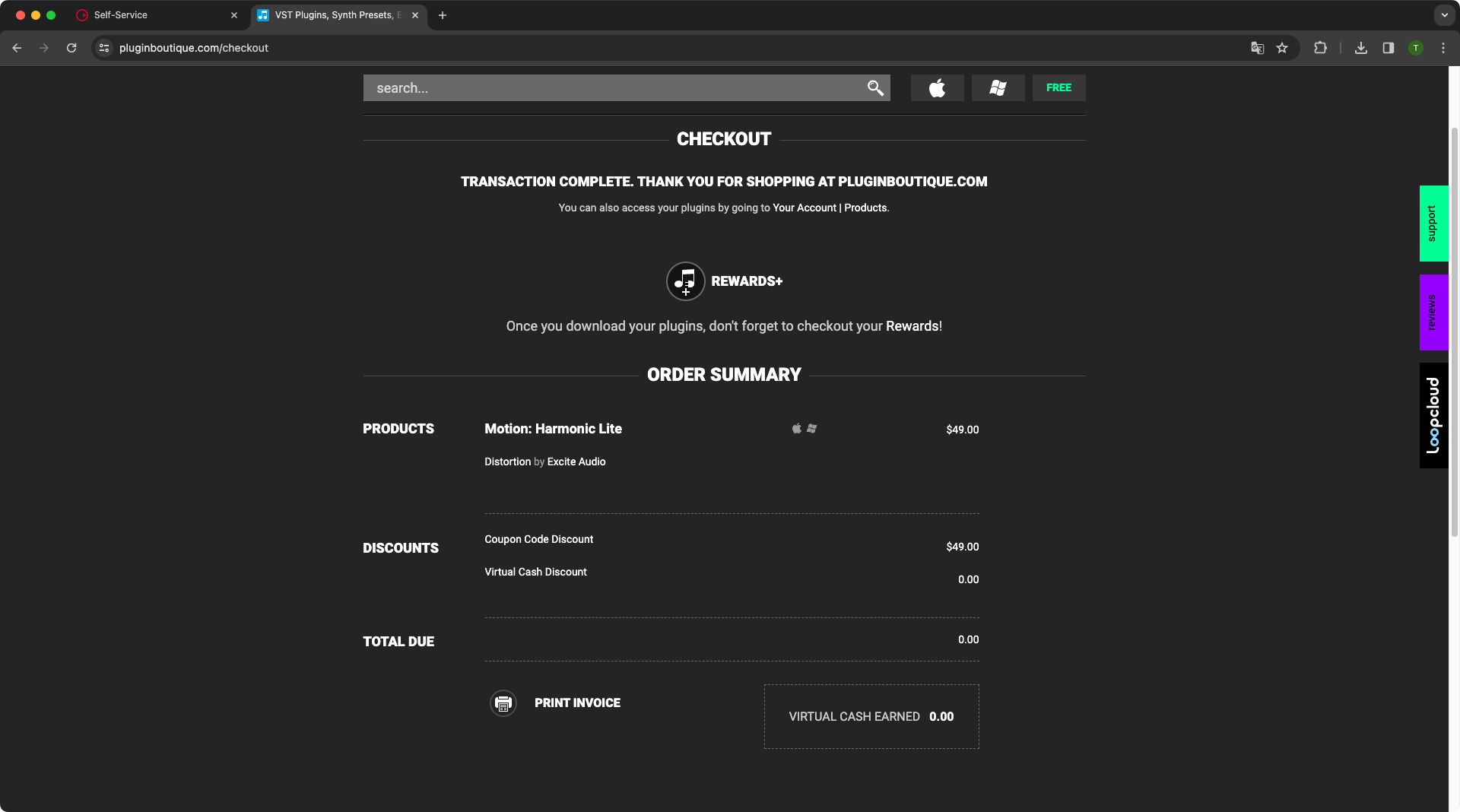
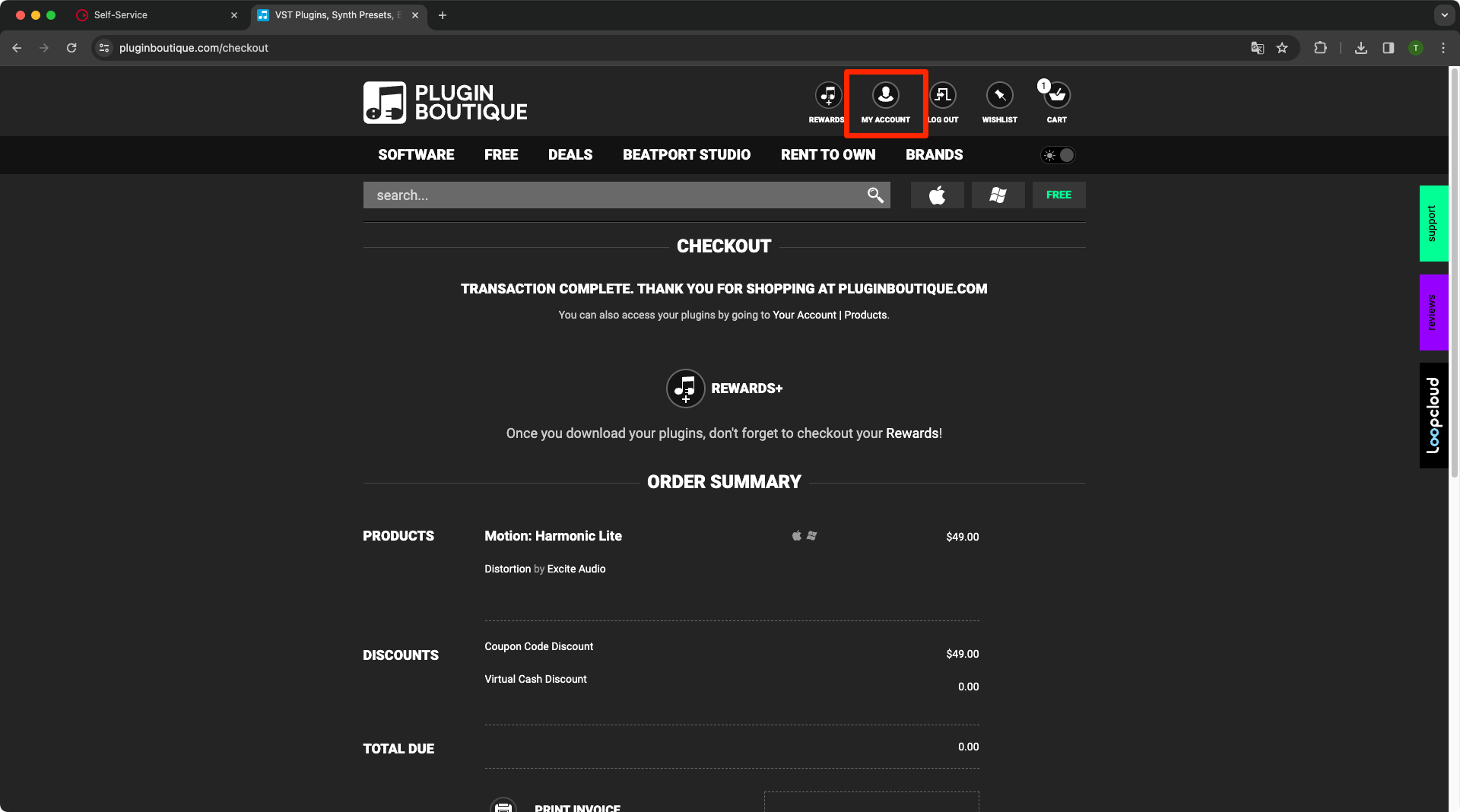
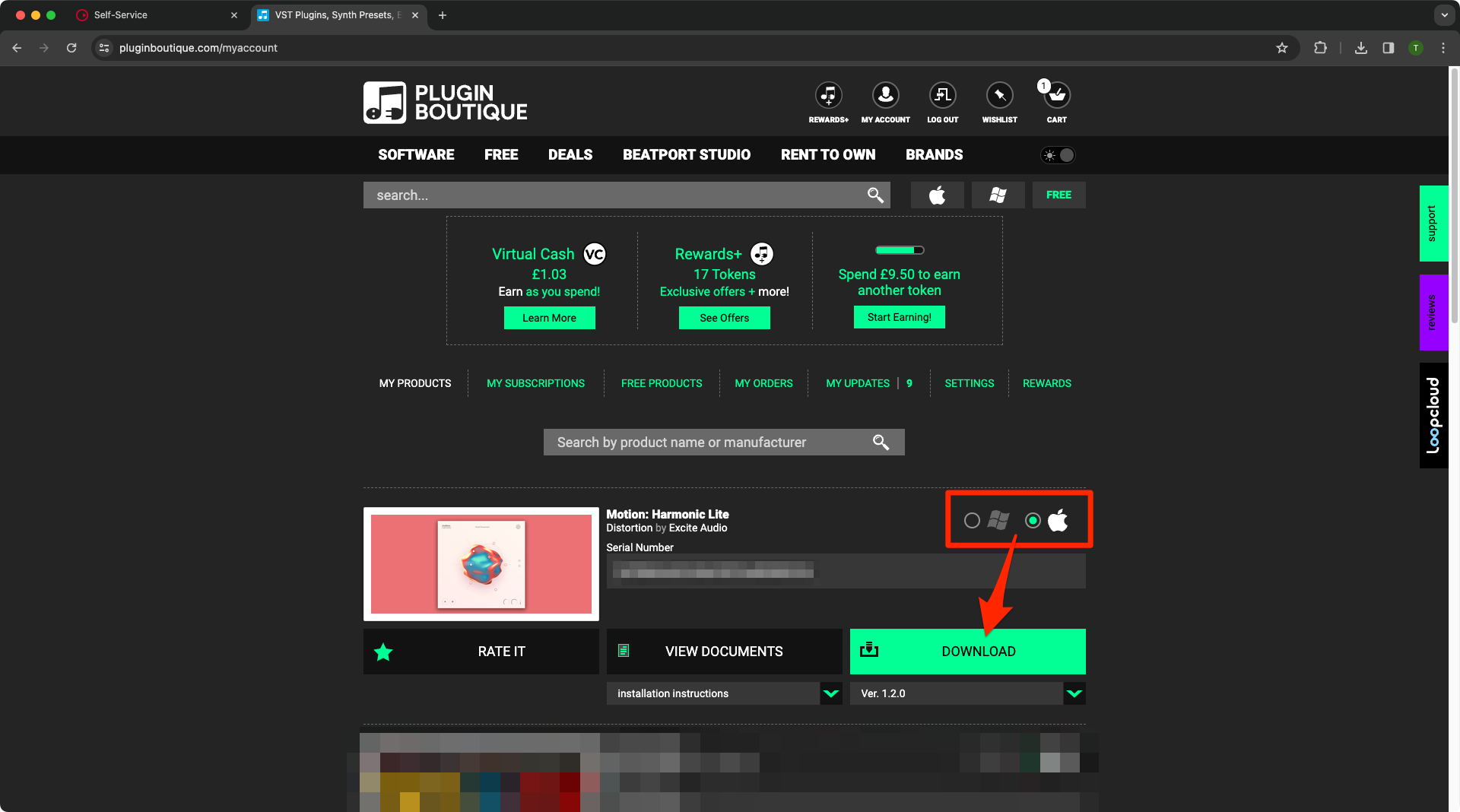
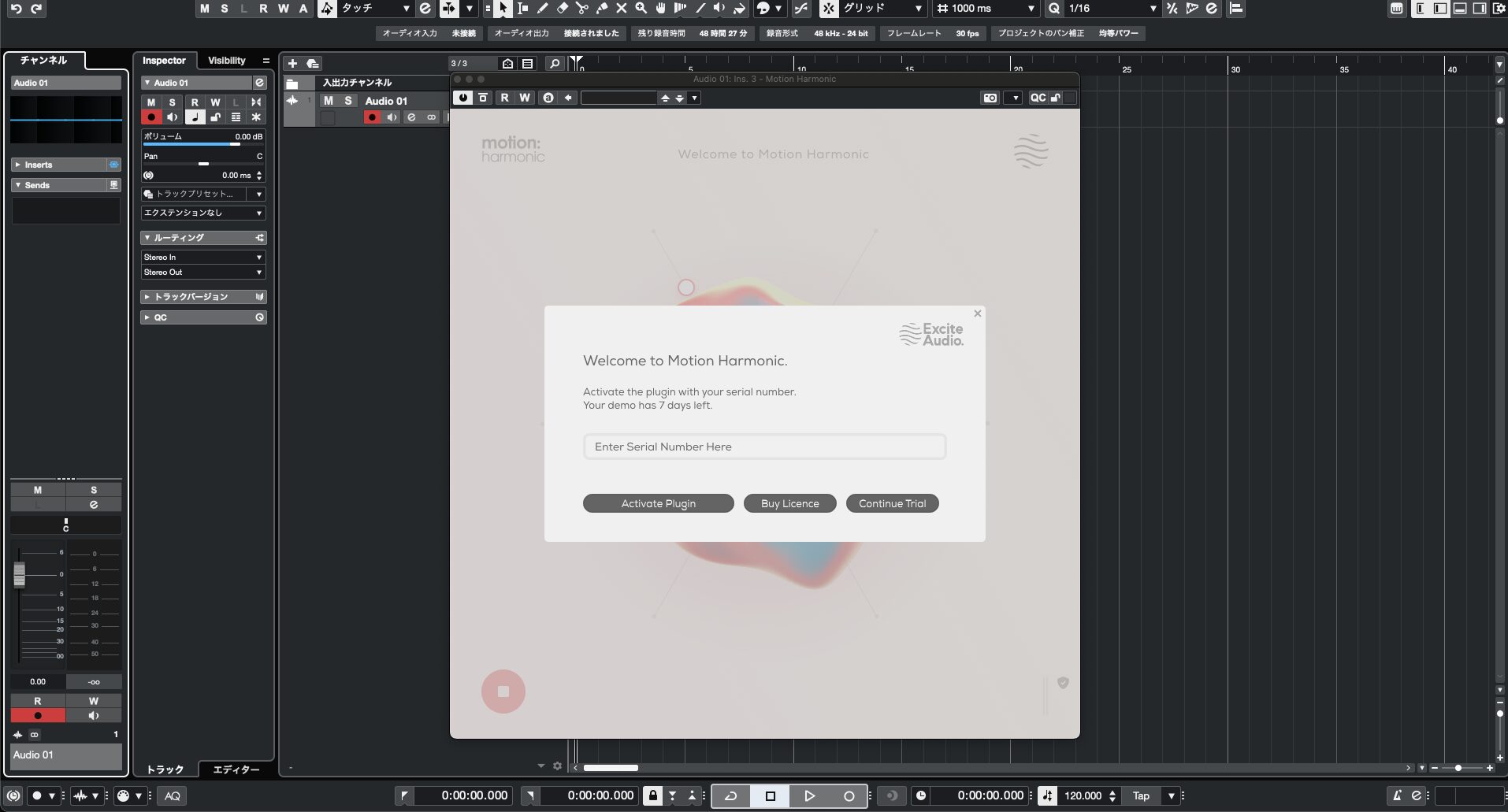
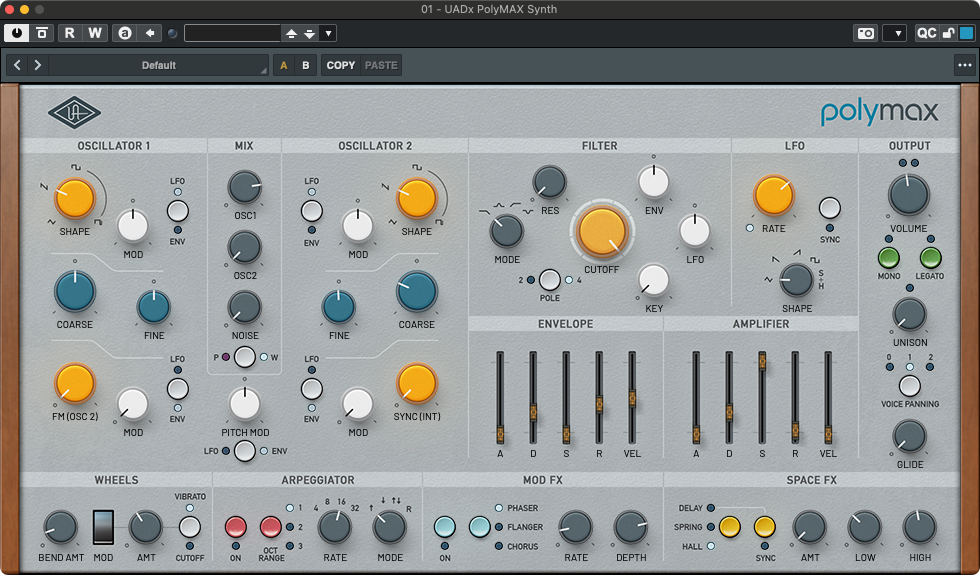
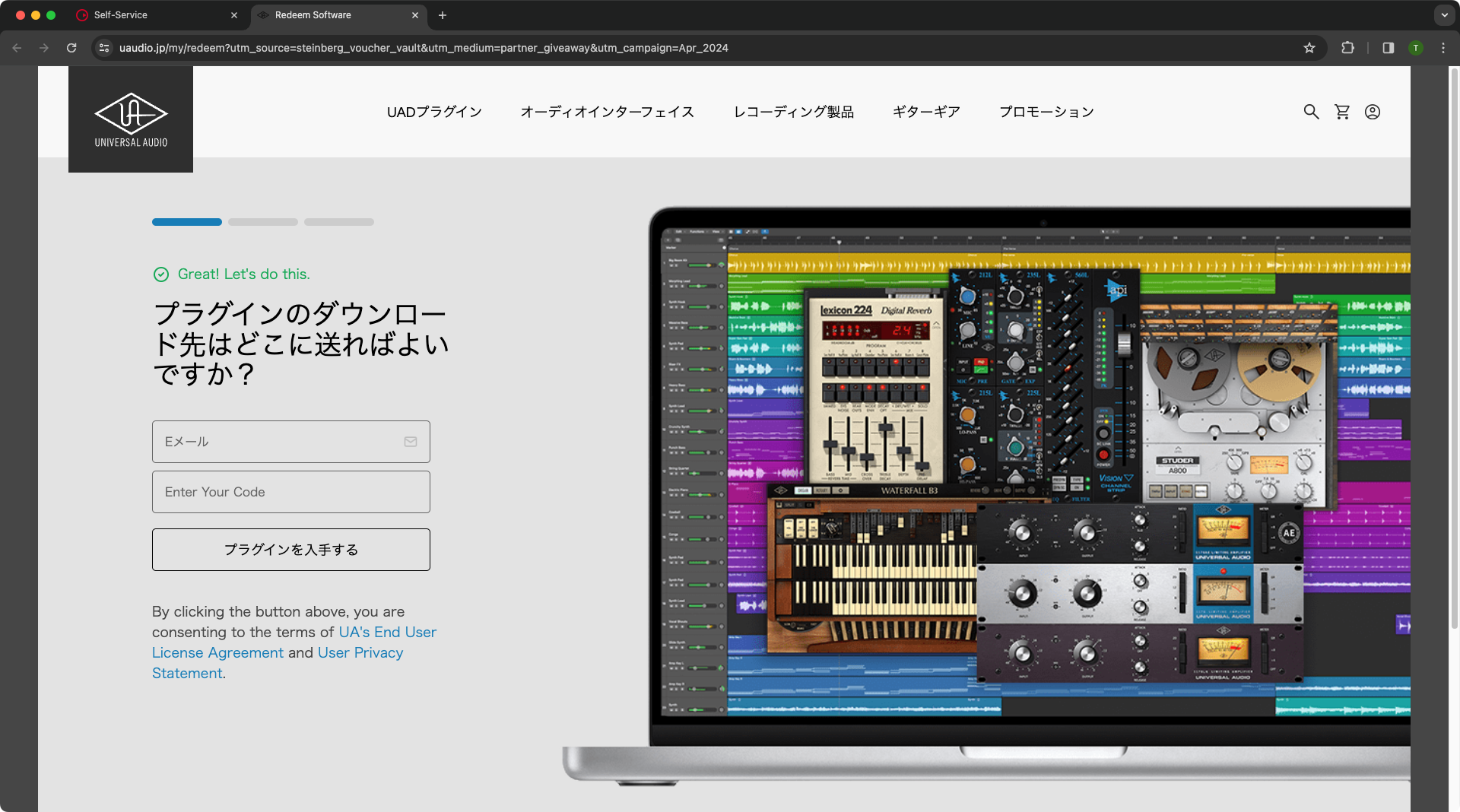
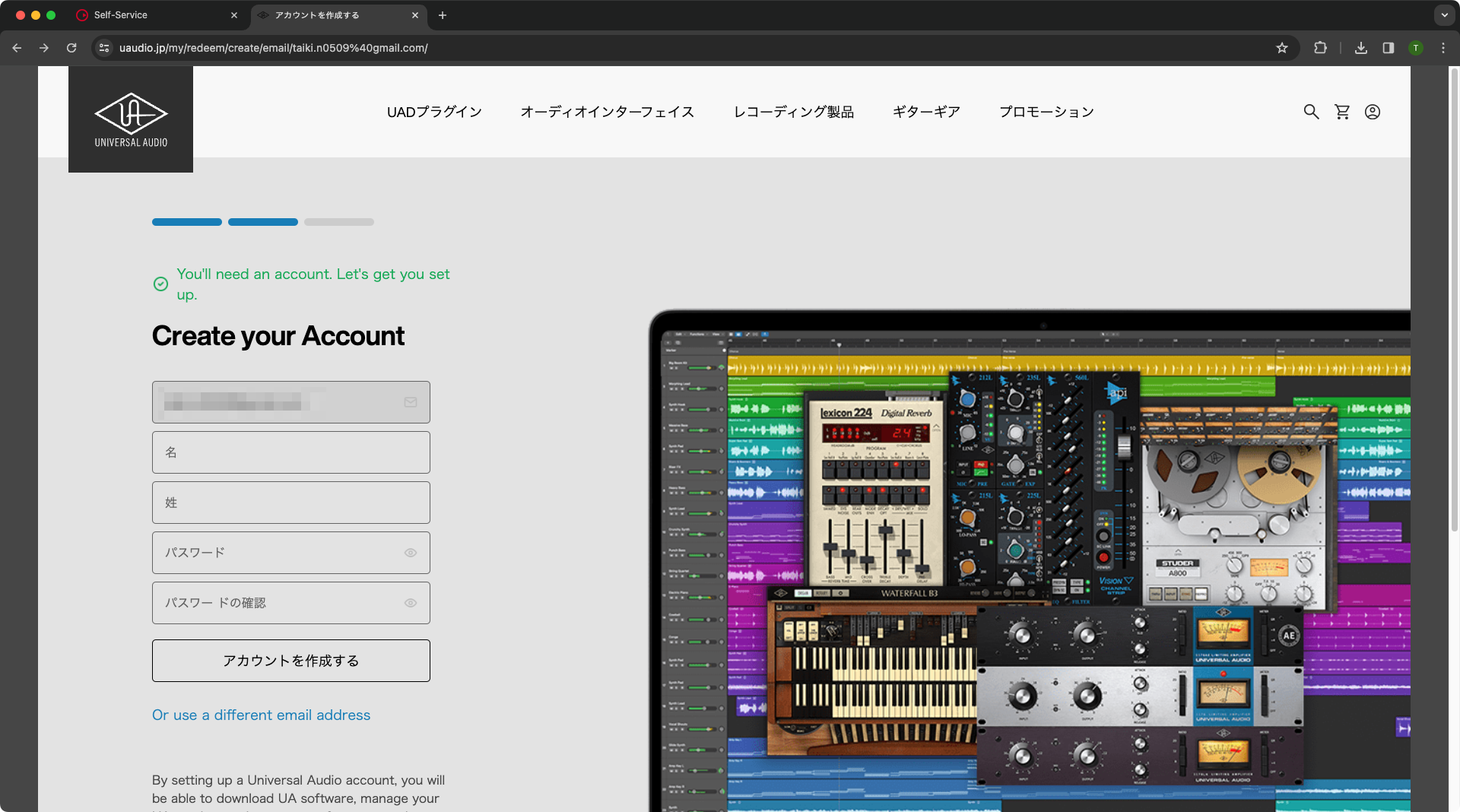
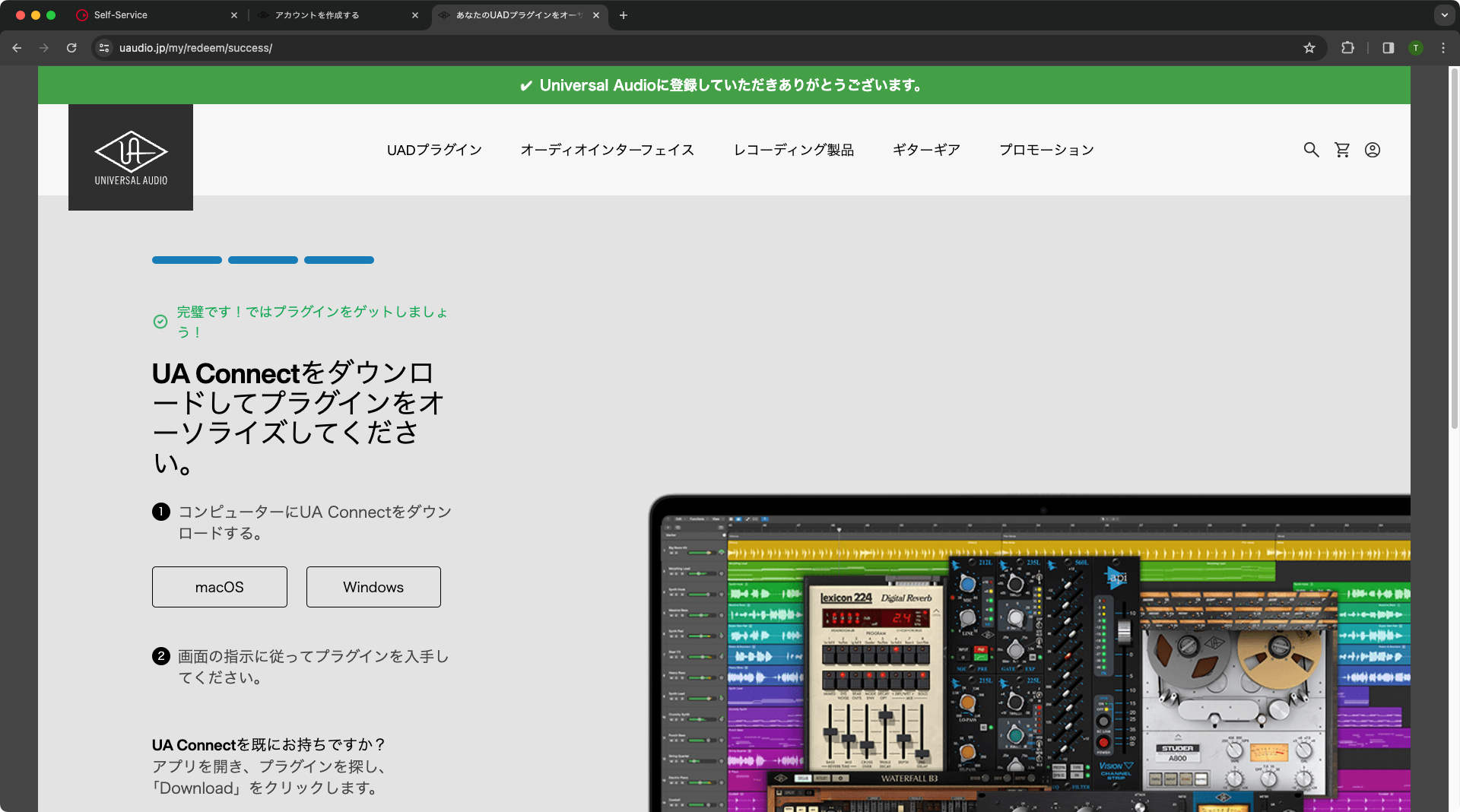
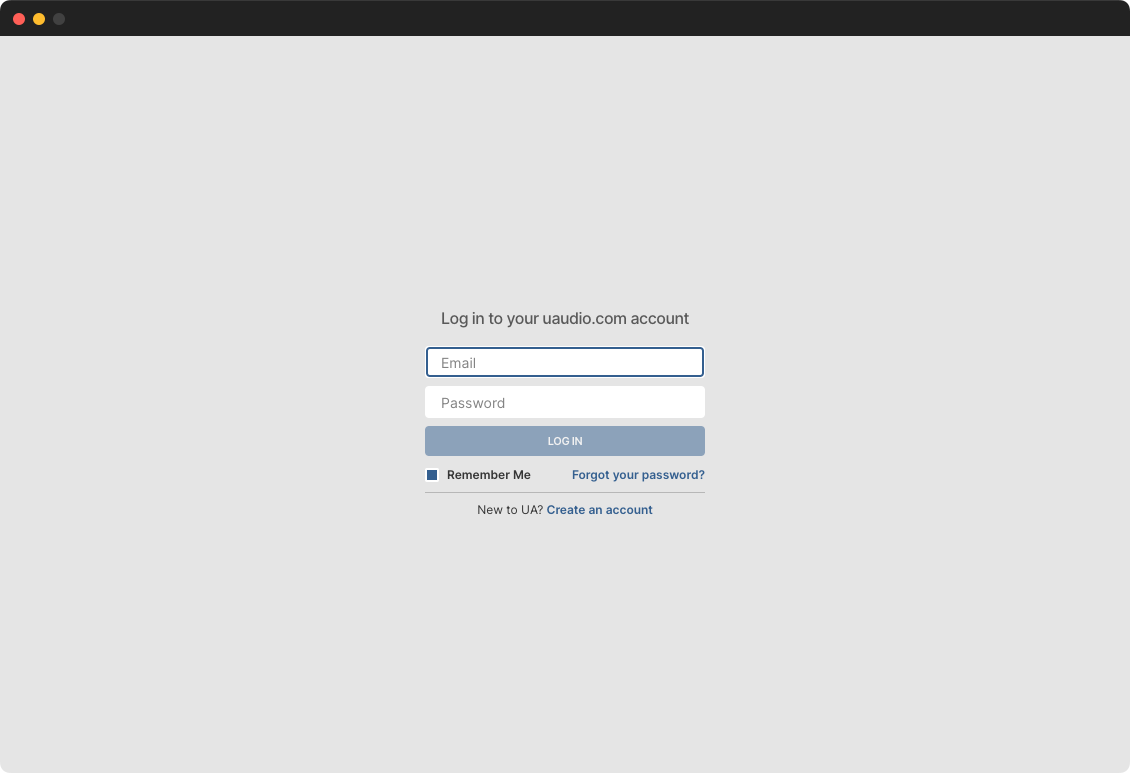
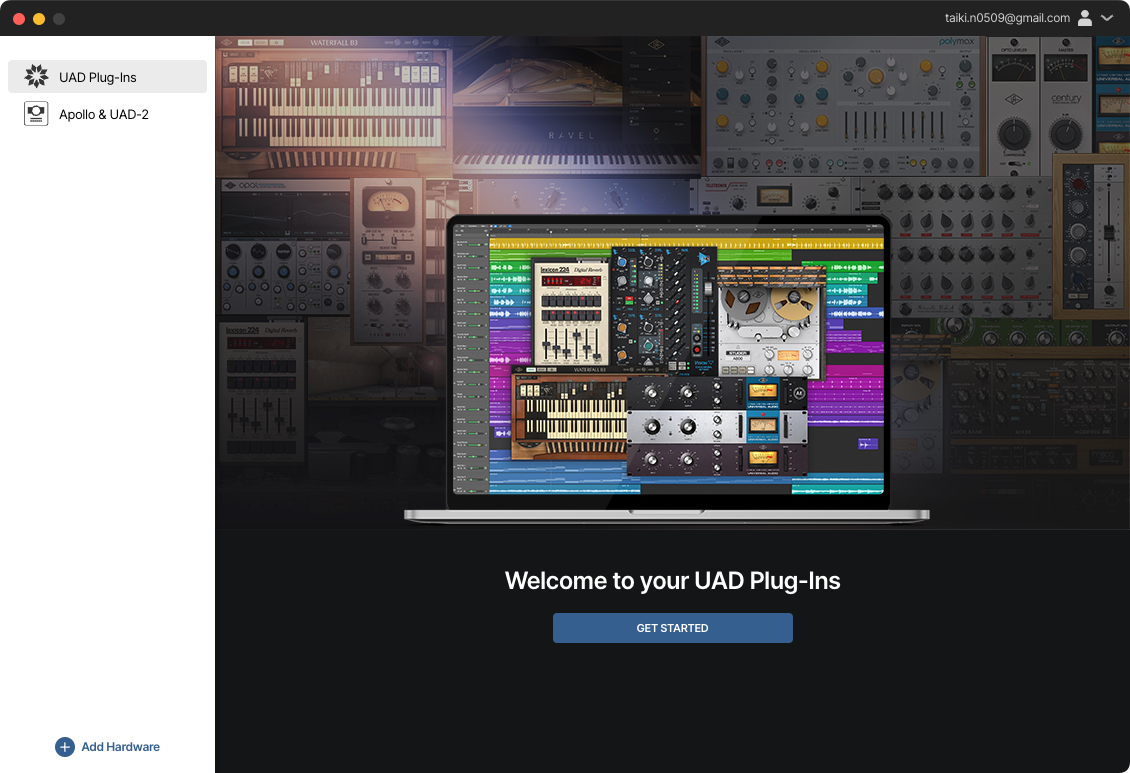
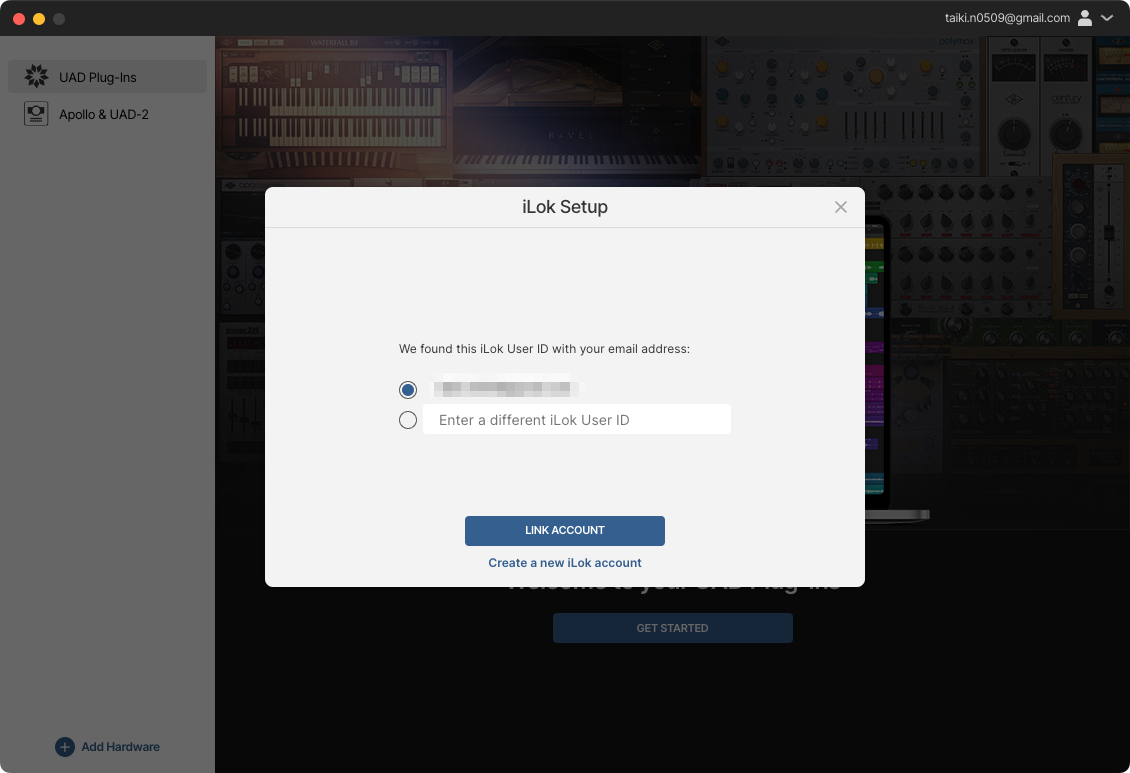
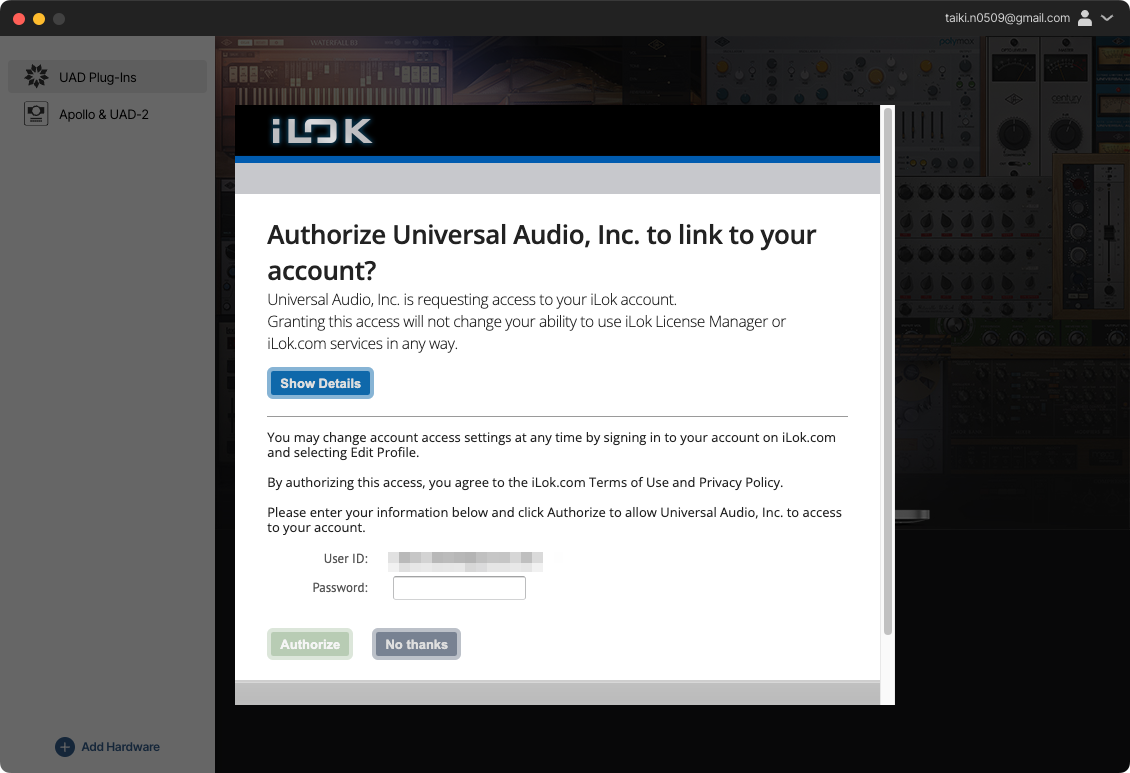
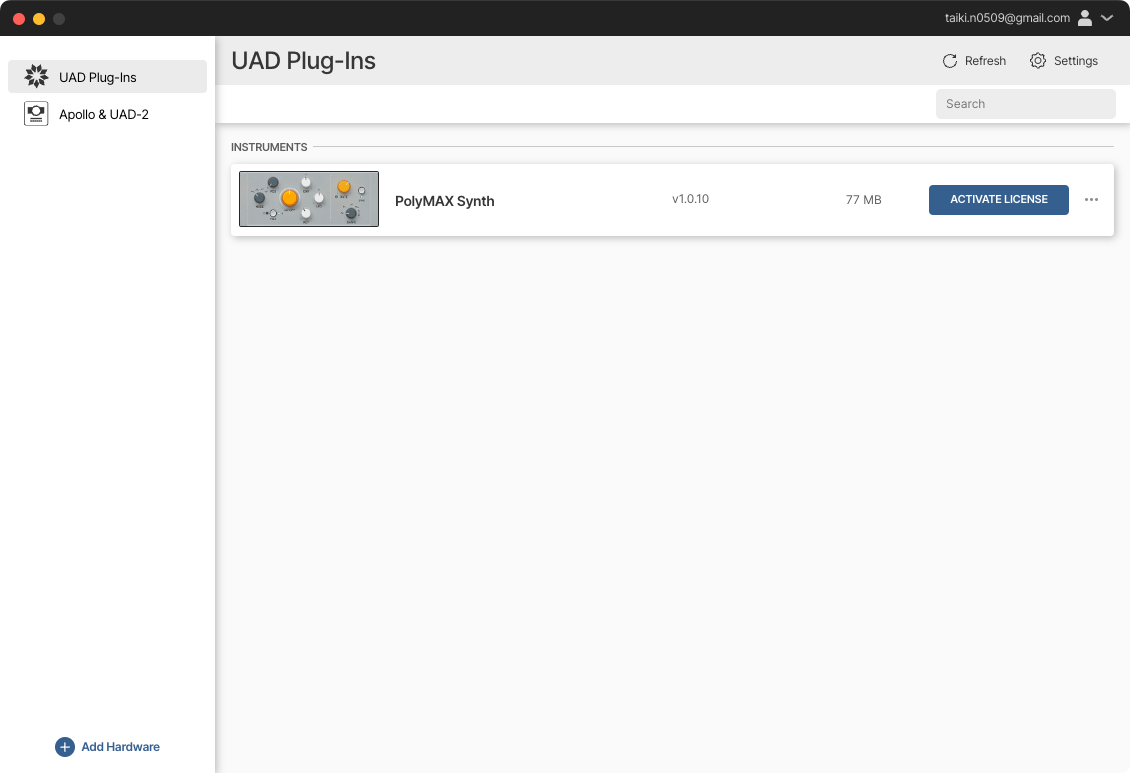
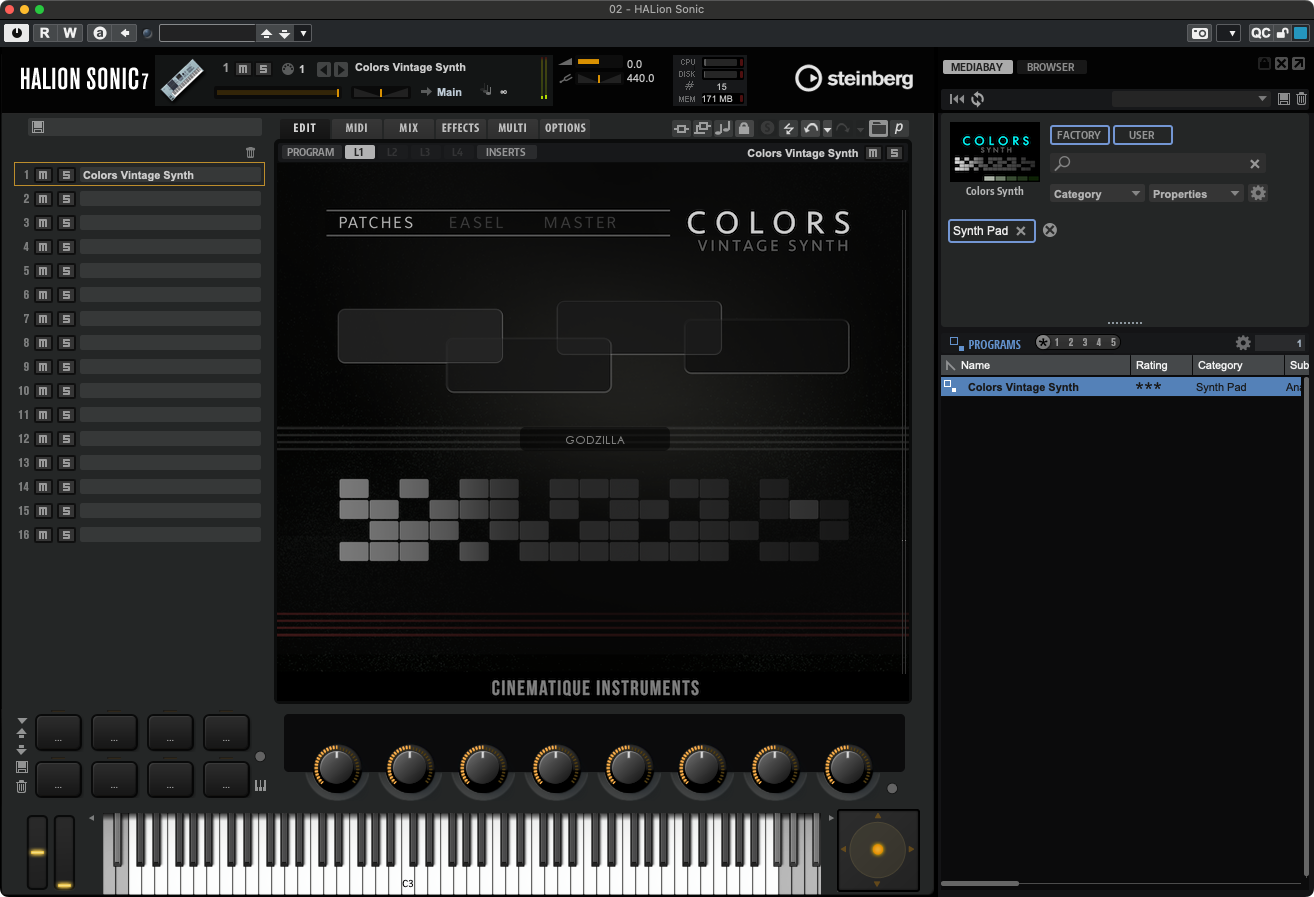
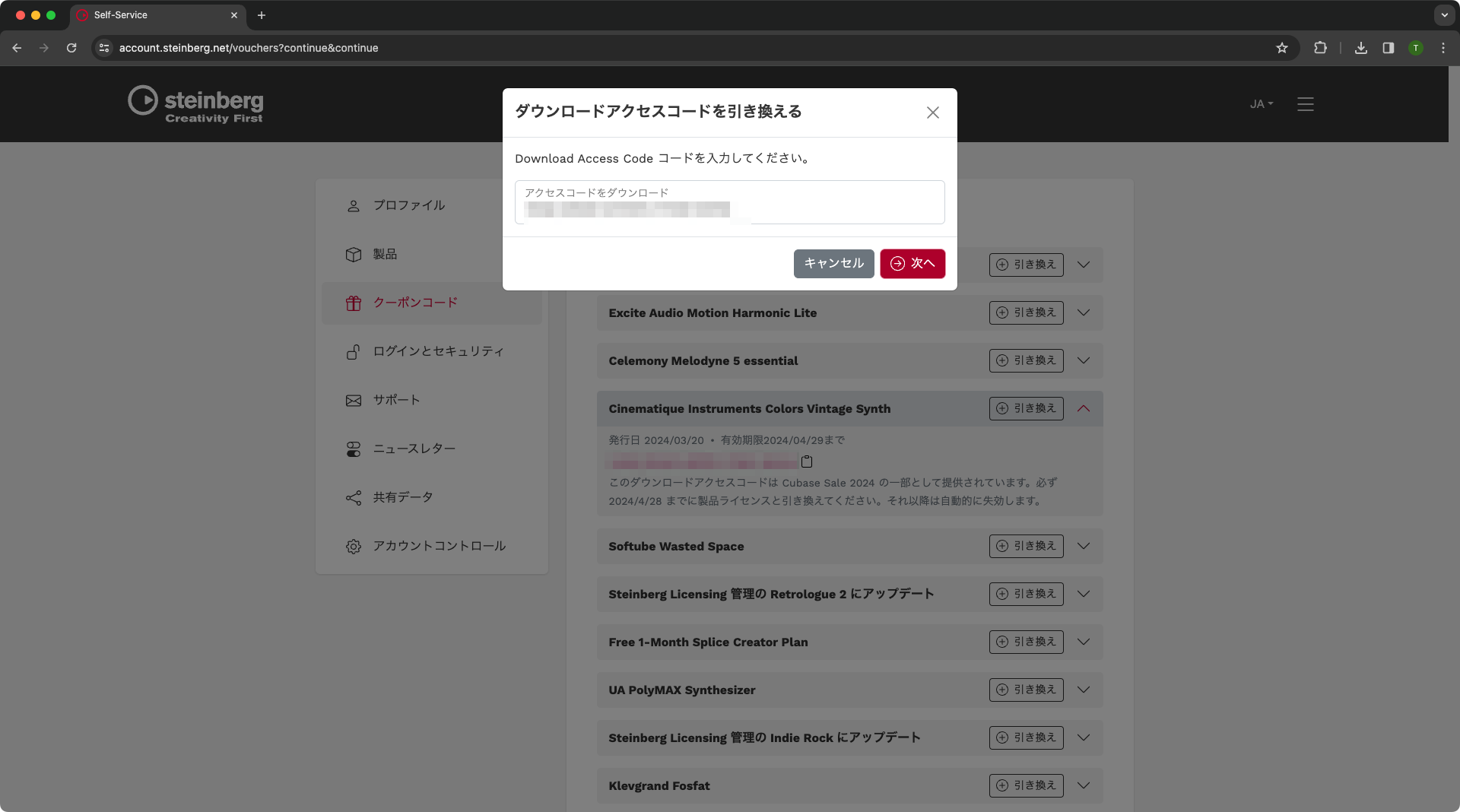
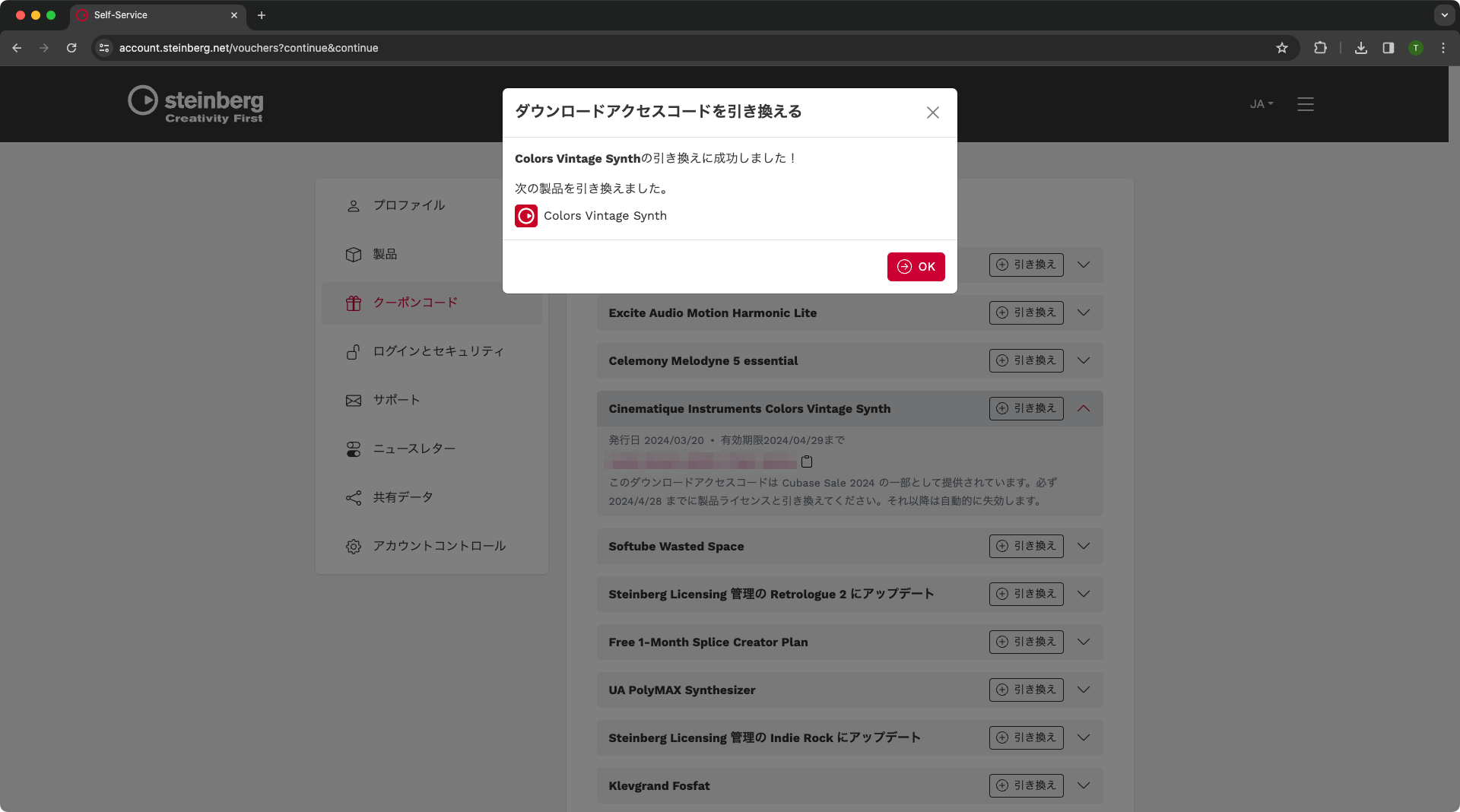
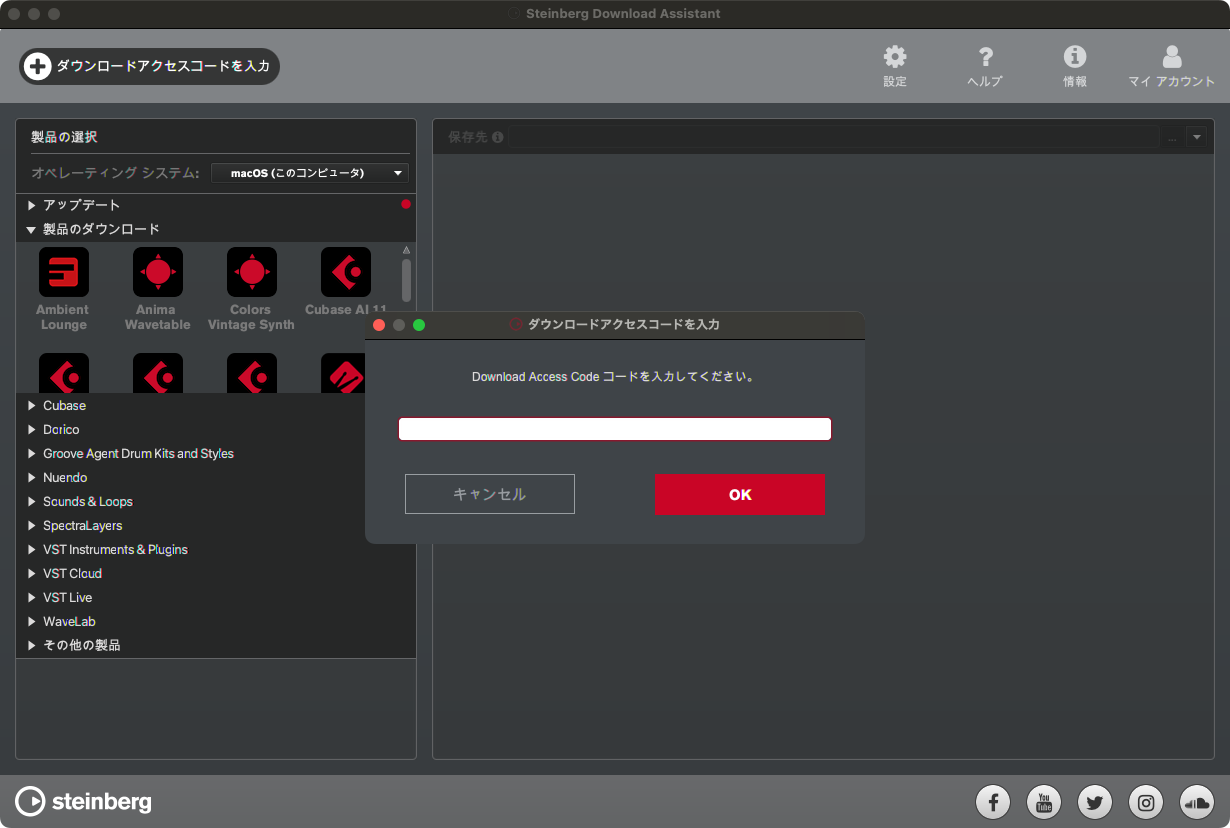
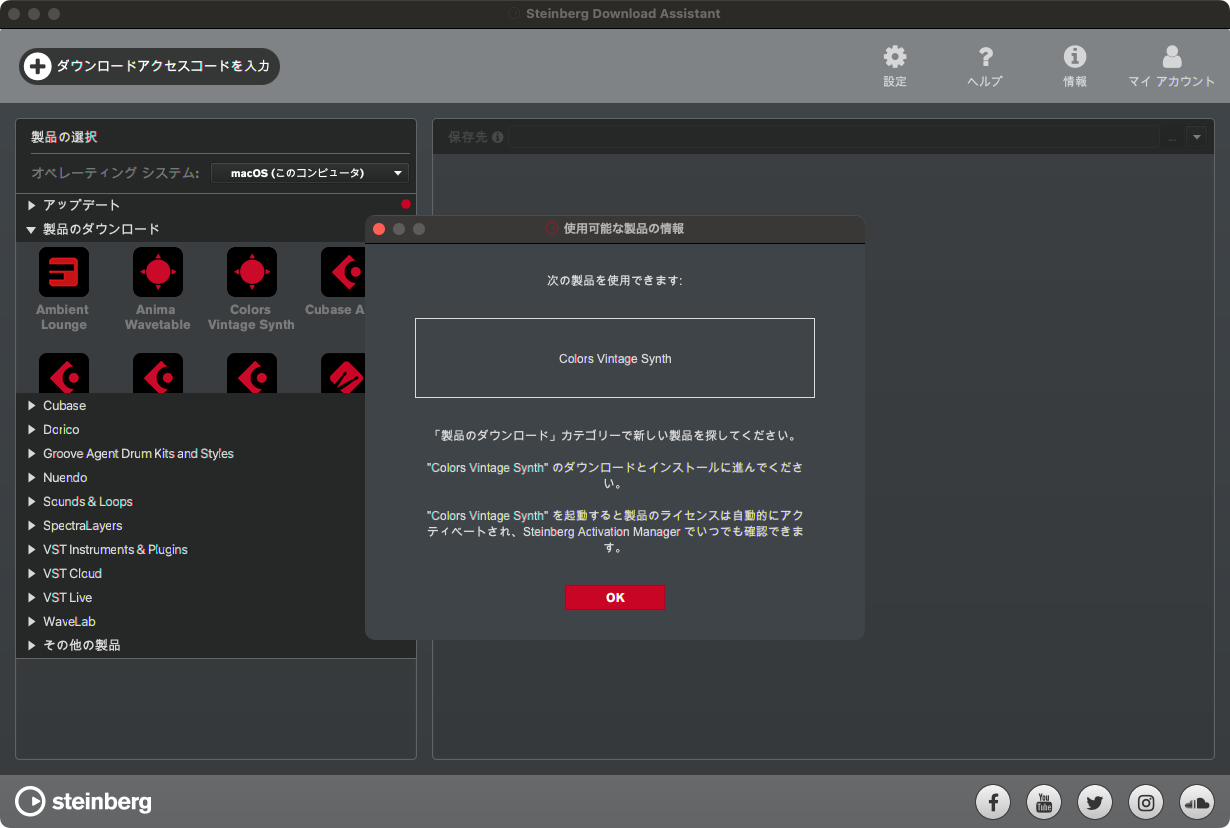
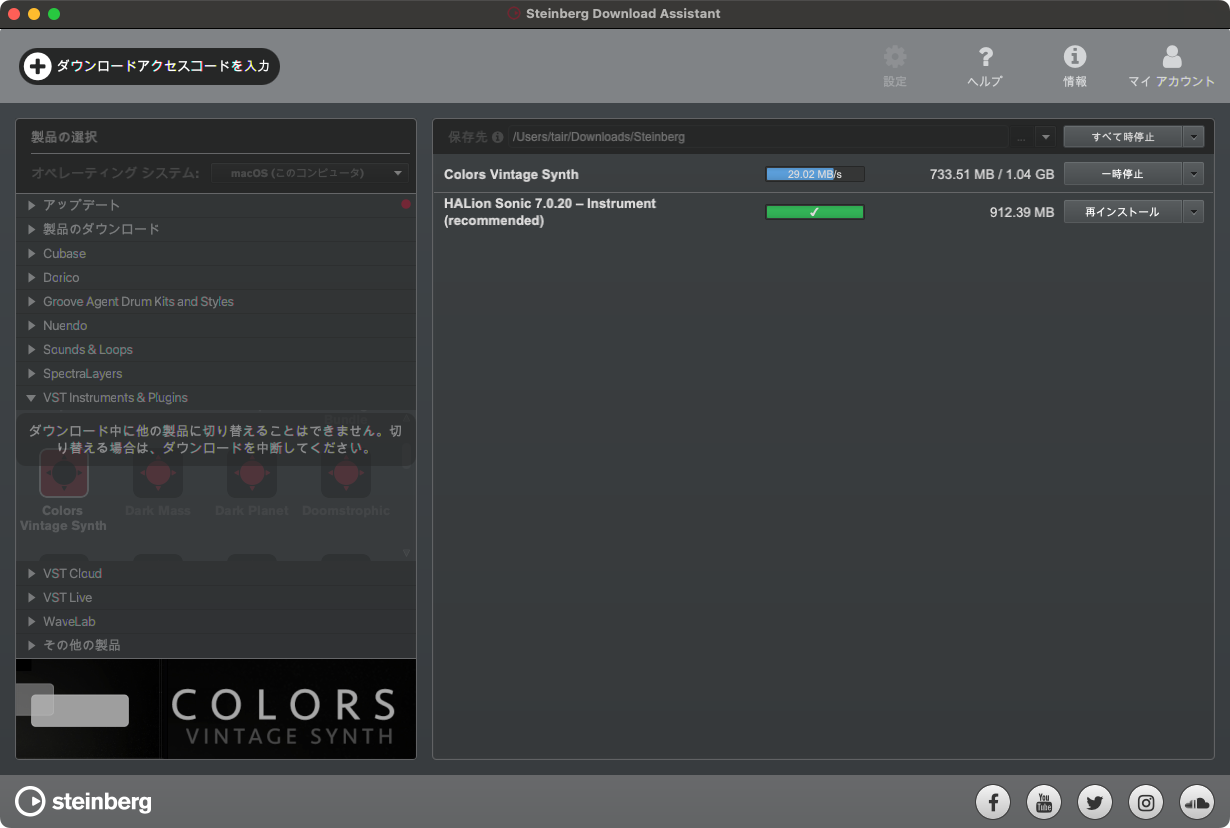
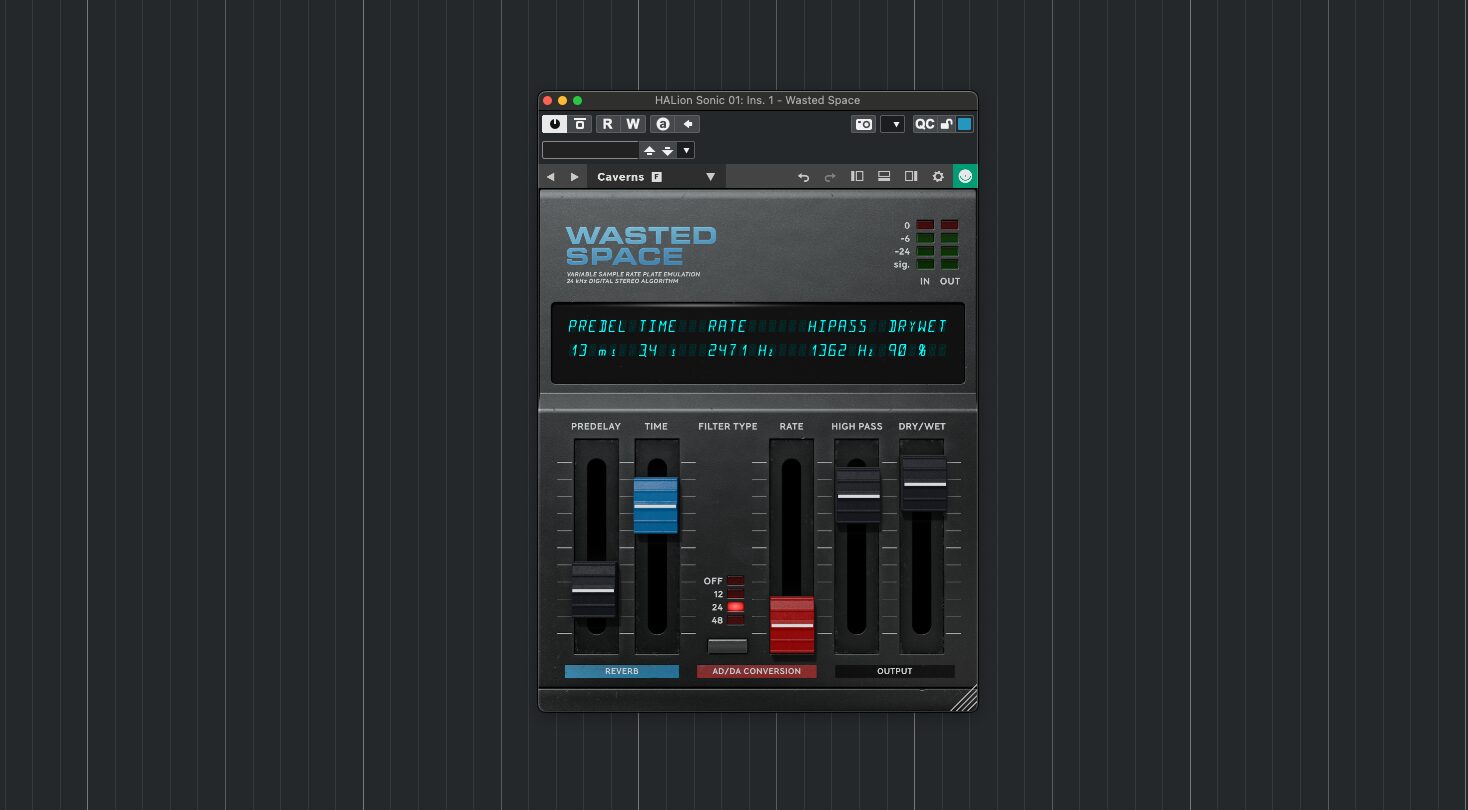
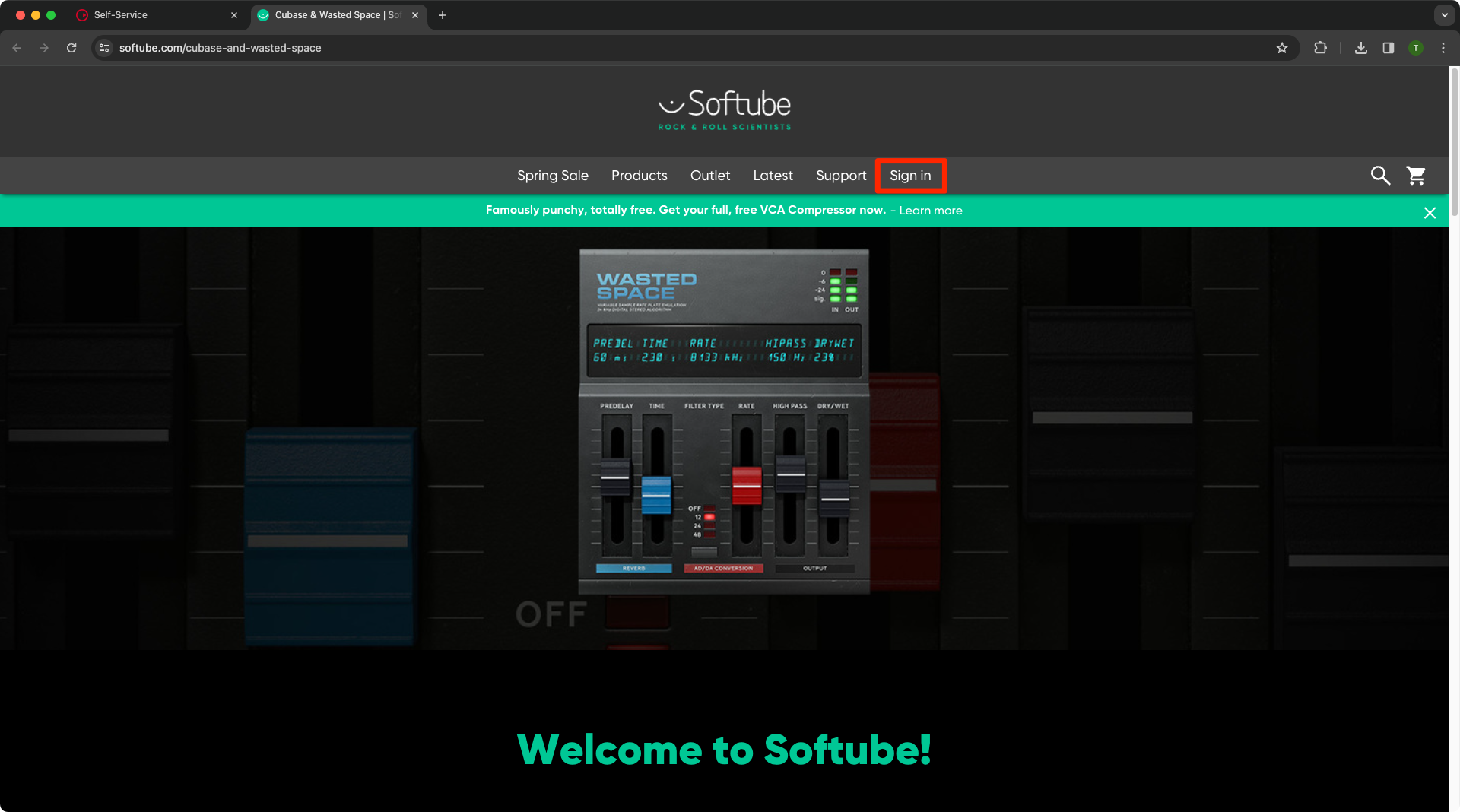
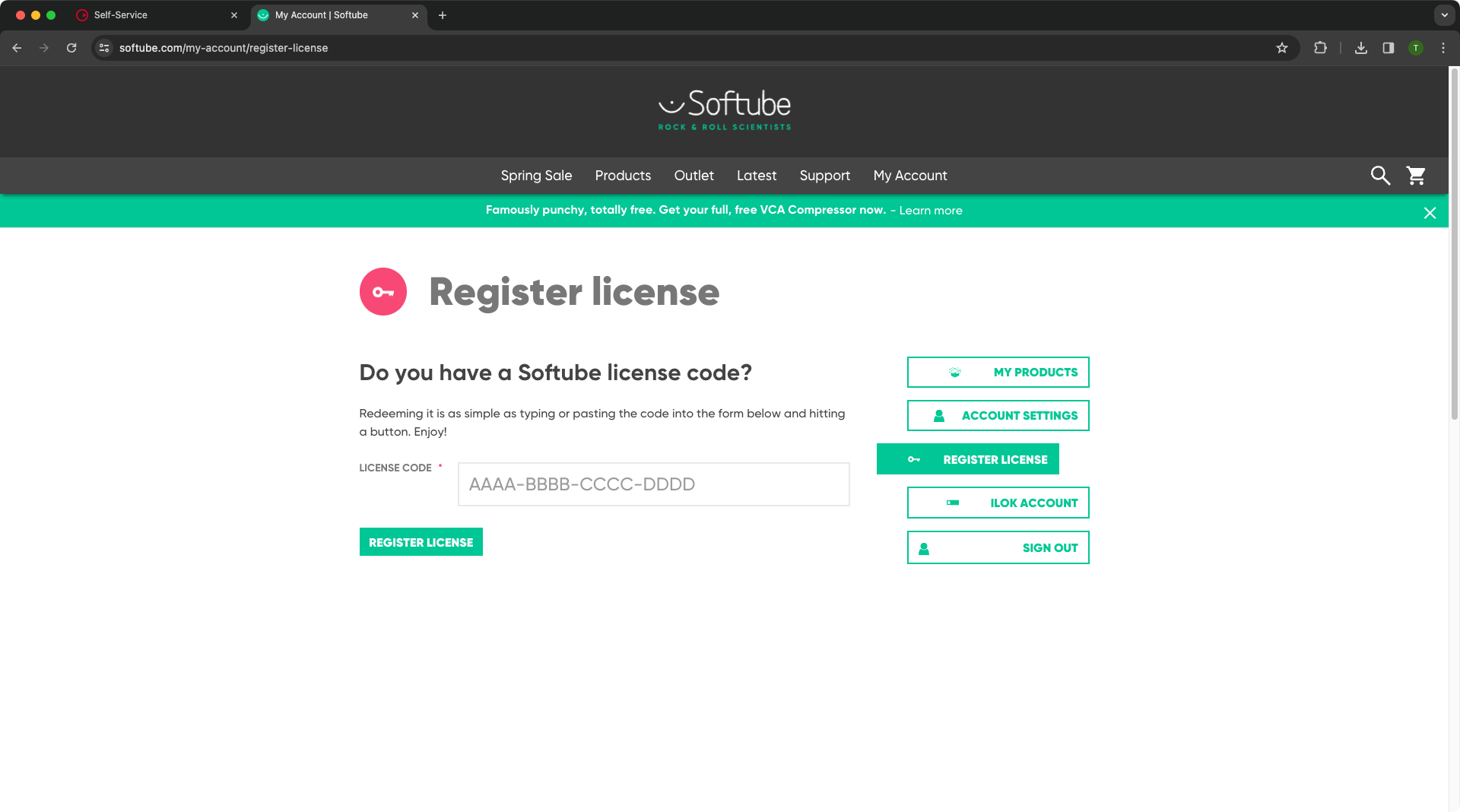
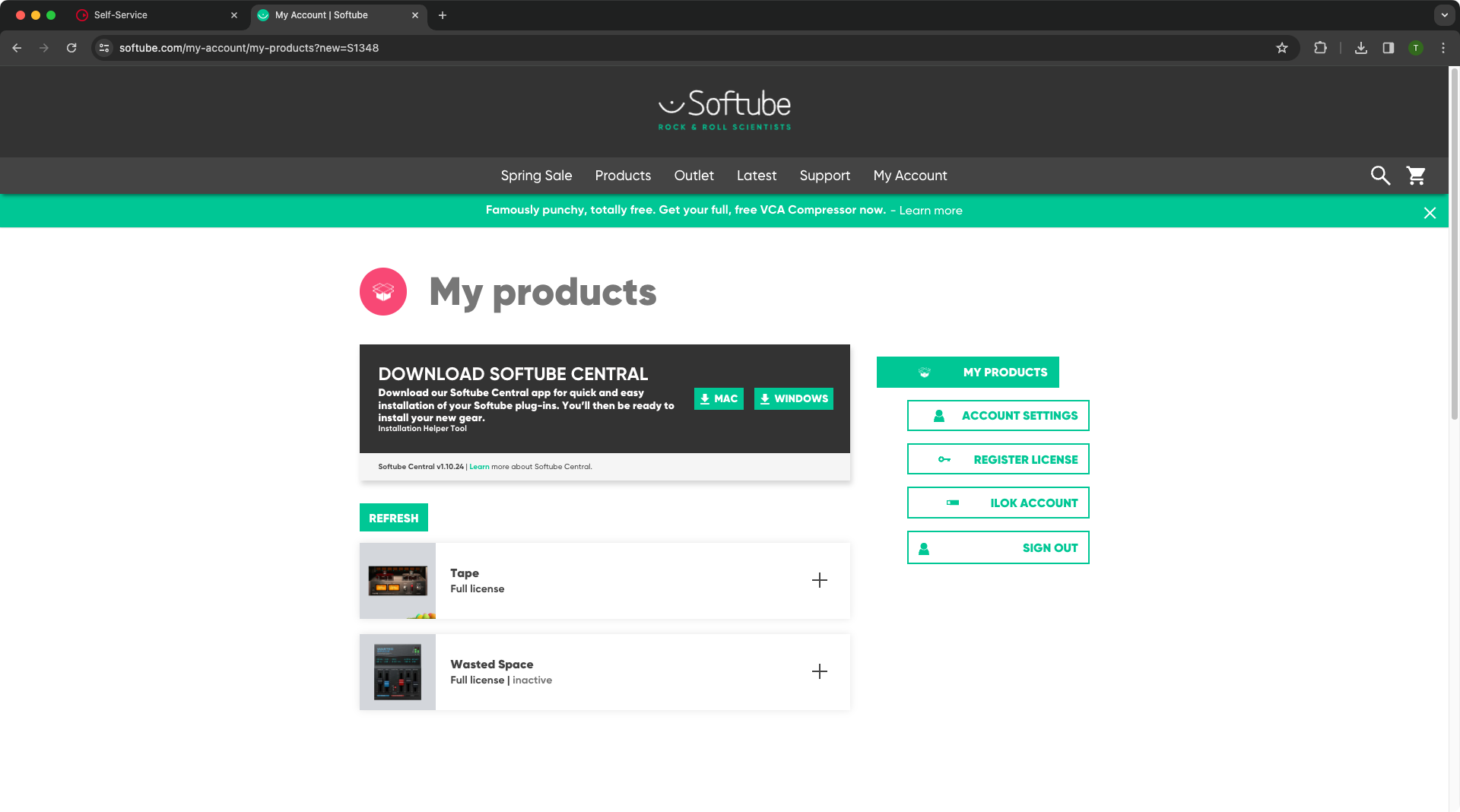
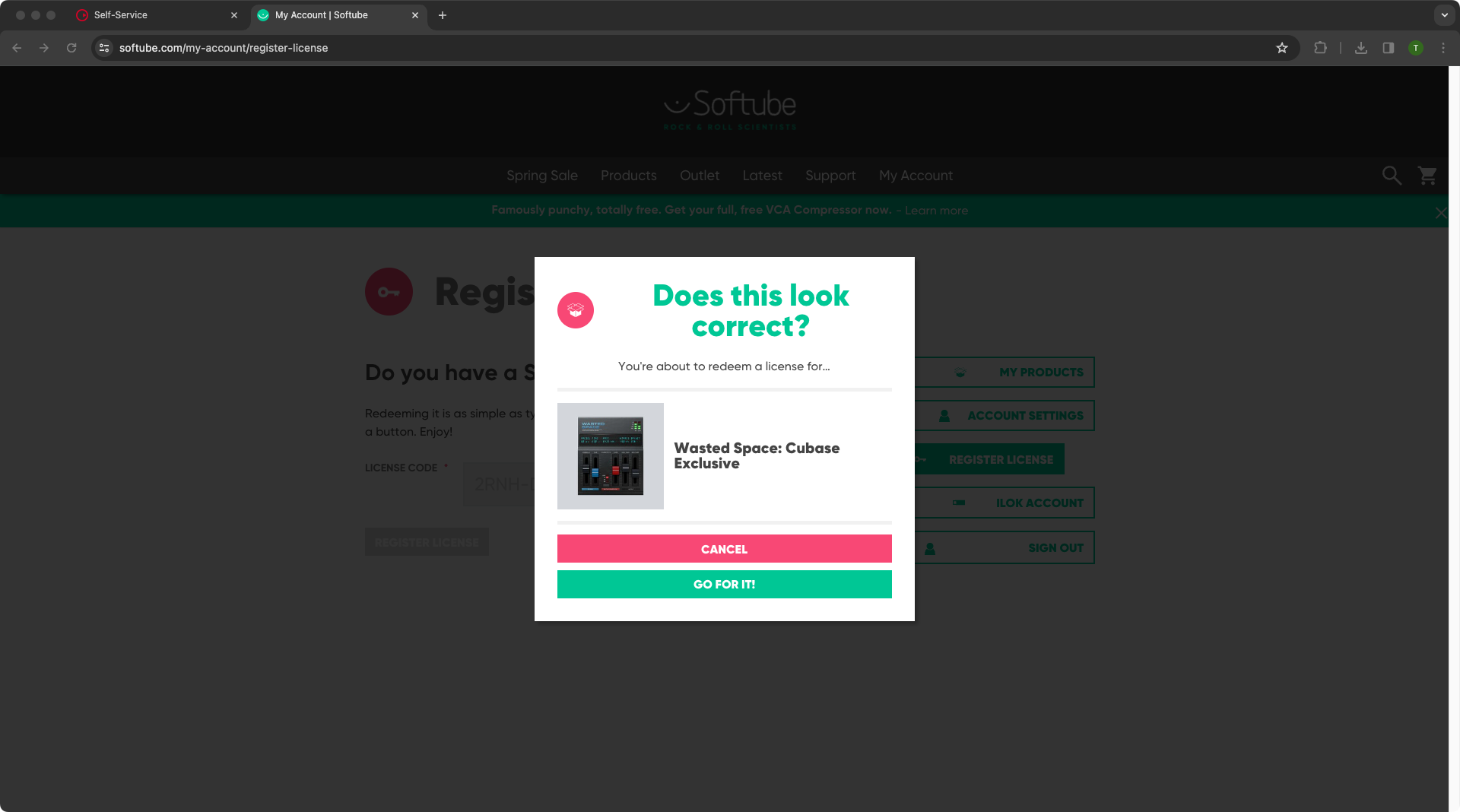
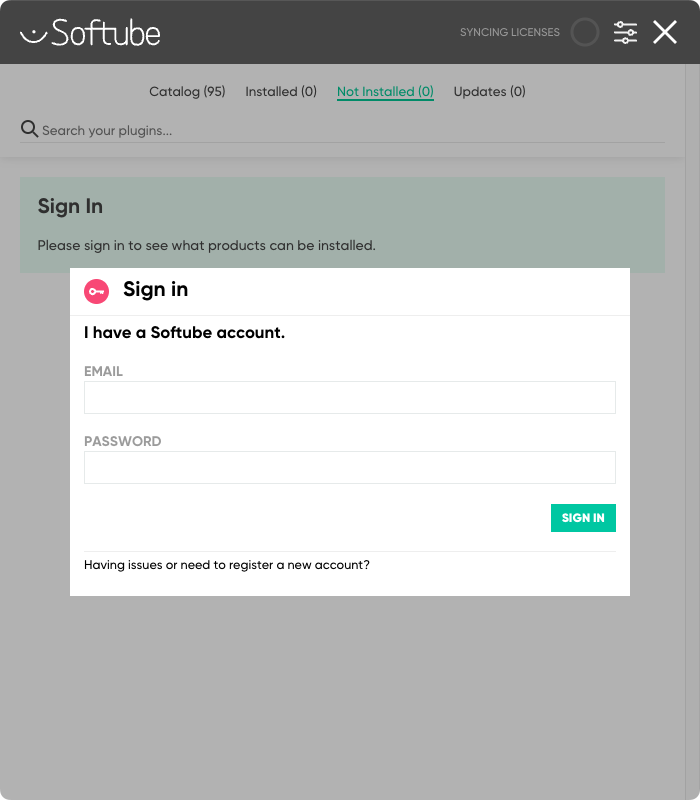
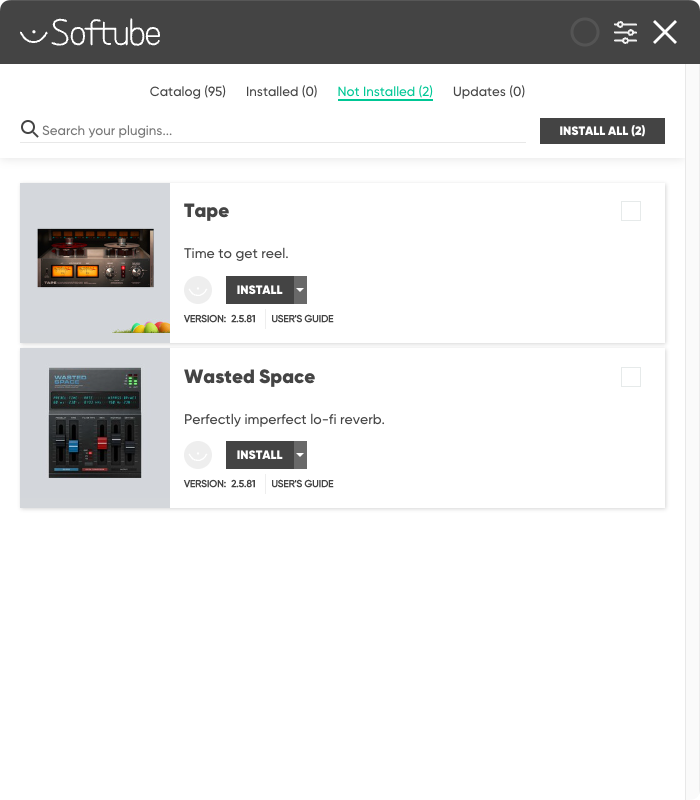


コメント
表がCubase 12になってますが、正しいですか?
Lucyさん
ありがとうございます。おっしゃるとおりです。13の間違いでした。いま修正しました。
はじめまして。この記事に大変助けられております。ありがとうございます。しかしながら最後のSoftube Wasted Spaceだけ事情が変わったようで、iLok accountというものに登録し、Softubeとリンクしないといけないようなのですが、このiLokが登録してもどうにもならないややこしいものです。どうにか解決したいです。もしおわかりでしたらご教授願いたい次第です。
桐生さん
ご連絡ありがとうございます。ごめんなさい、私のアカウントで使ってしまったので、問題を再現できず…。新しい情報が分かったらお知らせいたします。
いつも勉強させていただいています。Cubaseシリーズの解説本にも助けられています。
いつも勉強させて頂いています。この記事も大変わかりやすく、とても参考になりました。
はじめまして。この記事大変助かりました。自分ではよくわからずあきらめかけていたところでした。ありがとうございました。